- Érkezik Magyarországa az LG szuper dizájnos hordozható projektora
- Milyen billentyűzetet vegyek?
- Milyen videókártyát?
- Azonnali fotós kérdések órája
- Melyik hordozható audiolejátszót (DAP, MP3, stb.) vegyem?
- Intel Core i3 / i5 / i7 8xxx "Coffee Lake" és i5 / i7 / i9 9xxx “Coffee Lake Refresh” (LGA1151)
- Épített vízhűtés (nem kompakt) topic
- Házimozi, és Hifi kábelezés!
- Azonnali informatikai kérdések órája
- Vezetékes FÜLhallgatók
Hirdetés
-
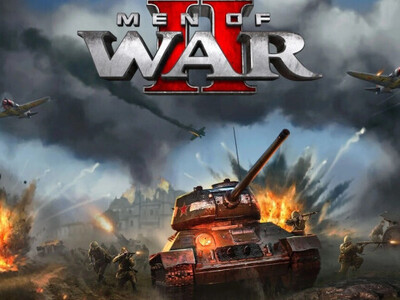

Megjelenési dátumot végre a Men of War II (PC)
gp Többszöri halasztás után végre megkapjuk a régóta várt folytatást.
-


Lenovo Essential Wireless Combo
lo Lehet-e egy billentyűzet karcsú, elegáns és különleges? A Lenovo bebizonyította, hogy igen, de bosszantó is :)
-


Megjelentek az első HMD okostelefonok, ezek a magyar áraik
ma Három készülékkel indít saját név alatt a gyártó: Pulse, Pulse Plus és Pulse Pro. Májustól kaphatók.
Új hozzászólás Aktív témák
-

Keeperv85
nagyúr
A TOPIKBAN TILTOTT A WAREZ MINDEN FORMÁJA!
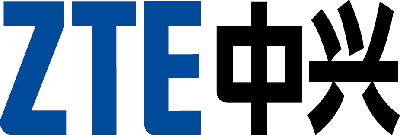
ZTE GRAND X In

-

hokins
addikt
-Majd töldsd le a hozzá tartozó recoveryt:[link]
-

kukinyo
addikt
.
[ Szerkesztve ]
-

bubus66
nagyúr
LG Optimus L9 - nagyravágyóknak [olvasd el az első hozzászólást!] FÜGGETLENÍTÉS / WAREZ TILOS!
A készülék meg vásárolható a T-Mobile webshopjában.



Töltő, leírás, headset, USB Kábel.

◆ Hálózat:2G Hálózat GSM 850/900/1800/1900
3G hálózat HSDPA 900/2100
◆ Kijelző: A készülék kijelzője egy IPS LCD panelra épül,amely szinte végtelen betekintési szöget nyújt,ezt védi a Gorilla Glass 2
16M szín, valamint 960 x 540 pixeles, 4,7 inches (~ 234 ppi pixel sűrűség) kijelző, de a qHD is maximálisan elegendő tud lenni az esetek 95%-ban.
◆ Méretek:131,9 x 68,2 x 9,1 mm (5,19 x 2,69 x 0,36 in)
◆ Súly:125 g (4,41 oz)
◆ Hardver:A készülék egy kétmagos Texas Instruments OMAP 4430 processzorra épül,amely magonként 1 GHz-en terelgeti a biteket,a megfelelő felhasználói élmény éléréséhez.
A grafikus feladatok kapcsán egy PowerVR SGX540 segít be, a RAM mérete pedig 1 GB-os
◆ Szoftver: A telefon gyárilag megkapta az Android 4.0.4 (Ice Cream Sandwich) rendszert,amit az LG saját felhasználói felületével (Optimus UI 3.0 ) megspékelve adott ki.
◆ Tárhely: Belső tárhely:4 GB (az elérhető tárhely ettől kevesebb), de külső micro SD kártyával (max. 32 GB-ig) bővíthető,amely az akku alatt nem hot swap-et használva működik.
◆ Kamera: A hátlapra öt megapixeles kamera került, mellette kis villanó segít sötétben, melynek legnagyobb felbontása képek esetén felbontás: 2560x1920 pixel..Természetesen van autofókusz, magától középre mér, de ahová pöttyintünk a kijelzőn, oda próbál élesíteni. A kezelőfelület a szokásos beállítási lehetőségeken túl (ISO, fehéregyensúly, jelenetmódok, időzítő, panoráma, sorozatfelvétel, színeffektek, geotagging) egy speciális funkcióval is rendelkezi, méghozzá a hang alapú exponálással. Van hat szó (Csíz, mosoly, LG, kimcsí, whiskey) amelyekre reagál, s ha elhangzik, akkor lövi a képet. Apróság, hogy exponáláshoz használhatjuk a hangerőt szabályozógombokat is.
Elől egy 1,2 megapixeles (VGA) front kamerát is kapunk amellyel videóchat-elhetünk ismerőseinkkel,rokonainkkal.
Videót viszont fullHD-ben rögzít, amit természetesen ezeket minden nehézség nélkül le is tudja játszani (1080p @ 30fps)
◆ Csatlakozók: Felül 3,5 mm-es jack csatlakozó tátong, alul microUSB-t találunk.
◆ SIM: Normál méretű SIM-el használható
◆ Akumlátor: Li-Ion 2150 mAh
◆ Egyebek:
SNS integráció
Aktív zajszűrő dedikált mikrofon
QMemo, QTranslator
DivX/Xvid/MP4/H.264/H.263/WMV player
MP3/WAV/WMA/eAAC + player
Dokumentum szerkesztő
Fénykép néző / szerkesztő
Szervező
Google Search, Maps, Gmail
YouTube, Google Talk
Hangjegyzet / dial / parancsok
A prediktív szövegbevitel
Jó tanácsok a lítium-ionos akkumulátorok töltéséhez
Próbáljuk az akkumulátort minél kevesebb ideig a maximális cellafeszültségen tartani, azaz például ne kikapcsolt, hanem bekapcsolt állapotban töltsük a telefont;
3,92 Volt/cella a legideálisabb töltöttségi szint, ezen a várható élettartam a duplája, mint a maximális cellafeszültségnél. A gyártók általában e fölé hangolják a töltőket, így magunkon úgy segíthetünk, ha háromnegyed óra elteltével lehúzzuk a töltőről az akkumulátort;
A töltőáramot nem szabad a maximálisan leadható áram 50%-a felé vinni, a töltők így is vannak hangolva. Akkor kell odafigyeljünk erre, ha nem a készülékhez járó töltővel töltünk;Bővebb információt itt olvashatsz, az akkumulátorokról.
◆ "Meddig töltsem az akkumulátort elsőre? / Az akkumulátort ki kell-e sütni vagy sem?"
-Hiába mondják az eladók, hogy első töltés 16 óráig menjen, ennek nincs értelme, mert mikor feltöltődik úgyis leáll a töltés, amit csak akkor tölt újra, mikor megint merült valamit, szóval az első töltés az 4-5 óra amit kikapcsolt állapotba kell elvégezni azaz ennyi idő alatt töltődik fel. Ez csak az elsőre vonatkozik, természetesen ez az idő csökken, az elkövetkező töltéseknél...
◆ "Az akkumulátort ki kell-e sütni vagy sem?"
-A Litium-ion és a Li-polimer akkumulátorokat nem kell, sőt nem is szabad kisütni. A totális lemerítés rossz esetben akár az akkumulátor életébe is kerülhet, amennyiben lehet, ezt kerüljük el. Tölteni csak 100%-ig tölt a készülék, utána lekapcsol a töltés, amit 1-2% merülés után újra elindít.
A lítium-ion és li-polimer akkumulátorok töltését egy és CSAK egy féle módon lehet elvégezni. Az úgynevezett "csodatöltők" és "gyorstöltők" a lítium akkumulátorok esetében NEM LÉTEZNEK. A gyártók szigorú előírásokat szabnak meg az Li-ion akkumulátorok töltéséhez, ettől eltérni a saját érdekünkben sem tanácsos. Nem szabad tehát lítiumos akkumulátort semmi mással tölteni, CSAK a SAJÁT töltőjéve. Akkor sem, ha a használni kívánt töltő látszólag alkalmas lenne erre, azaz például megfelelő feszültséget és áramerősséget ad le és a csatlakozója is illeszkedik a tölteni kívánt eszközhöz.
A lítium-ionos, li-polimer akkumulátorok NEM igényelnek FORMÁZÁST, az első és az ötvenedik, vagy ötszázadik töltési ciklus semmiben nem különböznek egymástól.
◆ "Hogyan állítsam be a telefonomon a csengőhangot, az SMS jelzőhangot, ill. ébresztőhangot,stb?"
-A saját csengőhang (sms jelzőhang, ébresztő, stb. bemásolását az SD kártya média mappán belül milyen könyvtárszerkezetbe kell elvégezni hogy megjelenjen a telefon menüjében.
SDcard->media->alarms
SDcard->media->notifications
SDcard->media->ringtones
◆ "Valóban figyeli a rendszer az adataimat?"
-Az csak legenda csupán., hogy az Android alatt lehet akkumulátort kalibrálni. A rendszer nem gyűjt adatokat róla. A batterystats.bin fájl csak egy egyszerű kis napló, amiből vissza lehet nézni az utolsó töltés óta történt-e valami, ami esetleg szívja az akkut. A rendszer nem figyeli ezt a fájlt!
Az LG PCSuite által felajánlott frissítést lehetőleg mellőzétek,mert sok a probléma vele, helyette inkább a KDZ updater frissítés ajánlott.
 kisocsi ajánlásával. Köszönet neki érte. Egyszerűbb és megbízhatóbb.
kisocsi ajánlásával. Köszönet neki érte. Egyszerűbb és megbízhatóbb.A szoftver frissítés a KDZ updaterel végezhető
A KDZ fájlokat régiók szerint innen tudod letölteni.
A KDZ updaterrel történő frissítés menetéről itt találsz leírást.
FONTOS! Aki az LG Updatert használja, frissítés előtt csináljon egy Factory Resetet a következő módon:
a tárcsázóba üsd be a következőt: 3845#*760#, majd azon belül válaszd ki a Factory Reset opciót, s csak ezután frissítsen! Alternatív megoldás a Gyári beállítások visszaállítása, majd ezután a frissítés.
.
1. Lg driverek legyenek telepítve, és töltsd le innen az europe open V10A-t az asztalodra.
2. töltsd le ezt a pakkot csomagold ki az asztalra és a KDZ_FW_UPD_EN mappából telepítsd az msxml.msi-t.
3. Windows Enabler futtatása rendszergazdaként, (jobb egérgomb a fájl-on és futtatás rendszergazdaként) értesítési területen aktiválni, hogy az on felirat megjelenjen.
4. Telefont bekapcsolni, az usb hibakeresés engedélyezve legyen. (Rendszerbeállítások/Fejlesztő opciók/usb hibaelhárítás legyen bepipálva)A telefonon az usb kapcsolat módja pedig Lg szoftveren kell hogy legyen. Ezután egy picit várjál, hogy a számítógép felismerje az Lg szoftver módot.
5. Windows billentyű utána a kereséshez írd be ezt a sort C:\windows\system32\drivers\etc\
A legfelső találatot nyisd meg jegyzettömbben, és legalulra illeszd be ezt a sort
127.0.0.1 csmg.lgmobile.com és mentsétek el. Ha legközelebb mégis frissíteni szeretnél , akkor ezt ki kell törölni!!!!
6. Indítsd el az shttps mappából a http.exe fájlt és hagyd futni. A jobb alsó sarokban néha felugrik egy ablak nem kell vele csinálni semmit. Az 5.és a 6. pontban leírtakkal azt érjük el, hogy az Lg szoftvere nem csatlakozik fel a netre és nem ellenőrzi le a szoftver verziószámát.
7. Indítsd el a KDZ_FW_UPD_EN található UpTestEX_mod2_marwin.exe-t rendszergazdaként.
A választható opciók közül 3GQCT és a DIAG legyen beállítva. A slect kdz file feliratnál tallózd be a már előzőleg letöltött europe open kdz fájlt.
8. Kattints a Normal web uppgrade test-re, itt felugrik egy ablak. Legyen beállítva Different country és a Magyar nyelv. Kattints Clear phone software uppdate registry feliratra és utána kattints az ok-ra.
Ha minden jól megy elindul a downgrade. Windows 7 64bit-en tesztelve.Fontos tudni, hogy főleg gyári szoftverre ajánlatos vele ráfrissíteni, ha custom rom van fenn. A kdz fájlos frissítés nem jár adatvesztéssel, minden program megmarad, egyedül a ROOT jogot és ha volt fenn CWM azt veszítjük el.

1. Töltsd le ezt a pakkot.(L9 root bent van minden) Egyenlőre a V10A szoftvert lehet csak root-olni.(Szóval, ha kezdő vagy és nem vagy tisztában a telefonod rendszerével, menj a Beállítások->Telefon adatai részre, majd ott ki lesz írva, hogy V10A, vagy V10E)
2. Windows Enabler futtatása rendszergazdaként, (jobb egérgomb a fájl-on és futtatás rendszergazdaként) értesítési területen aktiválni, hogy az on felirat megjelenjen.
3. Telefont bekapcsolni, az usb hibakeresés engedélyezve legyen. (Rendszerbeállítások/Fejlesztő opciók/usb hibaelhárítás legyen bepipálva)A telefonon az usb
kapcsolat módja pedig Lg szoftveren kell hogy legyen.Ezután egypicit várjatok, hogy a számítógép felismerje az Lg szoftver módot.
4. RunMe.bat-ot futtatni rendszergazdaként.
5. Terminálba 1-es pontot választani (normal) utána enter
6. Telefon képernyőjén az adataim visszaállítását választani. Terminálba megint enter.
7. Telefon újraindul 2X és kész is vagy.
Ha a 6. pont után nem történik semmi akkor usb-t kihúzni bedugni és elölről kell kezdeni az egészet. Az lg driver-ek legyenek feltelepítve. Windows 7 64 bit-en többször tesztelve.Köszönet a leírásért:
 mabocockpit
mabocockpitB]A V10E ROM NEM ROOTOLHATÓ
Ha a V10A ROOT-olod akkor sem fog meg maradnia a ROOT jogod a V10E-n. Ezért! Nem ajánlót a ROOT után frissíteni V10E-re
A TELEFONBAN ESETT ESETLEGES KÁROKÉRT ÉS EGYÉB DOLGOKÉRT NEM VÁLLALOK
FELELŐSSÉGET KIPRÓBÁLT MÓDSZER MÛKÖDIK IS DE MINDENKI CSAK SAJÁT
FELELŐSEGÉRE KEZDJEN BELE!A garancia a készülék gyári állapotára vonatkozik. Amennyiben vissza szeretnék vinni a készüléket a szolgáltatóhoz, fontos visszaállítani mindent az eredeti állapotba (Recovery, ROM, partíció kiosztás).
A rootolás, akár a gyári rom rootolása is garanciavesztéssel jár abban az esetben, ha valaki így viszi vissza a készüléket! A custom romok, custom recovery-k, és custom firmware-ek használata szintén!
Forrás: Keeperv85
Keeperv85Saját Csengő hangok.
A saját csengőhang (sms jelzőhang, ébresztő, stb. bemásolását az SD kártya média mappán belül milyen könyvtárszerkezetbe kell elvégezni hogy megjelenjen a telefon menüjében.
SDcard->media->alarms
SDcard->media->notifications
SDcard->media->ringtones Godlike79leírása alapján
Godlike79leírása alapjánAndroid kezdőknek
Köszönet érte. aggleány-nak
aggleány-nakAndroid fejlődéstörténet
Forrás:

 RootRulez oldala köszönet neki érte
RootRulez oldala köszönet neki érteAndroid magyar program fordítás kérések
Android Alkalmazások fordításai -: Elkészült, vagy elkezdett
Alkalmazások letöltése.
Android alkalmazások - szoftver kibeszélő topik /Nincs warez!/
Turbo SIM és függetlenítés
Nagyon jól összefoglalta a lényeget Kelzsoca:
Kelzsoca:
"A 3G-t már jobb ha el is felejted turbosim mellett. És akkor még hol van az, hogy elérhetőnek tűnik a készülék, de igazából nem elérhető, ledobálja utazás közben és még sorolhatnám.
A chipeken található F300-as microchip már régen elavult, és nem támogatja a 3G szabványt sem rendesen, továbbá a GSM rendszer eléggé összetett és bonyolult rendszer, ahhoz hogy egy turbosim tökéletesen működjön több dolog függvénye:
- SIM kártya
- SIM kártya kora-állapota
- földrajzi helyzeted
- toronyhoz, tornyokhoz viszonyított távolság
- az éppen szinkronizált torony fajtája (régi, új stb.)
- központi szerver
- telefon
- telefon szoftvere
- telefon antenna
- turbosim fajtája
Ha ezekből csak 1 is problémás, a kapcsolatodnak annyi. Továbbá a központi szerver is figyeli a beérkező, és a hálózatra csatlakozó készülékeket, és csoportosítja őket:
- fehér (minden rendben)
- szürke (megfigyelt állapot, ha továbbra is gyanús a viselkedés, 1 hét után fekete)
- fekete (tiltott, kitiltott számok)"
A függetlenítés a BTK 300 §/C bekezdése szerint törvénybe ütközik. Természetesen nem a szolgáltatói folyamatról van szó, nekik van jogkörük elvégezni ilyen beavatkozást. A folyamat végérvényes, otthon a készülék többé nem zárható vissza! Amennyiben a beavatkozást nem a hivatalos szerv végezte a garanciától érzékeny búcsút inthetünk és ez még a legjobb eset ami történhet. A szakszerűtlen beavatkozás következtében a készülék belső szoftverében tárolt személyes adatok sérülhetnek (IMEI szám, MAC címek stb.) Az ilyen készülékek funkcionálisan működőképesnek tűnnek ugyan, így gyakran az értékesítő sem tudja mikor eladásra kerülnek, hogy tulajdonképpen szoftverhibás-e az adott darab. Később jön a "meglepetés" mikor egy hibás IMEI miatt esetleg a szolgáltató blokkolja a hálózat elérését. Mindezt figyelembe véve arra kérünk mindenkit hogy ne várásrollon ilyen -otthon elvégzett- beavatkozásnak kitett készüléket!Mi okoz garanciavesztést és mi nem?
A garancia a készülék gyári állapotára vonatkozik. Amennyiben vissza szeretnék vinni a készüléket a szolgáltatóhoz, fontos visszaállítani mindent az eredeti állapotba (Recovery, ROM, partíció kiosztás).
A rootolás, akár a gyári rom rootolása is garanciavesztéssel jár abban az esetben, ha valaki így viszi vissza a készüléket! A custom romok, custom recovery-k, és custom firmware-ek használata szintén!
Természetesen a garanciavesztés kiterjed a garancialevél többi pontjára is: szóval ne szedjétek szét a készüléket "megjavítani", mert abból jó nem származik!
A készülékre a magentás szolgáltató 2 év teljes körű garanciát, még kiegészítőkre pedig egy év szintén teljes körű garanciát vállal. Ők nem javítanak, de bevizsgálás történik a hivatalos partnerüknél, akik javítást is végrehajthatnak.
A készülékre érvényes a webshopos vásárlás esetén a 8 napos elállási lehetőség (előfizetésnél természetesen) illetve a 3 napos a személyes vásárlásnál. Erről bővebben ebben a topikban érdemes kérdezősködni. Ott a szolgáltató emberei is, illetve az ilyen ügyekben már tapasztalt felhasználók várják az ezzel kapcsolatos észrevételeket, kérdéseket!/B]
forrás Keeperv85
Keeperv852013.01.06
Készítette:
 akcsy
akcsyKöszönet:
 jooker82
jooker82További:
 mabocockpit
mabocockpitA leírást csak bubus66 jooker82 mabocockpit akcsy módósithatja.
[ Szerkesztve ]
A Tűzoltók nem hősök, mert a hősök mind halottak. A Tűzoltó olyan ember, mint Te, csak képes oda adni az életét a Te életedért!
-

bubus66
nagyúr
LG Optimus L7 P700 - fagylalt elegáns köntösben [olvasd el az első hozzászólást!] FÜGGETLENÍTÉS / WAREZ TILOS!
LG Optimus P700 (L7) Használati útmutató. PDF

Készülék információ.
◆ Hálózat: 2G Hálózat GSM 850/900/1800/1900
3G hálózat HSDPA 900/1900/2100
◆ Kijelző: A készülék kijelzője egy IPS LCD panelra épül,amely szinte végtelen betekintési szöget nyújt,ezt védi a Corning Gorilla Glass Bővebb információt itt találsz.
16M szín, valamint 480 x 800 pixel, 4.3 inches (~ 217 ppi pixel sűrűség) kijelző, de a WVGA felbontású kijelző.
◆ Méretek:125,5 x 67 x 8,7 mm (4,94 x 2,64 x 0,34 in)
◆ Súly:122 g (4,30 oz)
◆ Hardver: A készülék Qualcomm Snapdragon MSM7227A Cortex-A5 processzorra épül,amely 1 GHz-en terelgeti a biteket,a megfelelő felhasználói élmény éléréséhez.
A grafikus feladatok kapcsán egy Adreno 200 segít be, a RAM mérete pedig 512 MGb-os
◆ Szoftver: A telefon gyárilag megkapta az Android 4.0.3 (Ice Cream Sandwich) rendszert,amit az LG saját felhasználói felületével (Optimus UI 3.0 ) megspékelve adott ki.
◆ Tárhely: Belső tárhely:4 GB tároló (2,4 GB felhasználói kapható) de külső micro SD kártyával (max. 32 GB-ig) bővíthető.
◆ Kamera: A hátlapra öt megapixeles kamera került, mellette kis villanó segít sötétben, melynek legnagyobb felbontása képek esetén felbontás: 2560x1920 pixel..Természetesen van autofókusz, magától középre mér, de ahová pöttyintünk a kijelzőn, oda próbál élesíteni. A kezelőfelület a szokásos beállítási lehetőségeken túl (ISO, fehéregyensúly, jelenetmódok, időzítő, panoráma, sorozatfelvétel, színeffektek, geotagging) egy speciális funkcióval is rendelkezi, méghozzá a hang alapú exponálással. Van hat szó (Csíz, mosoly, LG, kimcsí, whiskey) amelyekre reagál, s ha elhangzik, akkor lövi a képet. Apróság, hogy exponáláshoz használhatjuk a hangerőt szabályozógombokat is.
Másodlagos kamera van: (VGA) front kamerát is kapunk amellyel videóchat-elhetünk ismerőseinkkel,rokonainkkal.
Videót viszont csak VGA @ 30fps vesz fel. 640 x 480 képpontos felbontásban tehetjük meg.
◆ Csatlakozók: Felül 3,5 mm-es jack csatlakozó tátong, alul microUSB-t találunk.
◆ SIM: Normál méretű SIM-el használható
◆ Akumlátor: Li-Ion 1700 mAh
◆ Adat átvitel:
◆ GPRS: Class 12 (4 +1 / 3 +2 / 2 +3 / 1 +4 slots), 32 - 48 kbps
◆ EDGE Class 12
◆ Sebesség HSDPA, 21 Mbps, HSUPA, 5,76 Mbps
◆ WLAN Wi-Fi 802.11 b / g / n, Wi-Fi Direct, Wi-Fi hotspot, DLNA
◆ Bluetooth Van v3.0 A2DP
◆ NFC Igen Az LG Tag+ a gyártó saját NFC-kliense
◆ USB Igen, microUSB v2.0
◆ Érzékelők Gyorsulásmérő, közelség, iránytű
◆ Böngésző HTML, Adobe Flash Lite
◆ Üzenetek SMS, MMS, Email, Push Email, IM
◆ Rádió FM-rádió
◆ GPS Igen, van A-GPS támogatással
◆ Java Van a Java MIDP emulátor
◆ Egyebek:
- SNS integráció
- Aktív zajszűrő dedikált mikrofon
- DivX/Xvid/MP4/H.264/H.263/WMV player
- MP3/WAV/WMA/eAAC + player
- Dokumentum szerkesztő
- Szervező
- Google Search, Maps, Gmail
- YouTube Google Talk
- Hangjegyzet / dial / parancsok
- A prediktív szövegbevitelJó tanácsok a lítium-ionos akkumulátorok töltéséhez
Próbáljuk az akkumulátort minél kevesebb ideig a maximális cellafeszültségen tartani, azaz például ne kikapcsolt, hanem bekapcsolt állapotban töltsük a telefont;
3,92 Volt/cella a legideálisabb töltöttségi szint, ezen a várható élettartam a duplája, mint a maximális cellafeszültségnél. A gyártók általában e fölé hangolják a töltőket, így magunkon úgy segíthetünk, ha háromnegyed óra elteltével lehúzzuk a töltőről az akkumulátort;
A töltőáramot nem szabad a maximálisan leadható áram 50%-a felé vinni, a töltők így is vannak hangolva. Akkor kell odafigyeljünk erre, ha nem a készülékhez járó töltővel töltünk;Bővebb információt itt olvashatsz, az akkumulátorokról.
Akkumulátoról leírás.
◆ "Meddig töltsem az akkumulátort elsőre? / Az akkumulátort ki kell-e sütni vagy sem?"
-Hiába mondják az eladók, hogy első töltés 16 óráig menjen, ennek nincs értelme, mert mikor feltöltődik úgyis leáll a töltés, amit csak akkor tölt újra, mikor megint merült valamit, szóval az első töltés az 4-5 óra amit kikapcsolt állapotba kell elvégezni azaz ennyi idő alatt töltődik fel. Ez csak az elsőre vonatkozik, természetesen ez az idő csökken, az elkövetkező töltéseknél...
◆ "Az akkumulátort ki kell-e sütni vagy sem?"
-A Litium-ion és a Li-polimer akkumulátorokat nem kell, sőt nem is szabad kisütni. A totális lemerítés rossz esetben akár az akkumulátor életébe is kerülhet, amennyiben lehet, ezt kerüljük el. Tölteni csak 100%-ig tölt a készülék, utána lekapcsol a töltés, amit 1-2% merülés után újra elindít.
A lítium-ion és li-polimer akkumulátorok töltését egy és CSAK egy féle módon lehet elvégezni. Az úgynevezett "csodatöltők" és "gyorstöltők" a lítium akkumulátorok esetében NEM LÉTEZNEK. A gyártók szigorú előírásokat szabnak meg az Li-ion akkumulátorok töltéséhez, ettől eltérni a saját érdekünkben sem tanácsos. Nem szabad tehát lítiumos akkumulátort semmi mással tölteni, CSAK a SAJÁT töltőjéve. Akkor sem, ha a használni kívánt töltő látszólag alkalmas lenne erre, azaz például megfelelő feszültséget és áramerősséget ad le és a csatlakozója is illeszkedik a tölteni kívánt eszközhöz.
A lítium-ionos, li-polimer akkumulátorok NEM igényelnek FORMÁZÁST, az első és az ötvenedik, vagy ötszázadik töltési ciklus semmiben nem különböznek egymástól.
◆ Akkumulátort Kalibrálás
Az csak legenda csupán., hogy az Android alatt lehet akkumulátort kalibrálni. A rendszer nem gyűjt adatokat róla. A batterystats.bin fájl csak egy egyszerű kis napló, amiből vissza lehet nézni az utolsó töltés óta történt-e valami, ami esetleg szívja az akkut. A rendszer nem figyeli ezt a fájlt!Forrás
 Keeperv85
Keeperv85◆ "Hogyan állítsam be a telefonomon a csengőhangot, az SMS jelzőhangot, ill. ébresztőhangot,stb?"
-A saját csengőhang (sms jelzőhang, ébresztő, stb. bemásolását az SD kártya média mappán belül milyen könyvtárszerkezetbe kell elvégezni hogy megjelenjen a telefon menüjében.
SDcard->media->alarms
SDcard->media->notifications
SDcard->media->ringtones Godlike79 leírása alapján.
Godlike79 leírása alapján.A szoftver frissítés a KDZ updaterel végezhető
FONTOS! Aki az LG Updatert használja, frissítés előtt csináljon egy Factory Resetet a következő módon:
a tárcsázóba üsd be a következőt: 3845#*700#, majd azon belül WCDMA Only és ott válaszd ki a Factory Reset opciót, s csak ezután frissítsen! Alternatív megoldás a Gyári beállítások visszaállítása, majd ezután a frissítés. A KDZ updater után is csináljatok meg. Figyelem! A factory reset után minden beállítás adat el fog veszni!A legegyszerűbb módszer az LG Mobile Support Tool (gyári frissítő) Töltsd le és miután telepítetted, az első futtatáskor telepítsd a telefon driverét is, melyre egy külön gomb van a programban. Majd Indítsd újra a számító gépet (laptop). Ezen kívül minden magától értetődő, elindítod a programot, bedugod az USB kábelt, megvárod míg a telefon csatlakozik, majd ha talál frissebb szoftvert a program, megnyomod a "Frissítés" gombot.
KDZ updaterrel frissítés
Fontos tudni, hogy főleg gyári szoftverre ajánlatos vele ráfrissíteni, ha custom rom van fenn. A kdz fájlos frissítés nem jár adatvesztéssel, minden program megmarad, egyedül a ROOT jogot és ha volt fenn CWM azt veszítjük el.
Innen tudod a régiók szerinti KDZ fájlokat letölteni.
Letöltöd az LG Drivert innen.
KDZ Updater: KDZ_FW_UPD_EN A Windows Enabler: bent van a KDZ updater csomagban.
1. Telepítsük a letöltött LG B2CTool nevű programot, ez a hivatalos LG frissítő szoftver!
2. Tömörítsük ki a KDZ Updatert (KDZ_FW_UPD_EN.7z), egy mappába (tetszőleges helyre) majd telepítsük az msxml.msi nevű fájlt!
3. Töröljük ki az mfc42.dll fájlt a kitömörített fájlok közül! (Mivel gondot okozhat 64bites rendszer esetén) Csak XP-nél.
4. Nyissuk meg a a Windows Enablert Win7 Az egér jobb gombjával rá kattintasz a Windows Endablere, és Futtatás Rendszergazdaként.
Óra és a dátum mellet egy kis ikon jelenik meg. Rákattintasz a kis ikonra, az egér bal gombjával, majd meg jelenik egy ON felírat.
5. Vegyük ki az aksit a telefonból, majd miközben a Hangerő le gombot lenyomva tartjuk, dugjuk rá az USB-t (ha megjelent az Emergency szöveg a telefon képernyőjén, el lehet engedni) és várjuk meg, míg a gép telepíti a szükséges drivereket!
6. Nyissuk meg a Windows Eszközkezelőjét (Saját gépre jobb klikk/Hardver fül/legelső gomb az Eszközkezelő) és a Modemeknél jobb klikkel kattintsunk az "LGE Mobile USB Modem"-ra és tiltsuk le azt!
7. Indítsuk el a KDZ_FW_UPD.exe fájlt rendszergazdaként!
8. A KDZ Updaterben válasszuk ki a korábbiakban letöltött .kdz fájlunkat! Tallózzuk be a KDZ updaterbe a letöltött KDZ fájlt. Majd állítsuk be a KDZ updatert 3GQCT módba és a jobb oldalon DIAG módba legyen állítva.
9. Kattintsunk a "Launch software update" gombra (Első klikkre csak aktívvá válik, második klikkel pedig elindítja a procedúrát)!
10. Hagyjuk, hogy tegye a dolgát! Ne kattintgassunk rá, akkor sem ha az ablak azt írja, hogy a program nem válaszol, előbb utóbb látni fogjuk, ő a háttérben dolgozik! A Log-ot nem kell figyelembe venni, valószínűleg tele lesz hibaüzenettel, de az nem baj. 90%-nál újra indul a telefon csak akkor vhúzod le az USB kábelt, ha a KDZ updater végzettt.
11. Várjunk amíg a telefon újraindul, és megjelenik az LG logo a képernyőn! Általában ez pár perc, tehát ha 10-20-30 percig nem történik semmi, akkor valami nem jó, valószínűleg el sem kezdte, és csak vár a program, ilyenkor le kell húzni a gépről, újraellenőrizni mindent, esetleg másik USB csatlakozóval, vagy másik Windows-al!Ha ez a módszer nem működne akkor ez alapján csináld meg
LG PCSuite letöltése LG hivatalos oldala.
ROOT
Menete
1. Töltsd le ezt a pakkot. ROOT LG OPTIMUS L7.ZIP Csomagold ki az asztalra.
2. Windows Enabler futtatása rendszergazdaként, (jobb egérgomb a fájl-on és futtatás rendszergazdaként) értesítési területen aktiválni, hogy az on felirat megjelenjen.
3. Telefont bekapcsolni, az usb hibakeresés engedélyezve legyen. (Rendszerbeállítások/Fejlesztő opciók/usb hibaelhárítás legyen bepipálva)A telefonon az usb
kapcsolat módja pedig Lg szoftveren kell hogy legyen.Ezután egypicit várjatok, hogy a számítógép felismerje az Lg szoftver módot.
4. RunMe.bat-ot futtatni rendszergazdaként.
5. Terminálba 1-es pontot választani (normal) utána ROOT your LG optimus L7 majd ENTER
6. Telefon képernyőjén az adataim visszaállítását választani. Terminálba megint ENTER
7. Telefon újraindul 2X és kész is vagy.
Ha a 6. pont után nem történik semmi akkor usb-t kihúzni bedugni és elölről kell kezdeni az egészet. Az lg driver-ek legyenek feltelepítve. Windows 7 64 bit-en többször tesztelve.A TELEFONBAN ESETT ESETLEGES KÁROKÉRT ÉS EGYÉB DOLGOKÉRT NEM VÁLLALOK
FELELŐSSÉGET KIPRÓBÁLT MÓDSZER MÛKÖDIK IS DE MINDENKI CSAK SAJÁT
FELELŐSEGÉRE KEZDJEN BELE!A garancia a készülék gyári állapotára vonatkozik. Amennyiben vissza szeretnék vinni a készüléket a szolgáltatóhoz, fontos visszaállítani mindent az eredeti állapotba (Recovery, ROM, partíció kiosztás).
A rootolás, akár a gyári rom rootolása is garanciavesztéssel jár abban az esetben, ha valaki így viszi vissza a készüléket! A custom romok, custom recovery-k, és custom firmware-ek használata szintén!Forrás
 Keeperv85
Keeperv85Köszönet érte
 aggleány-nak
aggleány-nakForrás:

 RootRulez oldala köszönet neki érte.
RootRulez oldala köszönet neki érte.Android magyar program fordítás kérések
Android Alkalmazások fordításai -: Elkészült, vagy elkezdett
Alkalmazások letöltése.
Android alkalmazások - szoftver kibeszélő topik /Nincs warez!/
Turbo SIM és függetlenítés
Nagyon jól összefoglalta a lényeget Kelzsoca:
Kelzsoca:
"A 3G-t már jobb ha el is felejted turbosim mellett. És akkor még hol van az, hogy elérhetőnek tűnik a készülék, de igazából nem elérhető, ledobálja utazás közben és még sorolhatnám.
A chipeken található F300-as microchip már régen elavult, és nem támogatja a 3G szabványt sem rendesen, továbbá a GSM rendszer eléggé összetett és bonyolult rendszer, ahhoz hogy egy turbosim tökéletesen működjön több dolog függvénye:
- SIM kártya
- SIM kártya kora-állapota
- földrajzi helyzeted
- toronyhoz, tornyokhoz viszonyított távolság
- az éppen szinkronizált torony fajtája (régi, új stb.)
- központi szerver
- telefon
- telefon szoftvere
- telefon antenna
- turbosim fajtája
Ha ezekből csak 1 is problémás, a kapcsolatodnak annyi. Továbbá a központi szerver is figyeli a beérkező, és a hálózatra csatlakozó készülékeket, és csoportosítja őket:
- fehér (minden rendben)
- szürke (megfigyelt állapot, ha továbbra is gyanús a viselkedés, 1 hét után fekete)
- fekete (tiltott, kitiltott számok)"
A függetlenítés a BTK 300 §/C bekezdése szerint törvénybe ütközik. Természetesen nem a szolgáltatói folyamatról van szó, nekik van jogkörük elvégezni ilyen beavatkozást. A folyamat végérvényes, otthon a készülék többé nem zárható vissza! Amennyiben a beavatkozást nem a hivatalos szerv végezte a garanciától érzékeny búcsút inthetünk és ez még a legjobb eset ami történhet. A szakszerűtlen beavatkozás következtében a készülék belső szoftverében tárolt személyes adatok sérülhetnek (IMEI szám, MAC címek stb.) Az ilyen készülékek funkcionálisan működőképesnek tűnnek ugyan, így gyakran az értékesítő sem tudja mikor eladásra kerülnek, hogy tulajdonképpen szoftverhibás-e az adott darab. Később jön a "meglepetés" mikor egy hibás IMEI miatt esetleg a szolgáltató blokkolja a hálózat elérését. Mindezt figyelembe véve arra kérünk mindenkit hogy ne várásrollon ilyen -otthon elvégzett- beavatkozásnak kitett készüléket!Mi okoz garanciavesztést és mi nem?
A garancia a készülék gyári állapotára vonatkozik. Amennyiben vissza szeretnék vinni a készüléket a szolgáltatóhoz, fontos visszaállítani mindent az eredeti állapotba (Recovery, ROM, partíció kiosztás).
A rootolás, akár a gyári rom rootolása is garanciavesztéssel jár abban az esetben, ha valaki így viszi vissza a készüléket! A custom romok, custom recovery-k, és custom firmware-ek használata szintén!
Természetesen a garanciavesztés kiterjed a garancialevél többi pontjára is: szóval ne szedjétek szét a készüléket "megjavítani", mert abból jó nem származik!
A készülékre a magentás szolgáltató 2 év teljes körű garanciát, még kiegészítőkre pedig egy év szintén teljes körű garanciát vállal. Ők nem javítanak, de bevizsgálás történik a hivatalos partnerüknél, akik javítást is végrehajthatnak.
A készülékre érvényes a webshopos vásárlás esetén a 8 napos elállási lehetőség (előfizetésnél természetesen) illetve a 3 napos a személyes vásárlásnál. Erről bővebben ebben a topikban érdemes kérdezősködni. Ott a szolgáltató emberei is, illetve az ilyen ügyekben már tapasztalt felhasználók várják az ezzel kapcsolatos észrevételeket, kérdéseket!
Forrás: Keeperv85
Keeperv85 tzsolesz által létre hozott LG Optimus Felhasználok OFF topicja belépéshez kattints a képre.
tzsolesz által létre hozott LG Optimus Felhasználok OFF topicja belépéshez kattints a képre.2013.01.06.
Készítette:
 bubus66
bubus66
Köszönet mindenkinek, akik a leírásaikkal, hozzájárultak, ennek a leírásnak a létrejöttéhezA Tűzoltók nem hősök, mert a hősök mind halottak. A Tűzoltó olyan ember, mint Te, csak képes oda adni az életét a Te életedért!
-

bubus66
nagyúr
LG Optimus Black P970 [olvasd el az első hozzászólást!] FÜGGETLENÍTÉS / WAREZ TILOS!
A telefon hivatalos honlapja: KATT

Rendszer
Az LG Optimus Black P970 az LG Androidos okostelefon kínálatának egyik remekül sikerült tagja. A hardveres alapokat 1 GHz Cortex-A8 processzor, TI OMAP 3630 chipset ,PowerVR SGX530 GPU mely 512MB RAM és 2 GB ROM felett ga(rá)zdálkodik. A GPU egyébként 200Mhz-en fut, ami duplája a szokásosnak és így akár kétszeres sebességre képes egy Adreno 200-hoz képest.
1 GHz Cortex-A8 processzor, PowerVR SGX530 GPU, TI OMAP 3630 chipset dolgozik.
Szoftver
A szoftver Android OS, 2.3.4 (GingerBread) amit az LG kiegészített az Optimus UI 2.0 felülettel.
A szoftver Android OS, v4.0.4 (Ice Cream Sandwich) amit az LG kiegészített az Optimus UI 3.0 felülettel.
Méret:
122 x 64 x 9,2 mm
Súlya. 109 g
A külcsínt tekintve minimalista dizájn és extrém vékonyság jellemzik, 9,2 mm-es "vastagságával" még a mai okostelefon mezőnyben is az egyik, ha nem a legvékonyabb telefon. Például a 8,49mm-es vastagsággal hirdetett Samsung Galaxy s II az alsó részén, a Sony Xperia Arc pedig alul és felül is vastagabb az LG pengéjénél.
Ami a minőséget illeti, e tekintetben nem sok kritika érheti az LG-t, hiszen a felhasznált műanyagok kellemes tapintásúak, a telefon sehol sem nyikorog és az illesztések is teljesen rendben vannak. Mindent összevetve design awardot azért nem adnék a készüléknek, hiszen nem sok egyediséget vonultat fel - mindenhol a szokásos szögletes megoldásokkal találkozunk, leszámítva azt az apró trükköt, hogy a hátlap oldalsó élei enyhén le vannak csapva.Kijelző:
Másik erőssége a készüléknek a kijelző, mely IPS LCD kapacitív érintő képernyő, 16M színű, Multitouch specifikációit tekintve 700 nit-es fényerejével emelkedik ki a mezőnyből, de ugyanakkor kis fogyasztás, szép, élettelteli színek, erős kontraszt, jó fehéregyensúly és hatalmas betekintési szögek jellemzik a 800 x 480 pixel, 4.0 inches (~ 233 ppi pixel sűrűség). Egyébként a kijelzőt és vele együtt az egész előlapot GorillaGlass védi. Bővebben itt olvashatsz róla.
A panel alatt a szokásos négy kapacitív gombot találjuk (beállítások, főképernyő, vissza és keresés). A halvány fehér háttérvilágítás miatt sotétben is jól láthatóak, érintés után pedig egy nagyon rövid ideig kéken világítanak, ami igen látványos tud lenni.
Különlegességnek számít még a G-Key, (videó a G-gomb funkcióiról és használatáról) mely nem más mint egy gomb a készülék oldalán, melynek lenyomásával és ezzel egyidejűleg a készülék mozgatásával (pl döntés vagy rázás) scrollozhatunk a böngészőben vagy a kinagyított képekben és más hasonló érdekességek. Ide tartozik még hogy ha megbökdössük a telefon valamelyik oldalát szövegbevitel közben akkor jobbra-balra tudjuk tolni a kurzort, ami igen hasznos olyan készülékeknél ahol nincs 4-irányú mechanikus gomb, mert így nem a kijelzőn kell bohóckodnunk hogy beszúrjuk a kurzort ahová szeretnénk.
A kamera egy átlagos, 5 MP, 2592 x 1944 képpont, autófókuszós, LED vakuval ellátott, alacsony dinamikatartománnyal, de jó részletességgel és élességgel.
Jellemzők Geo-tagging, arc és mosoly felismerés, ISO, látványmód, fehér egyensúly., Vörös szem hatás.720p @ 30fps,videók készítésére alkalmas, a v10A verziójú szoftverre jellemző összenyomott kép (pl a youtube-ra feltöltött videóknál) a frissítéseknek köszönhetően megszűnt. A szaggatás- és kockásodásmentes felvételhez ajánlott egy legalább Class 6-os microSD kártya beszerzése. Az SD kártyák és azok sebességéről bővebben itt olvashatsz.
Forrás: Prohardver teszt amit az SD kártyáról tudni érdemes.Van egyébként egy 2 Mpixeles előlapi kamera is, melyet azonban a 2.3-as Android megérkeztéig legfeljebb tükörnek használhatunk, a kamera programban ugyanis kiválaszthatjuk és fényképezhetünk is vele.
Adatátvitel
A WIFI kb mindent tud ami ma létezik. Wi-Fi 802.11 b / g / n, DLNA, Wi-Fi Direct, Wi-Fi hotspot, Tethering.
Az adatkommunikációs képességek ezen kívül is jónak mondhatók, hiányérzetünk legfeljebb a HSDPA, 7.2 Mbps, sebessége és BT 3.0 hiánya miatt lehet. HSUPA, 5,76 Mbps sebessége.Bluetooth
v2.1 A2DP, EDR
A Bluetooth vezeték nélküli protokoll adatcsere rövid távon a vezetékes és a mobil eszközök, ami személyes hálózatokhoz. Maximálisan 10mEDR
Az opcionális része a Bluetooth-nak, amely gyorsabb adatátviteli sebességere (speed) képes és javítanja az akkumulátor élettartamát. Nem minden Bluetooth eszköz támogatja EDR és függ a Bluetooth verziót és a támogatott profilokat.USB: microUSB 2.0
Adattároló eszközre másolás, USB keresztül töltés.GPS
Ha a GPS elsőre nem talál jelet nem kell rögtön megijedni, első használatakor előfordulhat hogy akár fél óra is kell neki míg magához tér, érdemes tehát ennyi időt hagyni neki akár Maps-ben (amihez a képernyőkikapcsolást állítsd 30 percre) akár más naviprogramban, miközben a Wifi alapján történő pozícionálást kikapcsolod. Ha mégsem találna műholdat akkor lépj be a rejtett menübe, ehhez a tárcsázóba pötyögd be: 3845#*970#
Miután bent vagy az "Opciók" (bal szélső érintőgomb) gombbal tudsz kilépni az almenüpontokból, hogy ne kelljen mindig újra beírni a kódot. A buherálandó opciók:
- Rejtett menü > GPS Test > System Settings > MOLR Protocol > User Plane
- Rejtett menü > GPS Test > System Settings > SULP Setting > SLP Auto Provision Enabled
- Rejtett menü > GPS Test > System Settings > SULP Setting > SLP Server Setting > LGE SUPL
A GPS rendelkezik az A-GPS támogatással.Frissités
LG Pc Suite
A program segítségével szinkronizálhatjuk adatainkat a számítógéppel, illetve fájlok kétirányú mozgatására is lehetőség nyílik. A telefon USB kábellel történő csatlakoztatása esetén az abban lévő SD kártyáról vagy kártyára közvetlenül is másolhatunk adatokat. Névjegyeket szerkeszthetünk, ás menthetünk el.
LG PC SuiteLG Mobile Support Tool
A frissités előtt ajánlot ezen a linken meg nézni, hogy melyik régióba szánták a telefont, mert érhetnek kellemetlen meg lepetések. Az egyenlőség jel után beírod az IMEI számit, amit meg találsz a telefon dobozán,vagy beütöd a tárcsázóba, hogy *#06#
A kivastagított részt kell nézni.
Ez csak pléda.
OK 35xxxxxxxx LGP970 AHUNTL 107KPGS515031 20110710 V20S_00 http://csmg.lgmobile.com:9002/swdata/WEBSW/LGP970/AHUNTL/V20s_00/V20S_00.kdz http://csmg.lgmobile.com:9002/swdata/WEBSW/LGP970/AHUNTL/V20s_00/V20S_00.kdz GLOBAL/GLOBAL N N EL GSMItt tudod le ellenőrizni hogy melyik a tied, A v10-re van kiadva de a V20 is ugyan az.
A legegyszerűbb módszer az LG Mobile Support Tool (gyári frissítő) Töltsd le és miután telepítetted, az első futtatáskor telepítsd a telefon driverét is, melyre egy külön gomb van a programban. Majd Indítsd újra a számító gépet (laptop). Ezen kívül minden magától értetődő, elindítod a programot, bedugod az USB kábelt, megvárod míg a telefon csatlakozik, majd ha talál frissebb szoftvert a program, megnyomod a "Frissítés" gombot.
KDZ updaterrel frissítés
A KDZ updaterrel történő frissítés menetéről itt találsz leírást.
Külön köszönet
 Rotate fórumtársnak, a leírásért. A LG Optimus 2x-re készítette, átalakítottam egy kicsit a LG Optimus Blac P970-hez
Rotate fórumtársnak, a leírásért. A LG Optimus 2x-re készítette, átalakítottam egy kicsit a LG Optimus Blac P970-hezFONTOS! Aki az LG Updatert használja, frissítés előtt csináljon egy Factory Resetet a következő módon:
a tárcsázóba üsd be a következőt: 3845#*970#, majd azon belül válaszd ki a Factory Reset opciót, s csak ezután frissítsen! Alternatív megoldás a Gyári beállítások visszaállítása, majd ezután a frissítés.SmartFalshTools-sal való ROM telepítése. Leírással és képekkel illusztrálva, LG Optimus Black P970 Gyári ROM-ok telepítése A gyári ROM telepítésének bejezése után automatikusan végre hatja a factory resetet.
Ha a recovery-s ROM-ot rakod, fel ott neked kell meg csinálni újra indulás után a (recovery jön be) a recoveryből.A legfrissebb elérhető szoftververzió jelenleg a Gingerbread 2.3.4 V20S-HUN. A szolgáltatós készülékekre a legfrissebb a Gingerbread 2.3.4 V20O.
Ice Cream Sandwich 4.0.4 V30B HUN Letölthető SmartfalshTools-sal telepíthető Ezen leírás alapján
Ice Cream Sandwich 4.0.4 ROOT ezen leírás alapján
0. letöltöd az unlockroot programot
0.1 telefonon az usb hibakeresést azt be kell kapcsolni.
1. elindítod programot
2. csatlakoztatod a telefont adatár üzemmódban
3. nagy zöld Root gombra kattintasz
4. felajánlja egy akku kímélő program telepítését (én elutasítottam)
5. felajánlja, hogy indítsa újra a telót, mondj igent
6. ezután playstoreból telepítettem a busybox programot
7. elindítottam a busybox-t és frissítettem a legújabb verzióra.
8. kész!
ui. titanium backup-al tesztelve
Köszönet a leírásért thoomee fórumtársnak
thoomee fórumtársnakRecoveryt nem lehet fel tenni rá, senki ne is próbálja a ROM Manegerrel sem!
Trükkök, érdekességek, kérdések:
Az Gyári akkumulátor, Li-Ion 1500 mAh
Készenlétei idő 375 óra
Beszélgetési idő 6 óraJó tanácsok a lítium-ionos akkumulátorok töltéséhez
Próbáljuk az akkumulátort minél kevesebb ideig a maximális cellafeszültségen tartani, azaz például ne kikapcsolt, hanem bekapcsolt állapotban töltsük a telefont;
3,92 Volt/cella a legideálisabb töltöttségi szint, ezen a várható élettartam a duplája, mint a maximális cellafeszültségnél. A gyártók általában e fölé hangolják a töltőket, így magunkon úgy segíthetünk, ha háromnegyed óra elteltével lehúzzuk a töltőről az akkumulátort;
A töltőáramot nem szabad a maximálisan leadható áram 50%-a felé vinni, a töltők így is vannak hangolva. Akkor kell odafigyeljünk erre, ha nem a készülékhez járó töltővel töltünk;Bővebb információt itt olvashatsz, az akkumulátorokról.
Az első töltés az 4-5 óra, ki kapcsolt állapotban. Vásárláskor azt mondják, az eladók, hogy az első töltés 16 óra. Ez nem igaz már ezekre az akkumulátorokra.
"Az akkumulátort ki kell-e sütni vagy sem? / Meddig töltsem az akkumulátort elsőre?" - A Li-Ion akkumulátorokat nem kell, sőt nem is szabad kisütni. A totális lemerítés rossz esetben akár az akkumulátor életébe is kerülhet, amennyiben lehet ezt kerüljük el.
Bővebb információt itt olvashatsz, az akkumulátorokról.
A Litium-ion és a Li-polimer akkumulátorokat nem kell, sőt nem is szabad kisütni. A totális lemerítés rossz esetben akár az akkumulátor életébe is kerülhet, amennyiben lehet, ezt kerüljük el. Tölteni csak 100%-ig tölt a készülék, utána lekapcsol a töltés, amit 1-2% merülés után újra elindít.
A lítium-ion és li-polimer akkumulátorok töltését egy és CSAK egy féle módon lehet elvégezni. Az úgynevezett "csodatöltők" és "gyorstöltők" a lítium akkumulátorok esetében NEM LÉTEZNEK. A gyártók szigorú előírásokat szabnak meg az Li-ion akkumulátorok töltéséhez, ettől eltérni a saját érdekünkben sem tanácsos. Nem szabad tehát lítiumos akkumulátort semmi mással tölteni, CSAK a SAJÁT töltőjével. Akkor sem, ha a használni kívánt töltő látszólag alkalmas lenne erre, azaz például megfelelő feszültséget és áramerősséget ad le és a csatlakozója is illeszkedik a tölteni kívánt eszközhöz.
A lítium-ionos, li-polimer akkumulátorok NEM igényelnek FORMÁZÁST, az első és az ötvenedik, vagy ötszázadik töltési ciklus semmiben nem különböznek egymástól.Akksi
Az csak legenda csupán., hogy az Android alatt lehet akkumulátort kalibrálni. A rendszer nem gyűjt adatokat róla. A batterystats.bin fájl csak egy egyszerű kis napló, amiből vissza lehet nézni az utolsó töltés óta történt-e valami, ami esetleg szívja az akkut. A rendszer nem figyeli ezt a fájlt!
Forrás Keeperv85
Keeperv85Zenelejátszó
A zenelejátszó nagyon kellemes, a vezérléséhez nem kell belépnünk a programba, mivel az beépül a státuszbárba, (csak a gyári ROM-oknál) valamint lezárt képernyő mellett is kapunk néhány vezérlőgombot. A beállítások között egy hangszínszabályozót is találunk, amely rengeteg előre definiált opciót tartalmaz, valamint a Dolby Mobile is bekapcsolható. A szoftver kezeli a lejátszási listákat, valamint a legtöbb ismert formátumot (MP3/WAV/WMA/eAAC+) le képes játszani, a flac támogatás mondjuk sajnos kimaradt.
Forrás Mobilaréna LG Optimus Black teszt."A zenelejátszó olyan hangokat is lejátszik amik nincsenek is a zenéim között. Ez mitől van?" - A készülék automatikusan indexeli a média fájlokat az összes mappából és ezért bekerülnek a zenéid közé az oda nem kellő hangok is a lejátszókban. Amennyiben azt szeretnéd, hogy ez ne történjen meg, annyit kell tenned, hogy azokba a mappákba ahol nem szeretnéd, hogy indexelje a média fájlokat(zene, képek, videók) egy ".nomedia" kiterjesztésű fájlt beillesztesz.
"Hogy tudom némára tenni a telefont?" - A "hangerő le" gombbal vedd le teljesen a hangerőt és ott lesz a rezgő mód is.Videó lejátszó
A beépített videólejátszó kettős érzést keltett bennem. Pozitívum, hogy simán kezeli a feliratokat (ráadásul egyszerre több nyelven), ehhez a fájl és a videó nevének meg kell egyeznie. Állíthatunk a képarányon, bekapcsolhatjuk a képernyőzárat és a Dolby Mobile hangzást, a lejátszott formátumok listája pedig az MP4/DivX/Xvid/H.264/H.263/WMV hatosfogatra korlátozódik. Sajnos a szoftver nem eszi meg a HD videókat, az mkv kiterjesztésű fájlokat fel sem ismeri, a 720p vagy 1080p .mp4 felvételeket pedig bár kilistázza, szintén nem képes lejátszani.
Forrás Mobilaréna LG Optimus Black teszt."Lehet-e Screenshot-ot készíteni a telefon kijelzőjéről?" - Igen, lehet a készülék tetején levő Power gomb és a Home("házikó") gomb egyidejű lenyomásával, ilyenkor a Galériába menti a készült képet, vagy a Market-ről le lehet szedni külön alkalmazást. A legtöbb ilyen ROOT-hoz van kötve, de elvileg van olyan is amihez nem kell ROOT.
"Ha a telefon kijelző kikapcsol, a Wifi is mindig kikapcsol vele együtt, hogy tudom ezt megszűntetni?" - A "Beállítások / vezeték nélküli hálózatok / Wifi beállítások"-hoz kell menni, majd "Opciók" (bal szélső érintőgomb) és a felbukkanó menüben a "Speciális"-ra kell kattintani. Itt állíthatod, hogy ne kapcsolja ki a Wifi-t a kijelzővel együtt ha a készülék töltőn van, vagy soha. Statikus IP-címet is itt lehet beállítani.
Egyéb adatok:
Belső memória 2GB ebből 1GB szabadon fel használható.
Bővíthető 32 GB-ig micro SD kártyával.-2G hálózat: GSM 850/900/1800/1900
-3G hálózat HSDPA 900/1700/2100 és HSDPA 900/1900/2100
-UMTS, 900/1700/2100 MHz
-EDGE 237 kbps
- SNS integráció
- Google Search, Maps, Gmail
- YouTube, Google Talk
- MP4/DivX/Xvid/H.264/H.263/WMV player
- MP3/WAV/WMA/eAAC + player
- Dokumentum néző
- Szervező
- Hangjegyzet / dial / parancsok
- A prediktív szövegbevitelExtra szoftverek
Facebook, Twitter, MySpace, Polaris Office, Car Home, App Advisor, LG World, Pénzügy, RemoteCall
Üzenetek:
SMS, MMS, Email, Push Email,
Az Üzenet írásoknál, a 160 karaktert csak akkor tudod meg írni, ha olyan billentyűzetet használsz melyikben vannak balra dőlő ékezetes betűk. PL a SwiftKey 3 Keyboard
Rádió
A sztereó FM rádió RDS kompatibilis, használata pedig megköveteli a vezetékes headset antennaként történő csatlakoztatását.
Böngésző
HTML, Adobe FlashSaját Csengő hangok.
A saját csengőhang (sms jelzőhang, ébresztő, stb.) bemásolását az SD kártya media mappán belül milyen könyvtárszerkezetbe kell elvégezni hogy megjelenjen a telefon menüjében.
SDcard->media->alarms
SDcard->media->notifications
SDcard->media->ringtones Godlike79 leírása alapján
Godlike79 leírása alapjánTurbo SIM és függetlenítés
Nagyon jól összefoglalta a lényeget Kelzsoca:
Kelzsoca:
"A 3G-t már jobb ha el is felejted turbosim mellett. És akkor még hol van az, hogy elérhetőnek tűnik a készülék, de igazából nem elérhető, ledobálja utazás közben és még sorolhatnám.
A chipeken található F300-as microchip már régen elavult, és nem támogatja a 3G szabványt sem rendesen, továbbá a GSM rendszer eléggé összetett és bonyolult rendszer, ahhoz hogy egy turbosim tökéletesen működjön több dolog függvénye:
- SIM kártya
- SIM kártya kora-állapota
- földrajzi helyzeted
- toronyhoz, tornyokhoz viszonyított távolság
- az éppen szinkronizált torony fajtája (régi, új stb.)
- központi szerver
- telefon
- telefon szoftvere
- telefon antenna
- turbosim fajtája
Ha ezekből csak 1 is problémás, a kapcsolatodnak annyi. Továbbá a központi szerver is figyeli a beérkező, és a hálózatra csatlakozó készülékeket, és csoportosítja őket:
- fehér (minden rendben)
- szürke (megfigyelt állapot, ha továbbra is gyanús a viselkedés, 1 hét után fekete)
- fekete (tiltott, kitiltott számok)"
A függetlenítés a BTK 300 §/C bekezdése szerint törvénybe ütközik. Természetesen nem a szolgáltatói folyamatról van szó, nekik van jogkörük elvégezni ilyen beavatkozást. A folyamat végérvényes, otthon a készülék többé nem zárható vissza! Amennyiben a beavatkozást nem a hivatalos szerv végezte a garanciától érzékeny búcsút inthetünk és ez még a legjobb eset ami történhet. A szakszerűtlen beavatkozás következtében a készülék belső szoftverében tárolt személyes adatok sérülhetnek (IMEI szám, MAC címek stb.) Az ilyen készülékek funkcionálisan működőképesnek tűnnek ugyan, így gyakran az értékesítő sem tudja mikor eladásra kerülnek, hogy tulajdonképpen szoftverhibás-e az adott darab. Később jön a "meglepetés" mikor egy hibás IMEI miatt esetleg a szolgáltató blokkolja a hálózat elérését. Mindezt figyelembe véve arra kérünk mindenkit hogy ne várásrollon ilyen -otthon elvégzett- beavatkozásnak kitett készüléket!Mi okoz garanciavesztést és mi nem?
A garancia a készülék gyári állapotára vonatkozik. Amennyiben vissza szeretnék vinni a készüléket a szolgáltatóhoz, fontos visszaállítani mindent az eredeti állapotba (Recovery, ROM, partíció kiosztás).
A rootolás, akár a gyári rom rootolása is garanciavesztéssel jár abban az esetben, ha valaki így viszi vissza a készüléket! A custom romok, custom recovery-k, és custom firmware-ek használata szintén!
Természetesen a garanciavesztés kiterjed a garancialevél többi pontjára is: szóval ne szedjétek szét a készüléket "megjavítani", mert abból jó nem származik!
A készülékre a magentás szolgáltató 2 év teljes körű garanciát, még kiegészítőkre pedig egy év szintén teljes körű garanciát vállal. Ők nem javítanak, de bevizsgálás történik a hivatalos partnerüknél, akik javítást is végrehajthatnak.
A készülékre érvényes a webshopos vásárlás esetén a 8 napos elállási lehetőség (előfizetésnél természetesen) illetve a 3 napos a személyes vásárlásnál. Erről bővebben ebben a topikban érdemes kérdezősködni. Ott a szolgáltató emberei is, illetve az ilyen ügyekben már tapasztalt felhasználók várják az ezzel kapcsolatos észrevételeket, kérdéseket!
Forrás: Keeperv85
Keeperv85Android kezdőknek
Köszönet érte aggleány-nak
aggleány-nakAndroid fejlődéstörténet
Forrás:

 RootRulez oldala köszönet neki érte.
RootRulez oldala köszönet neki érte.Android magyar program fordítás kérések
Android Alkalmazások fordításai -: Elkészült, vagy elkezdett
Alkalmazások letöltése.
Android alkalmazások - szoftver kibeszélő topik /Nincs warez!/
Alkalmazások és témák letöltése és custom ROM-ok letöltése, a képre kattintva.
Modding, rooting
Root
Mi okoz garanciavesztést és mi nem?
A garancia a készülék gyári állapotára vonatkozik. Amennyiben vissza szeretnék vinni a készüléket a szolgáltatóhoz, fontos visszaállítani mindent az eredeti állapotba (Recovery, ROM, partíció kiosztás).
A rootolás, akár a gyári rom rootolása is garanciavesztéssel jár abban az esetben, ha valaki így viszi vissza a készüléket! A custom romok, custom recovery-k, és custom firmware-ek használata szintén!
Természetesen a garanciavesztés kiterjed a garancialevél többi pontjára is: szóval ne szedjétek szét a készüléket "megjavítani", mert abból jó nem származik!
A készülékre a magentás szolgáltató 2 év teljes körű garanciát, még kiegészítőkre pedig egy év szintén teljes körű garanciát vállal. Ők nem javítanak, de bevizsgálás történik a hivatalos partnerüknél, akik javítást is végrehajthatnak.
A készülékre érvényes a webshopos vásárlás esetén a 8 napos elállási lehetőség (előfizetésnél természetesen) illetve a 3 napos a személyes vásárlásnál. Erről bővebben ebben a topikban érdemes kérdezősködni. Ott a szolgáltató emberei is, illetve az ilyen ügyekben már tapasztalt felhasználók várják az ezzel kapcsolatos észrevételeket, kérdéseket!/B]
forrás Keeperv85
Keeperv85Turbo SIM és függetlenítés
Nagyon jól összefoglalta a lényeget kelzsoca:
kelzsoca:
"A 3G-t már jobb ha el is felejted turbosim mellett. És akkor még hol van az, hogy elérhetőnek tűnik a készülék, de igazából nem elérhető, ledobálja utazás közben és még sorolhatnám.
A chipeken található F300-as microchip már régen elavult, és nem támogatja a 3G szabványt sem rendesen, továbbá a GSM rendszer eléggé összetett és bonyolult rendszer, ahhoz hogy egy turbosim tökéletesen működjön több dolog függvénye:
- SIM kártya
- SIM kártya kora-állapota
- földrajzi helyzeted
- toronyhoz, tornyokhoz viszonyított távolság
- az éppen szinkronizált torony fajtája (régi, új stb.)
- központi szerver
- telefon
- telefon szoftvere
- telefon antenna
- turbosim fajtája
Ha ezekből csak 1 is problémás, a kapcsolatodnak annyi. Továbbá a központi szerver is figyeli a beérkező, és a hálózatra csatlakozó készülékeket, és csoportosítja őket:
- fehér (minden rendben)
- szürke (megfigyelt állapot, ha továbbra is gyanús a viselkedés, 1 hét után fekete)
- fekete (tiltott, kitiltott számok)"
A függetlenítés a BTK 300 §/C bekezdése szerint törvénybe ütközik. Természetesen nem a szolgáltatói folyamatról van szó, nekik van jogkörük elvégezni ilyen beavatkozást. A folyamat végérvényes, otthon a készülék többé nem zárható vissza! Amennyiben a beavatkozást nem a hivatalos szerv végezte a garanciától érzékeny búcsút inthetünk és ez még a legjobb eset ami történhet. A szakszerűtlen beavatkozás következtében a készülék belső szoftverében tárolt személyes adatok sérülhetnek (IMEI szám, MAC címek stb.) Az ilyen készülékek funkcionálisan működőképesnek tűnnek ugyan, így gyakran az értékesítő sem tudja mikor eladásra kerülnek, hogy tulajdonképpen szoftverhibás-e az adott darab. Később jön a "meglepetés" mikor egy hibás IMEI miatt esetleg a szolgáltató blokkolja a hálózat elérését. Mindezt figyelembe véve arra kérünk mindenkit hogy ne várásrollon ilyen -otthon elvégzett- beavatkozásnak kitett készüléket!Lehetőség van arra, hogy a telefonon rendszergazdai jogokat szerezzünk, ezáltal a gyári romokon kívül custom romokat is kipróbálhatunk, amivel megnyílhat az út a processzor tuningolásához, ezáltal a telefon teljesítményének növeléséhez. A root-olt telefonon a gyárilag előtelepített programok is eltávolíthatóak. Fájl kezelővel ESFileExploler vagy a RootUninstaller.
LG Optimus Black P970 - Rom, Root&Unroot, Flash!(/B)
 Recon666 leírásából Ezek csak a Froyo alatt működnek, vagy is V10xx szériát lehet vele rootolni.
Recon666 leírásából Ezek csak a Froyo alatt működnek, vagy is V10xx szériát lehet vele rootolni.A GingerBread 2.3.4 V20xx szériát, csak recoveryből lehet, Superuser.zip SD kártyáról történő telepítésével.
A ROM telepítése előtt a letöltött Superuser.zip-et másold fel az SD-kártyára.Leírás, a rootolás és a ROM-ok telepítéséről:
LG Optimus Black P970 Gyár ROM +recovery+ root(/B) képekkel illusztrálva.
Töltsd le a Quick Boot (Reboot)Google Playből. Ezzel tudsz belépni a recoverybe.
Tesztek, vélemények:
Főzött romok;
Froyo 2.2;
-NOVA (DC)
- PAYS
Gingerbread 2.3
- ZEUS ROM-ok össze változata. és a frissítések, valamint a Patchek is letölthető.
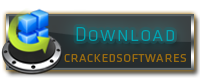
-Optimus MAX és az Optimus MAX v2 V20Q alapján készült ROM
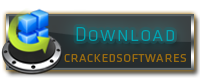
CM7 (Cyanogenmod rom variánsok);
-GB 2.3.7 boype a modded CyanogenMod 7
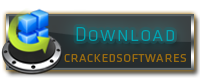
-CM-NIGHTLY-p970 inne letölthetők

-CM7-ROM + Kernel * MercuryBread | v3.00 Artemis
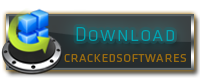
ICS alapú romok 4.0.x;
-ICS 4.0.4 Unofficial CM9 - Nightly 6a
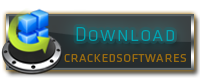
-ICS 4.0.4 2 Variants Tezian » LG UI 3.0 v3Touchwizz v1 Fast and smooth UI
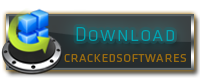
-ROM+KERNEL ICS 4.0.4 2012-SEP-14 Unofficial CM9
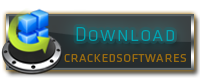
Jeal Bean alapú ROM-ok.
JB: 4.1.1 ParanoidAndroid V2.15 2012/11/10
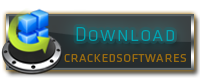
Egyéb:
tzsoleszáltal létre hozott LG Optimus Felhasználok OFF topicja belépéshez kattints a képre.
Ha valamilyen problémára itt nem találtál választ, először keress rá a fórumon és csak utána kérdezzitt!
Utolsó módosítás 2013.01.06
Készítette.
 toflehiKiegészítették:
toflehiKiegészítették: Recon666
Recon666  bubus66
bubus66Kép készítéséért külön köszönet. a Photoshopos topicból
 pocokxx-nak
pocokxx-nak
és (B)pumukli23 fórum társnak
(B)pumukli23 fórum társnak[ Szerkesztve ]
A Tűzoltók nem hősök, mert a hősök mind halottak. A Tűzoltó olyan ember, mint Te, csak képes oda adni az életét a Te életedért!
-

hokins
addikt
Ezt a fórumot azért hoztuk létre, hogy akik szeretnének a telefonjukba mélyebben belenyúlni, azok könnyebben tudjanak keresni az információk között, valamint ne zavarják azokat, akik még csak most ismerkednek a telefonnal, vagy akár az Android rendszerrel.
Szeretnénk mindenki figyelmét felhívni, hogy a Alcatel OT-995 annyira átkozott jó és sokrétű telefon, hogy immár 2 különböző topic foglalkozik vele. A 2 topic témája ELTÉRŐ, szépen kérünk, sőt, könyörgünk, mi több, térden állva könyörgünk, hogy vedd figyelembe a hozzászólásod témáját és annak megfelelően válassz topicot, ahol azt megejted.
Az első topic [Alcatel One Touch 995-szntet lépet] - Ebben a topicban a telefonnal kapcsolatos általános kérdéseknek, beállításokkal, hardveres hibákkal, gyári alkalmazásokkal kapcsolatos hozzászólásoknak van helye.A második pedig a MÉLYVÍZ, ahová csak az úszni tudókat várjuk. Itt már nem foglalkozunk fóliával, facebook accounttal, mobilnet kikapcsolással és egyebekkel. Ez a topic a buherátorok topicja, arról szól, hogy cserélj ROM-ot a telefonon, hogyan cseréld le a rendszer betűtípusait, hogyan hajtsd túl a processzort (vagy éppen hogyan vegyél vissza a feszültségből biztonságosan) és egyéb, a telefon szoftverével és hardverével kapcsolatos buherálások.
És akkor megint, térden állva könyörgünk, hogy vedd figyelembe a topicok témáját. Ha nem teszed, putypuruty legújabb cm kiadását kicsit megvariáljuk és winmo6 kerül a telefonodra. Bizony, ezt nyugodtan veheted fenyegetésnek. Ha jó helyen teszed fel a kérdéseidet és ezáltal megelőzöd, hogy sok-sok ember haja kihulljon, akkor elintézzük neked halálod után a 70 szűz hurit, őket nyomogathatod majd az Alcatel helyett (a lányok meg vasaltathatnak maguknak velük).
A fórumozás során jó, ha tisztában vagy alapfogalmakkal, amiket megpróbálunk itt ebben a hozzászólásban összegyűjteni. Fontos tudni, hogy a ROM-okkal kapcsolatos az infók akár naponta, vagy még sűrűbben változhatnak, mielőtt belenyúlsz a telefonodba mélyebben, és nem vagy biztos a dolgodban, olvass utána máshol is, és kérdezz!
Inkább egy felesleges kérdés, mint egy hónapi várakozás a szervizre!
Technikai adatok:
- Méretek: 127 x 68 x 9.75 mm
- Súly: 124 g
- SIM-foglalat: normál SIM
- Operációs rendszer: Android 2.3.6 Gingerbread
- Kijelző: 4,3 inch, 480 x 800 pixel, (216.97 ppi), 16 millió színű Kapacitív TFT-LCD érintőkijelző,
- Hardver: Qualcomm MSM8255T, egymagos 1,4 GHz-es Snapdragon processzor + Adreno 205-ös grafikus gyorsító
- Memória: 512 MB LP-DDR2 RAM / 2 GB ROM (1 GB szabadon felhasználható)
- Kamera: 5 megapixeles, autofókuszos, ledes villanó, VGA másodlagos kamera
- Videófelvétel: 720p/30fps.
- Csatlakozók: microUSB, 3,5 mm jack, microHDMI
- Adatkapcsolat, kommunikáció: Bluetooth 3.0, USB 2.0m GPRS, EDGE, HSPA 14.4 Mbps/5.76 Mbps, Wi-Fi 802.11b/g/n, tethering, DLNA, WiFi Direct
- Akkumulátor: Li-Ion 1500 mAhTartozékok:
Hálózati töltő
Akkumulátor
Adatkábel
Mikrofonos fülhallgató /mely igen jó minőségű/
4GB MemóriakártyaTartalom:
Alapfogalmak
Mielőtt belevágsz...
Rootolás
Recovery használata
Gyakori kérdések, hibák
Ajánlott oldalakAlapfogalmak
- Mi az a rootolás?
Pongyolán megfogalmazva: a rootolás segít hozzáférni az alapértelmezésben rejtett rendszerfájlokhoz és szolgáltatásokhoz, kibővülnek a lehetőségek a használat során, kvázi rendszergazdai jogosultságot kapunk a telefonunk felett. Kapcsolódó cikk: Mire jó a rootolás?
- És ez a rootolás nem veszélyes? Vissza tudom állítani a telefont utána, hogy ne maradjon nyoma?
Nem veszélyes, hiszen te határozod meg, hogy mely program kap superuser jogosultságot. És igen, visszaállítható, csak törölni kell azt a három fájlt, amit a rootolás során a telefonra másol a program.
- Mi az a flashelés?
Flashelés alatt azt értjük, hogy felteszünk egy ROM-ot, vagy egy bármilyen módosítást amit csak így flashelve lehet feltenni.
- Mi az a bootloop?
Ha valami probléma történik flasheléskor, vagy valami olyat flashelünk amit nem kéne, vagy nem úgy kéne, akkor jön elő ez a jelenség. A telefon rendszere nem tud felállni, betöltéskor megáll a betöltő képernyőn, villan majd újraindul, és újra, és újra...
-Mi az a recovery?
A recovery az utolsó mentsvár ha baj van. Ez a telefon vészvisszaállító helye. A gyári recoveryvel nem lehet sok mindent kezdeni. Ezért szokás a ClockWorkModot feltenni. Amivel lehet biztonsági mentést csinálni/visszaállítani, flashelni.
- Hogy tudom javítani a kamera minőségét és felbontását?
Számos Appot lehet találni a Google Playen hozzá. Viszont azt mindenki döntse el maga hogy ez tényleg okozott e javulást vagy sem.-Mi okoz garanciavesztést és mi nem?
A garancia a készülék gyári állapotára vonatkozik. Amennyiben vissza szeretnék vinni a készüléket a szolgáltatóhoz, fontos visszaállítani mindent az eredeti állapotba (Recovery, ROM, partíció kiosztás).
A rootolás, akár a gyári rom rootolása is garanciavesztéssel jár abban az esetben, ha valaki így viszi vissza a készüléket! A custom romok, custom recovery-k, és custom firmware-ek használata szintén!Mielőtt belevágsz...
Az alább leírtakat csak saját felelősségedre próbálgasd!
Figyelem!
1. A ROM-ok csere-beréjét mindenki saját felelősségére végezze, ha valamiben nem biztos, kérdezzen, vagy ne is álljon neki a dolognak. A leírtakat többen is végrehajtottuk már a fórumban, tehát kipróbált dolgok, s habár nem egyszerű elrontani a telefont, senki nem vállal felelősséget azért, ha mégis károsodik a készülék. Fontos, hogy bármilyen ROM cserének csak feltöltött akkuval álljunk neki, ugyanis a ROM csere/lementés nagyon szívja az akkut, és nyilván senki nem akarja, hogy a folyamat közben adja meg magát a cucc.
2. A hackeléssel kapcsolatos információk elég gyorsan változnak, és nincs mindig lehetőségünk frissen tartani ezt a leírást a változásokhoz. A saját érdekedben kérdezz, keress, olvass mielőtt belevágsz!
3. Ezt a rész érdemes akkor is végigolvasni, ha más készülékeken már szereztél jártasságot a custom romok telepítésébenRootolás
- Hogyan tudom rootolni a telefont?
FIGYELEM! A LEÍRÁST AZ XDA DEVELOPERS FÓRUMRÓL SZEREZTEM ÉS FORDÍTOTTAM MAGYARRA! AZ ESETLEGES KÁROKÉRT FELELŐSSÉGET NEM VÁLLALOK!
1, Töltsük le a csatolt zip fájlt.
[link]
2, A zip fájl tartalmát tömörítsük ki egy tetszőleges helyre.
3, Telefonon az USB Debugging legyen bekapcsolva (Beállítások -> Alkalmazás beállítások -> Fejlesztés)
4, A telefont normál állapotban csatalkoztassuk a géphez USB kábel segítségével.
5, A kitömörített mappából a SuperOneClick.exe-t indítsuk el (Windows 7 alatt célszerű rendszergazdai jogosultsággal indítani)
6, A programban a jobb felső legördülőmenüből válasszuk ki az "alapwn" lehetőséget.
7, Kattintsunk a ROOT gombra.A folyamat lejátszódása után a telefonnak rootolva kell lennie, ha mégsem sikerülne próbáljuk újra!
ICS rootolása
-Töltsük le ezt a zipet:[link]
-Másold fel az SD kártyára
-Majd töldsd le a hozzá tartozó recoveryt:[link]
-Csomagold ki pl a c meghajtóra
-Kösd össze a telefont az Sz.géppel(telefonon ne nyomj semmire)
-Índitsd el a boot_recovery_ics.bat filet(Aki GB bootloaderes telefonra az Fr ICS-t rakta fel és rootolni akarja az a boot_recovery_gb.bat filet vállassza.)
-Telefon újraindul recovery módba
-install zip form sdcard
-choose zip form sdcard
-root.zip
-yes
-reboot system nowICS unrootolása
-choose zip from sdcardig megegyezik
-unroot_OT-995_ICS.zip [link]
-yes
-Reboot system nowRecorvery használata:
A fastboot-os csomagot lehetőleg valami egyszerű helyre bontsd ki (pl. C:\fastboot\)
a fastboot-os csomaghoz vagyis a recovery-hez, fent kell hogy legyen fastboot driver ami ez
A telefonon a hangerő le+bekapcsot gombot tartsd lenyomva, ha rezzen(?) akkor engedd el a bekapcs gombot (hangerő le gombot még nyomd) és dugd rá a gépre.
Ezután (ha a gép felismerte) a fastboot-os csomagban indítsd el a "recovery.bat"-ot és várd meg míg bebootol a recovery (ha nem megy a .bat-ra jobb klikk és futtatás rendszergazdaként), CWM-ben: a négyzet és a házikó gomb: fel-le, a nagyító pedig az enter vagy o.k. , a nyíl értelem szerűen vissza.Recovery, Terminal Emulatoral /nem szükséges számítógép/
Letöltöd ezt
Kicsomagolod a rar-t
Másold a recovery.img-t a memóriakártyára, töltsd le PlayStore-ból a Terminal Emulator-t és írd bele ezeket:su
dd if=/sdcard/recovery.img of=/dev/block/mmcblk0p18
reboot recoveryForrás: XDA
-Recovery - Backup
Érdemes készíteni egy backup fájlt a hibátlanul működő rendszerünkről amit már teljesen testre szabtunk. Ha valami probléma adódna a telefonnal akkor elég lesz a rendszert ebből a fájlból visszaállítani. Ez hasznos lehet akkor is ha például ki akarunk próbálni egy custom romot. Ha nem tetszik az eredmény akkor ezzel visszaállíthatjuk az eredeti állapotot. A készülék esetleges értékesítése vagy garanciális ügyintézése esetén is hasznos lehet ez a funkció, mivel visszaállíthatjuk vele a gyári állapotot. Backup elvégzéséhez nem szükséges a telefont root-olni, mindössze egy külső microSD kártyát kell beszerezzünk.
A következőképpen tudsz backupot késziteni:-Telefon kikapcs
-Számítógépen legyn megnyitva a fastboot mappa és válaszd ki a Recovery.bat filet(de még ne indítsd el)
-Telefon power gomb és hangerő gomb egyszerre nyomvatart.
-Ha megjelenik az Alcatel bootlogo akkor elengedheted a power gombot a rezgés után.
-Usb kábelt dugd rá a telefonra(ha nem tetted volna még meg akkor a másik végét pedig a gép usb portjába![;]](//cdn.rios.hu/dl/s/v1.gif) )
)
-Nyomj entert a Recovery.bat filera(itt még várj egy kicsit)
-ha rezget a telefon és meglátod a recover menüt akkor elengedheted a hangle gombot is.
(Recovery menüben 2 féleképpen tudsz navigálni. Első:Hang le-fel,power gomb ok. Második al also gyorsmenü gomb fel,házikó menü gombbal pedig le,nagyító érintő pedig az ok. Menüben való visszalépésre mindkét esetben a visszanyilat tudod használni.)
al also gyorsmenü gomb fel,házikó menü gombbal pedig le,nagyító érintő pedig az ok. Menüben való visszalépésre mindkét esetben a visszanyilat tudod használni.)
-backup and restore -> mentés és visszaállítás
-backup -> komplett mentést csinál az aktuális rom-ról, amit az sd kártyán a clockworkmod/backup/<a backup dátuma> mappába teszBackup visszaállitása:
-A recoveri behozataláig ugyan az a menet.
-backup and restore -> mentés és visszaállítás
-restore -> kilistázza a korábbi mentéseket, választhatunk, melyiket állítsa vissza
- advanced restore -> a mentés kiválasztása után lehetőség van annak csak egy részének visszaállítására2.3.6 Gyári Backup-ok
Gyári magyar backup köszönet érte qltsar kollégának.
2.3.6 T-mobile V616 backup
[2.3.6 T-mobile v61C-0 backup ]
2.3.6 T-mobile v61J-0 backup
2.3.6 T-mobile v61L-0 backup
2.3.6 Független V616 backup
Telenor2.3.6 gyári backup
(Nem magyar független ICS,gbre rakható)Francia ICS backup telepítési leírással
T-Mobile ICS Backup
Telenoros ICS Backup
Független ICS BackupCustom romok:
h1n1 rom, és aki akarja felrakhatja hozzá a kernel v2
H1N1 Reloaded ROM & Kernel V3 released
H1N1 V4
2.3 H1N1 v0.1
CM10
Paranoid Android
RRwR v1.0 for Alcatel OT-995
Egy kis segítség azoknak a T-mobilosoknak akik nem tudnak frissiteni ICS-re de szeretnék kiprobálni:[link]A recovery menüje:
- reboot system now -> újraindítás
- apply sdcard:update.zip -> az sd kártya gyökérmappájában található update.zip-et telepíti
- wipe data/factory reset -> törli a data partíciót, tehát minden programunkat, beállításunkat
- wipe cache partition -> törli a cache-t
- install zip from sdcard -> a további menüpontokban megadott .zip-et fogja telepíteni
- apply sdcard:update.zip -> az sd kártya gyökérmappájában található update.zip-et telepíti
- choose zip from sdcard -> kiválaszthatjuk az sd kártyán, hogy melyik zipet telepítse
- toggle signature verification -> ehhez ne nyúljunk
- toggle script asserts -> és ehhez sem
- backup and restore -> mentés és visszaállítás
- backup -> komplett mentést csinál az aktuális rom-ról, amit az sd kártyán a clockworkmod/backup/<a backup dátuma> mappába tesz
- restore -> kilistázza a korábbi mentéseket, választhatunk, melyiket állítsa vissza
- advanced restore -> a mentés kiválasztása után lehetőség van annak csak egy részének visszaállítására
- mounts and storage -> itt csatlakoztathatunk és leválaszthatunk partíciókat, valamint formázhatunk is
- advanced -> haladó opciók
- reboot recovery -> a recovery újraindítása
- wipe dalvik cache -> a dalvik átmeneti tároló törlése
- wipe battery stats -> az akksiról gyűjtött statisztikák törlése
- partition sd card -> ext3+fat32 partíciót hozhatunk létre az sd kártyán
- fix permissions -> az engedélyeket állítja helyreGyakori kérdések,hibák:
-Sokmindenkinek előjön 2.3.6-os rendszeren, hogy elmászik a saját csengőhangja amit beállított, mikor a RAM leesik egy bizonyos szint alá.
Sok kisérletezgetés után találtam rá 100%-ban működő megoldást.
Kamera hang kikapcsolása:
A gyári csengőhangok közül amelyiket tudjuk nélkülözni, az pl: a Buoy.ogg
Ugyan erre a névre kell átírni amit szeretnénk csengőhangnak, és felülírni a custpak/JRD/audio/ringtones mappába az ott lévőt.
Eztután ugyan olyan jogosultságot adni neki mint ami a többinek van.
A build.prob-ban is átírni,ebben az esetben ugye Buoy.ogg -ra.
Restart.
Kiválasztjuk a hangot.
A biztonság kedvéért nem árthat ha átkonvertáljuk 96-os ogg-ra a csengőhangot amelyiket szeretnénk sajátnak.-A kamera és videókamera hangjának némítása:
1-es módszer.
ROOT szükséges.
Rootexplorer-ben megkeresed: /custpack/build.prop
hosszan rányomsz- open text editor
átirod ro.camera.sound.forced=1 erre ro.camera.sound.forced=0
utána save and exitutána törlöd a /custpack/JRD_custres/audio/ui/Camera_click.ogg
/custpack/JRD_custres/audio/ui/Videocamera.oggegy újrainítás nem árt.
2-es módszer.
-root kell hozzá.
1, Root explorer elindít
2, belépni a /custpack/JRD_custers/audio/ui mappába
3, hosszan megérinteni a Camera_click.ogg filet
4, a megjelenő menüben Premissions
5, a pipákat kivenni a Read oszlopból
6, okAjánlott oldalak
ALCATEL onetouch support
Mobilaréna teszt
Android kezdőknek
Android fejlődéstörténet
A leírás hokins , hr2 és heimdallr75 tagok munkája.
-

bubus66
nagyúr
Sony Ericsson Xperia arc S – arcfelvarrás [olvasd el az első hozzászólást!] FÜGGETLENÍTÉS / WAREZ TILOS!
Magyar nyelvű használati utasítás PDF-ben

Külső
Mérete: 125 x 63 x 8,7 mm
Súly: 117 gKijelző
Hátsó LED- megvilágítású TFT, 16 millió szín ((24 bit) megjelenítésére képes, kapacitív 480 x 854 pixel, 4.2 inches (~ 233 ppi pixel sűrűség) Sony Mobile BRAVIA Engine - Timescape UI karcmentes üveg.
A BRAVIA Engine-nek köszönhetően a kijelző képe csodálatosan tiszta és éles, ahogy a BRAVIA Engine valós időben kezeli a képminőséget a remek látvány érdekében. A kijelző teljes egészében karcálló és olyan szokásos szolgáltatásokkal rendelkezik, mint a többujjas parancsok fogadásának képessége, a közelségérzékelő a képernyő automatikus lezárásához, a gyorsulásmérő az automatikus forgatáshoz és az újonnan fejlesztett Mediascape™ felhasználói felület. Az új, Gingerbread Frissíthető (ICS 4.04) operációs rendszer kiemeli a többujjas parancsokkal összefüggő felhasználói élményt.
Hardver
A telefonlelke egy Qualcomm MSM8255T Snapdragon SoC; a lapka ARMv7 utasításkészlettel rendelkezik, a gyártási csíkszélessége pedig 45 nanométer.
A chipset egy egymagos, 1,4 GHz órajelű Scorpion processzor
Belső tárhely pedig 1 GB kapacitású. (320 Mb szabadon elérhető)
Adreno205 grafikus egységet, a RAM mennyisége 512 MB.
Bővíthető microSD kártyával. 32Gb-ig.Rendszer
A készüléken az Android rendszer legújabb, 2.3.4-es verziója, azaz a Gingerbread fut, frissíthető az Ice Cream Shandwich 4.04-re
A felhasználói felület a Sony Ericsson saját, Timescape névre hallgató megoldására cserélte az UI-t. Ez egy fixen öt oldalas főképernyőt, egy oldalirányban lapozható főmenüt és rengeteg extra widgetet jelent. A bónusz mini alkalmazások legtöbbje hasznos is, a grafikusok ügyes munkájának köszönhetően pedig mindegyikük beleillik a Timescape UI összképébe, így nagyon ízléses és praktikus felületeket lehet összerakni.Kamera
8 MP, 3264x2448 pixel, képek készítésre alkalmas autófókuszos, LED villanó.
A kameraszoftver viszonylag sok beállítási lehetőséggel kecsegtet: állíthatunk a felbontáson, a fókuszmódon, a fénymérésen, a fehéregyensúlyon és a fényértéken, bekapcsolhatjuk az önkioldót és a képstabilizációt, valamint nyolc jelenetből is választhatunk. A fényképek az Exmor R érzékelő segíti. valamint kép stabilizátor, arc és mosoly felismerés, Touch fókusz, geo-tagging, 3D Panoráma képkészítés.
Videó, 720p @ 30fps, folyamatos autófókusz, video fény, video stabilizátor.Forrás: Mobilaréna.
Bár a telefon hátlapján csak egy kamera található, a készülékkel 3D panorámafotókat is lőhetünk. Az exponáló gomb megnyomása után ekkor körbe kell pásztáznunk a megörökíteni kívánt tájat; ebben a képernyő alján látható csúszka is segít. Az elkészült műveket nem tudjuk megnézni a készüléken, a megtekintéshez egy 3D-képes tévére van szükség; természetesen nem szabad csodát várni a minőségtől.Adatkommunikáció
Egy négysávos GSM-modullal (850/900/1800/1900 MHz),
Egy kétsávos UMTS-egységgel (900/2100 MHz),
HSDPA-ra 14,4 Mbps-sel
HSUPA elméleti maximuma 5,8 Mbps
GPS A-GPS támogatás; GLONASS (86 kbps)
EDGE (237 kbps)
Bluetooth-chippel (2.1, A2DP- és EDR-támogatással)
WiFi modemmel (802.11b/g/n, DLNA és Wi-Fi hotspot).
Az a-GPS modult két beépített alkalmazás ki is használja: a Maps névre hallgató térképprogram mellett a kameraszoftverben GPS-koordinátákat rendelhetünk a fotókhoz. A jelet nagyon gyorsan megtalálja.
USB: microUSB v2.0, USB On-the-go támogatásAkkumulátor
Az Xperia arc S egy 1500 mAh kapacitású Li-Po akkumulátorból nyeri az energiát.
A Sony Ericsson specifikációi szerint 2G és 3G hálózaton egyaránt 460 órányi készenlétre képes, a beszélgetési idő 2G esetén 7 óra 25 perc, 3G-re váltva ez az idő 7 óra 35 percre nő.Bővebb információt itt olvashatsz, az akkumulátorokról.
"Meddig töltsem az akkumulátort elsőre? / Az akkumulátort ki kell-e sütni vagy sem?"
-Hiába mondják az eladók, hogy első töltés 16 óráig menjen, ennek nincs értelme, mert mikor feltöltődik úgyis leáll a töltés, amit csak akkor tölt újra, mikor megint merült valamit, szóval az első töltés az 4-5 óra amit kikapcsolt állapotba kell elvégezni azaz ennyi idő alatt töltődik fel. Ez csak az elsőre vonatkozik, természetesen ez az idő csökken, az elkövetkező töltéseknél...A Li-polimer akkumulátorokat nem kell, sőt nem is szabad kisütni. A totális lemerítés rossz esetben akár az akkumulátor életébe is kerülhet, amennyiben lehet, ezt kerüljük el. Tölteni csak 100%-ig tölt a készülék, utána lekapcsol a töltés, amit 1-2% merülés után újra elindít.
A lítium-ion és li-polimer akkumulátorok töltését egy és CSAK egy féle módon lehet elvégezni. Az úgynevezett "csodatöltők" és "gyorstöltők" a lítium akkumulátorok esetében NEM LÉTEZNEK. A gyártók szigorú előírásokat szabnak meg az Li-ion akkumulátorok töltéséhez, ettől eltérni a saját érdekünkben sem tanácsos. Nem szabad tehát lítiumos akkumulátort semmi mással tölteni, CSAK a SAJÁT töltőjével. Akkor sem, ha a használni kívánt töltő látszólag alkalmas lenne erre, azaz például megfelelő feszültséget és áramerősséget ad le és a csatlakozója is illeszkedik a tölteni kívánt eszközhöz.
A lítium-ionos, li-polimer akkumulátorok NEM igényelnek FORMÁZÁST, az első és az ötvenedik, vagy ötszázadik töltési ciklus semmiben nem különböznek egymástól.Az csak legenda csupán., hogy az Android alatt lehet akkumulátort kalibrálni. A rendszer nem gyűjt adatokat róla. A batterystats.bin fájl csak egy egyszerű kis napló, amiből vissza lehet nézni az utolsó töltés óta történt-e valami, ami esetleg szívja az akkut. A rendszer nem figyeli ezt a fájlt!
Forrás
 Keeperv85
Keeperv85Egyéb:
- HDMI port
- Aktív zajszűrő dedikált mikrofon
- MP4/H.263/H.264/WMV player
- MP3/eAAC + / WMA / WAV lejátszó
- TrackID zene felismerés
- NeoReader barcode scanner
- Google Search, Maps, Gmail,
YouTube, Calendar, Google Talk
- Facebook és Twitter integráció
- Dokumentum néző
- Hangjegyzet / dial / parancsok
- A prediktív szövegbevitelSzoftverfrissítés
PC companion vagy a SEUS program PC-re telepítése után (mindkettő hivatalos, garancia megmarad), a PC-ről frissítheted a telefon szoftverét. A 2.3.4 verzió most a Ice Cream Shandwich 4.04 verzióra.
Ha nem szeretnéd kivárni ezt az időt, akkor feltölthetsz magad ROM-t a telódra. Ehhez segítség.
Flashtools-sal való frissítéshez. A FlashTools használata.
FlashToolshoz való ROM-okat innen tudod letölteniRoot.
Mi az a rootolás, hogyan tudom ROOTolni a telefonomat?
Normál esetben nem férsz, hozzá illetve nem módosíthatsz minden adatot a telefonodon (pl. rendszer fájlok) és vannak olyan programok, amik csak rootolt telefonon futnak. Rendszergazdai jogokkal ezek a korlátozások megszűnnek. Az alábbi frozzyZTE leírásban kapsz ehhez a művelethez segítséget.A ROOT-láshoz fórum.se-portálon is találtok leírást.
 frozzyZTE
frozzyZTERecovery
Töltsétek le a GooglePlayböl a Xperia CWM Auto-Installer
A programban kattintsatok az "Install CWM" menüpontra telepítségek fel ott a CWM-et. ha ezzel meg vagytok és ki írja, hogy "CWM is Installed" akkor fent van a CWM és használható. Köszönet érte frozzyZTE
Köszönet frozzyZTE
frozzyZTECustom ROM-ok.
A Custom Romok a letölthetők a Xperia Arc/ARC S Android Development oldaláról.Kattints a képre.
Miuiandroid Romok letölthetők innen. vagy innen.
Leírás a MIUI romok telepítéséről.
A garancia a készülék gyári állapotára vonatkozik. Amennyiben vissza szeretnék vinni a készüléket a szolgáltatóhoz, fontos visszaállítani mindent az eredeti állapotba (Recovery, ROM, partíció kiosztás).
A rootolás, akár a gyári rom rootolása is garanciavesztéssel jár abban az esetben, ha valaki így viszi vissza a készüléket! A custom romok, custom recovery-k, és custom firmware-ek használata szintén!Mi okoz garanciavesztést és mi nem?
A garancia a készülék gyári állapotára vonatkozik. Amennyiben vissza szeretnék vinni a készüléket a szolgáltatóhoz, fontos visszaállítani mindent az eredeti állapotba (Recovery, ROM, partíció kiosztás).
A rootolás, akár a gyári rom rootolása is garanciavesztéssel jár abban az esetben, ha valaki így viszi vissza a készüléket! A custom romok, custom recovery-k, és custom firmware-ek használata szintén!
Természetesen a garanciavesztés kiterjed a garancialevél többi pontjára is: szóval ne szedjétek szét a készüléket "megjavítani", mert abból jó nem származik!
A készülékre a magentás szolgáltató 2 év teljes körű garanciát, még kiegészítőkre pedig egy év szintén teljes körű garanciát vállal. Ők nem javítanak, de bevizsgálás történik a hivatalos partnerüknél, akik javítást is végrehajthatnak.
A készülékre érvényes a webshopos vásárlás esetén a 8 napos elállási lehetőség (előfizetésnél természetesen) illetve a 3 napos a személyes vásárlásnál. Erről bővebben ebben a topikban érdemes kérdezősködni. Ott a szolgáltató emberei is, illetve az ilyen ügyekben már tapasztalt felhasználók várják az ezzel kapcsolatos észrevételeket, kérdéseket!Forrás
 Keeperv85
Keeperv85"Hogyan állítsam be a telefonomon a csengőhangot, az SMS jelzőhangot, ill. ébresztőhangot,stb?"
-A saját csengőhang (sms jelzőhang, ébresztő, stb. bemásolását az SD kártya média mappán belül milyen könyvtárszerkezetbe kell elvégezni hogy megjelenjen a telefon menüjében.
SDcard->media->alarms
SDcard->media->notifications
SDcard->media->ringtonesKöszönet érte
 aggleány-nak
aggleány-nakForrás:

 RootRulez oldala köszönet neki érte.
RootRulez oldala köszönet neki érte.Android magyar program fordítás kérések
Android Alkalmazások fordításai -: Elkészült, vagy elkezdett
Alkalmazások letöltése.
Android alkalmazások - szoftver kibeszélő topik /Nincs warez!/
Turbo SIM és függetlenítés
Nagyon jól összefoglalta a lényeget Kelzsoca:
Kelzsoca:
"A 3G-t már jobb ha el is felejted turbosim mellett. És akkor még hol van az, hogy elérhetőnek tűnik a készülék, de igazából nem elérhető, ledobálja utazás közben és még sorolhatnám.
A chipeken található F300-as microchip már régen elavult, és nem támogatja a 3G szabványt sem rendesen, továbbá a GSM rendszer eléggé összetett és bonyolult rendszer, ahhoz hogy egy turbosim tökéletesen működjön több dolog függvénye:
- SIM kártya
- SIM kártya kora-állapota
- földrajzi helyzeted
- toronyhoz, tornyokhoz viszonyított távolság
- az éppen szinkronizált torony fajtája (régi, új stb.)
- központi szerver
- telefon
- telefon szoftvere
- telefon antenna
- turbosim fajtája
Ha ezekből csak 1 is problémás, a kapcsolatodnak annyi. Továbbá a központi szerver is figyeli a beérkező, és a hálózatra csatlakozó készülékeket, és csoportosítja őket:
- fehér (minden rendben)
- szürke (megfigyelt állapot, ha továbbra is gyanús a viselkedés, 1 hét után fekete)
- fekete (tiltott, kitiltott számok)"
A függetlenítés a BTK 300 §/C bekezdése szerint törvénybe ütközik. Természetesen nem a szolgáltatói folyamatról van szó, nekik van jogkörük elvégezni ilyen beavatkozást. A folyamat végérvényes, otthon a készülék többé nem zárható vissza! Amennyiben a beavatkozást nem a hivatalos szerv végezte a garanciától érzékeny búcsút inthetünk és ez még a legjobb eset ami történhet. A szakszerűtlen beavatkozás következtében a készülék belső szoftverében tárolt személyes adatok sérülhetnek (IMEI szám, MAC címek stb.) Az ilyen készülékek funkcionálisan működőképesnek tűnnek ugyan, így gyakran az értékesítő sem tudja mikor eladásra kerülnek, hogy tulajdonképpen szoftverhibás-e az adott darab. Később jön a "meglepetés" mikor egy hibás IMEI miatt esetleg a szolgáltató blokkolja a hálózat elérését. Mindezt figyelembe véve arra kérünk mindenkit hogy ne várásrollon ilyen -otthon elvégzett- beavatkozásnak kitett készüléket!A TELEFONBAN ESETT ESETLEGES KÁROKÉRT ÉS EGYÉB DOLGOKÉRT NEM VÁLLALOK
FELELŐSSÉGET KIPRÓBÁLT MÓDSZER MÛKÖDIK IS DE MINDENKI CSAK SAJÁT
FELELŐSEGÉRE KEZDJEN BELE![ Szerkesztve ]
A Tűzoltók nem hősök, mert a hősök mind halottak. A Tűzoltó olyan ember, mint Te, csak képes oda adni az életét a Te életedért!
-

HuMarc
addikt
Nos ezzel több gondom is van.
1) Ennek lesz egy év szupportja, aztán a Tegra 5-tel megy a süllyesztőbe.
2) Mivel az Android-ot bármire rá lehet tenni, ezért semmire sem optimalizálják, így nem lehet rá normálisan fejleszteni.
3) Tegra 4. Most komolyan! Ilyen hardvert felesleges gyártani! Erre tökéletes példa a PSP, ami a maga 333 MHz-s ARMv6-os processzorával olyan játékokat visz el, amiről Tegra alatt Androidon álmodni sem lehet...
4) A kézi konzolok azért állnak bukásra, mert amellett, hogy játszani lehet velük, nem képesek másra. A PS Vita GSM-modullal és Dual Boot-tal (Android mindenre és a játékoknak a saját rendszer) ennél sokkal jobb választás lenne, ugyanis ez nem ötvözte az okostelefonok és a kézi konzolok előnyeit, hanem leginkább a leghátrányosabb tulajdonságaikat ötvözte. Nézzük csak:
Okostelefon: Legyen benne GSM-modul. Hozzá lehessen rakni a füledhez. Na ez a kettő alapból nincs meg benne így úgy mint okostelefon megbukott.
Kézikonzol: Kézikonzolnak elmenne, de NEM Android-dal! Erre nem lehet normálisan fejleszteni, valószínűleg semelyik nagyobb játékgyártó cég nem ad majd rá ki komoly játékokat és így el fognak bukni.
Végszó: Ennek szerintem nem lesz piaca, ha csak nem nagyon olcsón adják...


[ Szerkesztve ]
-

kenwood3
őstag
Sziasztok !
Bátorkodtam megnyitni a topicot, mert lassan itt a megjelenés és még nincs neki .

" A népszerű hack'n'slash sorozat ismételten egy új résszel bővül, melyet nagyon "kreatívan", Devil May Crynak kereszteltek a készítők. A játék során ismételten Dante bőrébe bújhatunk majd, ám ha azt hisszük, hogy kedvenc "bad ass" hősünk fog visszatérni, akkor kicsit csalódni fogunk. A történet szerint Dante egy jókora másnaposság után, egy párhuzamos univerzumban találja magát, ahol egy tini punkos-emo-s stílust képviselő kamasszá változik át és vele fogjuk kaszabolna az ijesztőbbnél ijesztőbb szörnyikéket. Szerencsére, ezúttal sem leszünk híján a szuper képességeknek és a jobbnál jobb fegyvereknek, melyekkel látványosabbnál látványosabb kombókat hajthatunk majd végre. A játék PS3, Xbox 360 és PC platformokra fog megjelenni jövő év januárjában. " Forrás : gamestar.hu
Rendszerkövetelmények:
Minimum:
OS: Windows Vista/XP, Windows 7, Windows 8
Processzor: AMD Athlon X2 2.8 Ghz, Intel Core2 Duo 2.4 Ghz
Memória: 2 GB RAM
Hdd: 8 GB
VGA: ATI Radeon HD 3850, NVIDIA GeForce 8800GTS
DirectX: 9.0cAjánlott:
OS: Windows Vista/XP, Windows 7, Windows 8
Processzor: AMD Phenom II X4 3 Ghz, Intel Core2 Quad 2.7 Ghz
Memória: 4 GB
Hdd: 9 GB
VGA: AMD Radeon HD 6950
DirectX: 9.0cTrailer: [link]
Demo Gameplay: [link]
[ Szerkesztve ]
Mi az az ekezet dragasag??
-

Dreamweaver7
csendes tag
-

csongi
veterán
GPS pontosítás 2:
Köszönet lalszinak érte!
A végrehajtáshoz Root jog kell!
1. SD kártyára másold fel a fájlt
2.Root explorert telepítsd a telefonra.
3. Indítsd el a root explorert, menj az sdcard könyvtárba. Keresd meg a fájlt, hosszan nyomjad, az előjövő ablakban copy. Nyomd meg egyszer a vissza gombot, így visszakerülsz a gyökérbe.
4 Menj a system könyvtárba, majd az etc könyvtárba.
5. Jobb fenn nyomd meg a Mount R/W gombot, majd bal alul a Paste-t. Bekerül a gps.conf a könyvtárba. 6.Hosszan nyomjál rajta, Permissions. Ownernél legyen pipa a Read és Write oszlopban, többinél a Read oszlopban, sehol máshol ne legyen pipa.
7. Ok, és felül Mount R/O gomb.
8.Telefon újraindít, készen vagy.Ugyan ez elvégezhető a Total commander Androidos verziójával is.
1 Másold a gps.conf fájlt az sd kártyára.
2 Telepítsd a Totalcommandert, és indítsd el.
3 Egyik oldali ablakban keresd meg az elérési utat.
Fájlrendszer gyökér-etc.
4 Ebbe a mappába másold át a fájlt.
5 gps.con fájlon, hosszan nyomva tart válaszd a tulajdonságokat
6 Nyomd meg az RWX ikont.
7 Állítsd be a jogosultságokat. rw-r-r
Tulajdonos RW csoprt R Világ R
Más ne legyen bebőiőálva.
Alkalmaz ikon.
8 Indítsd újra a telefont.[ Szerkesztve ]
-

14adam
addikt
sagit: Golf 2 GL /85 1.8 MKB RH
-

pmikloska
aktív tag
-
[ Szerkesztve ]
-

Dreamweaver7
csendes tag
[Xxxxxxxxxxxxx...
 ]
] -

hokins
addikt
Ezt a fórumot azért hoztuk létre, hogy akik szeretnének a telefonjukba mélyebben belenyúlni, azok könnyebben tudjanak keresni az információk között, valamint ne zavarják azokat, akik még csak most ismerkednek a telefonnal, vagy akár az Android rendszerrel.
Szeretnénk mindenki figyelmét felhívni, hogy a Alcatel OT-995 annyira átkozott jó és sokrétű telefon, hogy immár 2 különböző topic foglalkozik vele. A 2 topic témája ELTÉRŐ, szépen kérünk, sőt, könyörgünk, mi több, térden állva könyörgünk, hogy vedd figyelembe a hozzászólásod témáját és annak megfelelően válassz topicot, ahol azt megejted.
Az első topic [Alcatel One Touch 995-szntet lépet] - Ebben a topicban a telefonnal kapcsolatos általános kérdéseknek, beállításokkal, hardveres hibákkal, gyári alkalmazásokkal kapcsolatos hozzászólásoknak van helye.A második pedig a MÉLYVÍZ, ahová csak az úszni tudókat várjuk. Itt már nem foglalkozunk fóliával, facebook accounttal, mobilnet kikapcsolással és egyebekkel. Ez a topic a buherátorok topicja, arról szól, hogy cserélj ROM-ot a telefonon, hogyan cseréld le a rendszer betűtípusait, hogyan hajtsd túl a processzort (vagy éppen hogyan vegyél vissza a feszültségből biztonságosan) és egyéb, a telefon szoftverével és hardverével kapcsolatos buherálások.
És akkor megint, térden állva könyörgünk, hogy vedd figyelembe a topicok témáját. Ha nem teszed, putypuruty legújabb cm kiadását kicsit megvariáljuk és winmo6 kerül a telefonodra. Bizony, ezt nyugodtan veheted fenyegetésnek. Ha jó helyen teszed fel a kérdéseidet és ezáltal megelőzöd, hogy sok-sok ember haja kihulljon, akkor elintézzük neked halálod után a 70 szűz hurit, őket nyomogathatod majd az Alcatel helyett (a lányok meg vasaltathatnak maguknak velük).
A fórumozás során jó, ha tisztában vagy alapfogalmakkal, amiket megpróbálunk itt ebben a hozzászólásban összegyűjteni. Fontos tudni, hogy a ROM-okkal kapcsolatos az infók akár naponta, vagy még sűrűbben változhatnak, mielőtt belenyúlsz a telefonodba mélyebben, és nem vagy biztos a dolgodban, olvass utána máshol is, és kérdezz!
Inkább egy felesleges kérdés, mint egy hónapi várakozás a szervizre!
Technikai adatok:
- Méretek: 127 x 68 x 9.75 mm
- Súly: 124 g
- SIM-foglalat: normál SIM
- Operációs rendszer: Android 2.3.6 Gingerbread
- Kijelző: 4,3 inch, 480 x 800 pixel, (216.97 ppi), 16 millió színű Kapacitív TFT-LCD érintőkijelző,
- Hardver: Qualcomm MSM8255T, egymagos 1,4 GHz-es Snapdragon processzor + Adreno 205-ös grafikus gyorsító
- Memória: 512 MB LP-DDR2 RAM / 2 GB ROM (1 GB szabadon felhasználható)
- Kamera: 5 megapixeles, autofókuszos, ledes villanó, VGA másodlagos kamera
- Videófelvétel: 720p/30fps.
- Csatlakozók: microUSB, 3,5 mm jack, microHDMI
- Adatkapcsolat, kommunikáció: Bluetooth 3.0, USB 2.0m GPRS, EDGE, HSPA 14.4 Mbps/5.76 Mbps, Wi-Fi 802.11b/g/n, tethering, DLNA, WiFi Direct
- Akkumulátor: Li-Ion 1500 mAhJó tanácsok a lítium-ionos akkumulátorok töltéséhez
Próbáljuk az akkumulátort minél kevesebb ideig a maximális cellafeszültségen tartani, azaz például ne kikapcsolt, hanem bekapcsolt állapotban töltsük a telefont;
3,92 Volt/cella a legideálisabb töltöttségi szint, ezen a várható élettartam a duplája, mint a maximális cellafeszültségnél. A gyártók általában e fölé hangolják a töltőket, így magunkon úgy segíthetünk, ha háromnegyed óra elteltével lehúzzuk a töltőről az akkumulátort;
A töltőáramot nem szabad a maximálisan leadható áram 50%-a felé vinni, a töltők így is vannak hangolva. Akkor kell odafigyeljünk erre, ha nem a készülékhez járó töltővel töltünk;Bővebb információt itt olvashatsz, az akkumulátorokról.
Akkumulátoról leírás.
◆ "Meddig töltsem az akkumulátort elsőre? / Az akkumulátort ki kell-e sütni vagy sem?"
-Hiába mondják az eladók, hogy első töltés 16 óráig menjen, ennek nincs értelme, mert mikor feltöltődik úgyis leáll a töltés, amit csak akkor tölt újra, mikor megint merült valamit, szóval az első töltés az 4-5 óra amit kikapcsolt állapotba kell elvégezni azaz ennyi idő alatt töltődik fel. Ez csak az elsőre vonatkozik, természetesen ez az idő csökken, az elkövetkező töltéseknél...
◆ "Az akkumulátort ki kell-e sütni vagy sem?"
-A Litium-ion és a Li-polimer akkumulátorokat nem kell, sőt nem is szabad kisütni. A totális lemerítés rossz esetben akár az akkumulátor életébe is kerülhet, amennyiben lehet, ezt kerüljük el. Tölteni csak 100%-ig tölt a készülék, utána lekapcsol a töltés, amit 1-2% merülés után újra elindít.
A lítium-ion és li-polimer akkumulátorok töltését egy és CSAK egy féle módon lehet elvégezni. Az úgynevezett "csodatöltők" és "gyorstöltők" a lítium akkumulátorok esetében NEM LÉTEZNEK. A gyártók szigorú előírásokat szabnak meg az Li-ion akkumulátorok töltéséhez, ettől eltérni a saját érdekünkben sem tanácsos. Nem szabad tehát lítiumos akkumulátort semmi mással tölteni, CSAK a SAJÁT töltőjéve. Akkor sem, ha a használni kívánt töltő látszólag alkalmas lenne erre, azaz például megfelelő feszültséget és áramerősséget ad le és a csatlakozója is illeszkedik a tölteni kívánt eszközhöz.
A lítium-ionos, li-polimer akkumulátorok NEM igényelnek FORMÁZÁST, az első és az ötvenedik, vagy ötszázadik töltési ciklus semmiben nem különböznek egymástól.◆ Akkumulátort Kalibrálás
Az csak legenda csupán., hogy az Android alatt lehet akkumulátort kalibrálni. A rendszer nem gyűjt adatokat róla. A batterystats.bin fájl csak egy egyszerű kis napló, amiből vissza lehet nézni az utolsó töltés óta történt-e valami, ami esetleg szívja az akkut. A rendszer nem figyeli ezt a fájlt!
Forrás Keeperv85
Tartozékok:
Hálózati töltő
Akkumulátor
Adatkábel
Mikrofonos fülhallgató /mely igen jó minőségű/
4GB MemóriakártyaTartalom:
Alapfogalmak
Mielőtt belevágsz...
Rootolás
Recovery használata
Gyakori kérdések, hibák
Ajánlott oldalakAlapfogalmak
- Mi az a rootolás?
Pongyolán megfogalmazva: a rootolás segít hozzáférni az alapértelmezésben rejtett rendszerfájlokhoz és szolgáltatásokhoz, kibővülnek a lehetőségek a használat során, kvázi rendszergazdai jogosultságot kapunk a telefonunk felett. Kapcsolódó cikk: Mire jó a rootolás?
- És ez a rootolás nem veszélyes? Vissza tudom állítani a telefont utána, hogy ne maradjon nyoma?
Nem veszélyes, hiszen te határozod meg, hogy mely program kap superuser jogosultságot. És igen, visszaállítható, csak törölni kell azt a három fájlt, amit a rootolás során a telefonra másol a program.
- Mi az a flashelés?
Flashelés alatt azt értjük, hogy felteszünk egy ROM-ot, vagy egy bármilyen módosítást amit csak így flashelve lehet feltenni.
- Mi az a bootloop?
Ha valami probléma történik flasheléskor, vagy valami olyat flashelünk amit nem kéne, vagy nem úgy kéne, akkor jön elő ez a jelenség. A telefon rendszere nem tud felállni, betöltéskor megáll a betöltő képernyőn, villan majd újraindul, és újra, és újra...
-Mi az a recovery?
A recovery az utolsó mentsvár ha baj van. Ez a telefon vészvisszaállító helye. A gyári recoveryvel nem lehet sok mindent kezdeni. Ezért szokás a ClockWorkModot feltenni. Amivel lehet biztonsági mentést csinálni/visszaállítani, flashelni.
- Hogy tudom javítani a kamera minőségét és felbontását?
Számos Appot lehet találni a Google Playen hozzá. Viszont azt mindenki döntse el maga hogy ez tényleg okozott e javulást vagy sem.-Mi okoz garanciavesztést és mi nem?
A garancia a készülék gyári állapotára vonatkozik. Amennyiben vissza szeretnék vinni a készüléket a szolgáltatóhoz, fontos visszaállítani mindent az eredeti állapotba (Recovery, ROM, partíció kiosztás).
A rootolás, akár a gyári rom rootolása is garanciavesztéssel jár abban az esetben, ha valaki így viszi vissza a készüléket! A custom romok, custom recovery-k, és custom firmware-ek használata szintén!Mielőtt belevágsz...
Az alább leírtakat csak saját felelősségedre próbálgasd!
Figyelem!
1. A ROM-ok csere-beréjét mindenki saját felelősségére végezze, ha valamiben nem biztos, kérdezzen, vagy ne is álljon neki a dolognak. A leírtakat többen is végrehajtottuk már a fórumban, tehát kipróbált dolgok, s habár nem egyszerű elrontani a telefont, senki nem vállal felelősséget azért, ha mégis károsodik a készülék. Fontos, hogy bármilyen ROM cserének csak feltöltött akkuval álljunk neki, ugyanis a ROM csere/lementés nagyon szívja az akkut, és nyilván senki nem akarja, hogy a folyamat közben adja meg magát a cucc.
2. A hackeléssel kapcsolatos információk elég gyorsan változnak, és nincs mindig lehetőségünk frissen tartani ezt a leírást a változásokhoz. A saját érdekedben kérdezz, keress, olvass mielőtt belevágsz!
3. Ezt a rész érdemes akkor is végigolvasni, ha más készülékeken már szereztél jártasságot a custom romok telepítésébenRootolás
- Hogyan tudom rootolni a telefont?
FIGYELEM! A LEÍRÁST AZ XDA DEVELOPERS FÓRUMRÓL SZEREZTEM ÉS FORDÍTOTTAM MAGYARRA! AZ ESETLEGES KÁROKÉRT FELELŐSSÉGET NEM VÁLLALOK!
1, Töltsük le a csatolt zip fájlt.
[link]
2, A zip fájl tartalmát tömörítsük ki egy tetszőleges helyre.
3, Telefonon az USB Debugging legyen bekapcsolva (Beállítások -> Alkalmazás beállítások -> Fejlesztés)
4, A telefont normál állapotban csatalkoztassuk a géphez USB kábel segítségével.
5, A kitömörített mappából a SuperOneClick.exe-t indítsuk el (Windows 7 alatt célszerű rendszergazdai jogosultsággal indítani)
6, A programban a jobb felső legördülőmenüből válasszuk ki az "alapwn" lehetőséget.
7, Kattintsunk a ROOT gombra.A folyamat lejátszódása után a telefonnak rootolva kell lennie, ha mégsem sikerülne próbáljuk újra!
ICS rootolása
-Töltsük le ezt a zipet:[link]
-Másold fel az SD kártyára
-Majd töldsd le a hozzá tartozó recoveryt:[link]
-Csomagold ki pl a c meghajtóra
-Kösd össze a telefont az Sz.géppel(telefonon ne nyomj semmire)
-Índitsd el a boot_recovery_ics.bat filet(Aki GB bootloaderes telefonra az Fr ICS-t rakta fel és rootolni akarja az a boot_recovery_gb.bat filet vállassza.)
-Telefon újraindul recovery módba
-install zip form sdcard
-choose zip form sdcard
-root.zip
-yes
-reboot system nowICS unrootolása
-choose zip from sdcardig megegyezik
-unroot_OT-995_ICS.zip [link]
-yes
-Reboot system nowRecorvery használata:
A fastboot-os csomagot lehetőleg valami egyszerű helyre bontsd ki (pl. C:\fastboot\)
a fastboot-os csomaghoz vagyis a recovery-hez, fent kell hogy legyen fastboot driver ami ez
A telefonon a hangerő le+bekapcsot gombot tartsd lenyomva, ha rezzen(?) akkor engedd el a bekapcs gombot (hangerő le gombot még nyomd) és dugd rá a gépre.
Ezután (ha a gép felismerte) a fastboot-os csomagban indítsd el a "recovery.bat"-ot és várd meg míg bebootol a recovery (ha nem megy a .bat-ra jobb klikk és futtatás rendszergazdaként), CWM-ben: a négyzet és a házikó gomb: fel-le, a nagyító pedig az enter vagy o.k. , a nyíl értelem szerűen vissza.Recovery, Terminal Emulatoral /nem szükséges számítógép/
Letöltöd ezt
Kicsomagolod a rar-t
Másold a recovery.img-t a memóriakártyára, töltsd le PlayStore-ból a Terminal Emulator-t és írd bele ezeket:su
dd if=/sdcard/recovery.img of=/dev/block/mmcblk0p18
reboot recoveryForrás: XDA
-Recovery - Backup
Érdemes készíteni egy backup fájlt a hibátlanul működő rendszerünkről amit már teljesen testre szabtunk. Ha valami probléma adódna a telefonnal akkor elég lesz a rendszert ebből a fájlból visszaállítani. Ez hasznos lehet akkor is ha például ki akarunk próbálni egy custom romot. Ha nem tetszik az eredmény akkor ezzel visszaállíthatjuk az eredeti állapotot. A készülék esetleges értékesítése vagy garanciális ügyintézése esetén is hasznos lehet ez a funkció, mivel visszaállíthatjuk vele a gyári állapotot. Backup elvégzéséhez nem szükséges a telefont root-olni, mindössze egy külső microSD kártyát kell beszerezzünk.
A következőképpen tudsz backupot késziteni:-Telefon kikapcs
-Számítógépen legyn megnyitva a fastboot mappa és válaszd ki a Recovery.bat filet(de még ne indítsd el)
-Telefon power gomb és hangerő gomb egyszerre nyomvatart.
-Ha megjelenik az Alcatel bootlogo akkor elengedheted a power gombot a rezgés után.
-Usb kábelt dugd rá a telefonra(ha nem tetted volna még meg akkor a másik végét pedig a gép usb portjába![;]](//cdn.rios.hu/dl/s/v1.gif) )
)
-Nyomj entert a Recovery.bat filera(itt még várj egy kicsit)
-ha rezget a telefon és meglátod a recover menüt akkor elengedheted a hangle gombot is.
(Recovery menüben 2 féleképpen tudsz navigálni. Első:Hang le-fel,power gomb ok. Második al also gyorsmenü gomb fel,házikó menü gombbal pedig le,nagyító érintő pedig az ok. Menüben való visszalépésre mindkét esetben a visszanyilat tudod használni.)
al also gyorsmenü gomb fel,házikó menü gombbal pedig le,nagyító érintő pedig az ok. Menüben való visszalépésre mindkét esetben a visszanyilat tudod használni.)
-backup and restore -> mentés és visszaállítás
-backup -> komplett mentést csinál az aktuális rom-ról, amit az sd kártyán a clockworkmod/backup/<a backup dátuma> mappába teszBackup visszaállitása:
-A recoveri behozataláig ugyan az a menet.
-backup and restore -> mentés és visszaállítás
-restore -> kilistázza a korábbi mentéseket, választhatunk, melyiket állítsa vissza
- advanced restore -> a mentés kiválasztása után lehetőség van annak csak egy részének visszaállítására2.3.6 Gyári Backup-ok
Gyári magyar backup köszönet érte qltsar kollégának.
2.3.6 T-mobile V616 backup
[2.3.6 T-mobile v61C-0 backup ]
2.3.6 T-mobile v61J-0 backup
2.3.6 T-mobile v61L-0 backup
2.3.6 Független V616 backup
Telenor2.3.6 gyári backup
(Nem magyar független ICS,gbre rakható)Francia ICS backup telepítési leírással
T-Mobile ICS Backup
Telenoros ICS Backup
Független ICS BackupCustom romok:
h1n1 rom, és aki akarja felrakhatja hozzá a kernel v2
H1N1 Reloaded ROM & Kernel V3 released
H1N1 V4
2.3 H1N1 v0.1
CM10
Paranoid Android
RRwR v1.0 for Alcatel OT-995
Egy kis segítség azoknak a T-mobilosoknak akik nem tudnak frissiteni ICS-re de szeretnék kiprobálni:[link]A recovery menüje:
- reboot system now -> újraindítás
- apply sdcard:update.zip -> az sd kártya gyökérmappájában található update.zip-et telepíti
- wipe data/factory reset -> törli a data partíciót, tehát minden programunkat, beállításunkat
- wipe cache partition -> törli a cache-t
- install zip from sdcard -> a további menüpontokban megadott .zip-et fogja telepíteni
- apply sdcard:update.zip -> az sd kártya gyökérmappájában található update.zip-et telepíti
- choose zip from sdcard -> kiválaszthatjuk az sd kártyán, hogy melyik zipet telepítse
- toggle signature verification -> ehhez ne nyúljunk
- toggle script asserts -> és ehhez sem
- backup and restore -> mentés és visszaállítás
- backup -> komplett mentést csinál az aktuális rom-ról, amit az sd kártyán a clockworkmod/backup/<a backup dátuma> mappába tesz
- restore -> kilistázza a korábbi mentéseket, választhatunk, melyiket állítsa vissza
- advanced restore -> a mentés kiválasztása után lehetőség van annak csak egy részének visszaállítására
- mounts and storage -> itt csatlakoztathatunk és leválaszthatunk partíciókat, valamint formázhatunk is
- advanced -> haladó opciók
- reboot recovery -> a recovery újraindítása
- wipe dalvik cache -> a dalvik átmeneti tároló törlése
- wipe battery stats -> az akksiról gyűjtött statisztikák törlése
- partition sd card -> ext3+fat32 partíciót hozhatunk létre az sd kártyán
- fix permissions -> az engedélyeket állítja helyreGyakori kérdések,hibák:
-Sokmindenkinek előjön 2.3.6-os rendszeren, hogy elmászik a saját csengőhangja amit beállított, mikor a RAM leesik egy bizonyos szint alá.
Sok kisérletezgetés után találtam rá 100%-ban működő megoldást.
Kamera hang kikapcsolása:
A gyári csengőhangok közül amelyiket tudjuk nélkülözni, az pl: a Buoy.ogg
Ugyan erre a névre kell átírni amit szeretnénk csengőhangnak, és felülírni a custpak/JRD/audio/ringtones mappába az ott lévőt.
Eztután ugyan olyan jogosultságot adni neki mint ami a többinek van.
A build.prob-ban is átírni,ebben az esetben ugye Buoy.ogg -ra.
Restart.
Kiválasztjuk a hangot.
A biztonság kedvéért nem árthat ha átkonvertáljuk 96-os ogg-ra a csengőhangot amelyiket szeretnénk sajátnak.-A kamera és videókamera hangjának némítása:
1-es módszer.
ROOT szükséges.
Rootexplorer-ben megkeresed: /custpack/build.prop
hosszan rányomsz- open text editor
átirod ro.camera.sound.forced=1 erre ro.camera.sound.forced=0
utána save and exitutána törlöd a /custpack/JRD_custres/audio/ui/Camera_click.ogg
/custpack/JRD_custres/audio/ui/Videocamera.oggegy újrainítás nem árt.
2-es módszer.
-root kell hozzá.
1, Root explorer elindít
2, belépni a /custpack/JRD_custers/audio/ui mappába
3, hosszan megérinteni a Camera_click.ogg filet
4, a megjelenő menüben Premissions
5, a pipákat kivenni a Read oszlopból
6, okAjánlott oldalak
ALCATEL onetouch support
Mobilaréna teszt
Android kezdőknek
Android fejlődéstörténet
flash verziók
A leírás hokins , hr2 és heimdallr75 tagok munkája.
-

Base007
csendes tag
![[IMG] [IMG]](http://kepfeltoltes.hu/view/130110/IMG_1190_www.kepfeltoltes.hu_.jpg)
[ Szerkesztve ]
-

Base007
csendes tag
![[IMG] [IMG]](http://kepfeltoltes.hu/view/130110/IMG_1190_www.kepfeltoltes.hu_.jpg)
-

Base007
csendes tag
![[IMG] [IMG]](http://kepfeltoltes.hu/view/130110/IMG_1190_www.kepfeltoltes.hu_.jpg)
-

bul07
nagyúr
.
[ Szerkesztve ]
( ͡° ͜ʖ ͡°) Samsung Galaxy A52S / Samsung UE48H6400 / Touran 1.9PDTDI 90LE (2005)(BRU) ( ͡° ͜ʖ ͡°) ---->"A nők pedig olyanok, mint a parkolóhelyek. A jobbak mind foglaltak, a maradék meg vagy rokkant, vagy fizetős..." - By:elfelejtette
-

TazLeacher
nagyúr
˙
[ Szerkesztve ]
Disney Infinity adok-veszek-csere: https://goo.gl/2CPMqH
-

TazLeacher
nagyúr
ç
[ Szerkesztve ]
Disney Infinity adok-veszek-csere: https://goo.gl/2CPMqH
-

TazLeacher
nagyúr
MOS MÁR JÓ
[ Szerkesztve ]
Disney Infinity adok-veszek-csere: https://goo.gl/2CPMqH
-

TazLeacher
nagyúr
ç
[ Szerkesztve ]
Disney Infinity adok-veszek-csere: https://goo.gl/2CPMqH
-

TazLeacher
nagyúr
asd
[ Szerkesztve ]
Disney Infinity adok-veszek-csere: https://goo.gl/2CPMqH
-

TazLeacher
nagyúr
12
[ Szerkesztve ]
Disney Infinity adok-veszek-csere: https://goo.gl/2CPMqH
-

TazLeacher
nagyúr
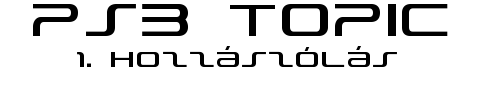
A PlayStaion 3 NTSC verziója 2006. november 11-én jelent meg Japánban (első napi eladási adatok kb. 81.000 db-ról számoltak be), majd szűk egy héttel később, 17-én, az USA-ban. A PAL verzió körülbelül fél év késéssel, 2007. március 27-én került a boltokba, itt már az első napokban túllépte a 600.000-es darabszámot az eladás. Bár a konzolt többször átalakították, eddig összesen 3 verzió került már a boltokba, a konzol logója is háromszor változott, azonban a sikere töretlen, 2012. novemberében átlépte a 70 milliós eladott darabszámot.

Változatok (PAL):
Az első szériás, manapság már csak „Fat” néven emlegetett modellből három változat került a polcokra. Az induláskor elérhető 40/60 GB-os winchesterrel szerelt gépek mellé 2007. augusztusában érkezett a 80 GB-os, novemberben pedig egy limitált példányszámban gyártott 160 GB-os (mely mellé egy különleges játékvezérlőt is mellékeltek) változat. Manapság egyik típust sem gyártják már.
2009. szeptemberében megtörtént az első ráncfelvarrás, a „Slim” változat a korábbiaknál nagyobb tárhellyel, 120/250 GB-os winchesterrel indított, azonban 2010-ben ez a széria is kapott egy nagyobb, 320 GB-os , változatot. A méretbeli változtatások mellett egy elméleti 10%-os fogyasztáscsökkentés, illetve a korábbiakban lakk fekete burkolat mattra cserélése történt hardveres téren, azonban a szoftveres változtatások sem maradtak el: végleg kikerült a támogatásból mind a PlayStaton 2-es játékok futtatása, illetve az operációs rendszer telepítésnek lehetősége.
Az újabb váltásra 2012. szeptemberében került sor, az új széria a „Super Slim” nevet kapta ez a jelenleg forgalomban lévő változat, ezzel megszűnt a Slim gyártása is. A korábbi módosításnál komolyabb méretcsökkenés történt (a Fat változatnál 50%-al, a Slim változatnál 25%-al lett könnyebb a gép), illetve a korábbi két modellnél megszokottakkal ellentétben a lemez tálca a gép tetejére került, mely elcsúsztatható fedelet kapott. Az Super Slim változat 12 GB-os és 500 GB-os merevlemezzel került a boltokba.


CPU:
Cell Broadband Engine
45nM csíkszélesség
1 központi PPE égység és 8 párhuzamosan dolgozó SPE egység
2,5 MB L2 cache (1 x 512KB + 8x 256 KB)
208 gigaflops műveletA PlayStation 3 "lelke" az STI (Sony-Toshiba-IBM) által kifejlesztett Cell névre hallgató 8 magos központi processzor melyek 3,2Ghz-es órajellel rendelkeznek, és egy le van tiltva praktikussági okokból, mivel ha egy mag elromlik egyszerűen bekapcsolható a másik. Hatot használhatnak a fejlesztők, a hetedik az operációs rendszeré, a nyolcadik pedig tartalék.
VGA:
24 milliárd képpont/másodperc
550 MHz-es órajel
SmartShader 4.1 támogatás 96-utas shader futószalagon
Max felbontás FullHD 1920x1080
24x-es vonalsimítás(MLAA),16x-os anizotróp szűrés támogatásaA grafikus műveleteket a közös NVIDIA-SCEI fejlesztésű "RSX" nevű GPU végzi el, amely képes 480i/576i SD-től 1080p-s 1920x1080 HD jelet kiadni. A PlayStation 3-nak 256 MB XDR fő memóriája van, és 256 MB GDDR3 memóriája az RSX-nek.
Memória:
256 MB XDR RAM 3200 MHz + 256 MB RSX RAM 700 MHz
48,7 GB/s memória busz-sebességAudio:
Dolby Digital 7.1
Dolby TrueHD
Dolby Surround HD
44.1/48/96 kHz 32-bit audio kimenet
64-bit processing
512 audio channelsHáttértár:
A gép belsejében egy teljesen szabványos 2,5”-os merevlemez kapott helyet, melynek cseréjét akár magunk is elvégezhetjük (a Super Slim gép esetében szükség van egy beépítő keretre is). Javasolt 5400 RPM-es merevlemezt választani, mert a 7200 RPM-es gyorsasága nem érezhető számottevően, cserébe viszont ezek a változatok jobban melegednek, melyek mind a merevlemez, mint a gépünk élettartamát csökkenthetik. Többször felmerül az SSD-k beszerelése is, azonban magas áruk, rövidebb élettartamuk és a miatt, hogy a PS3 nem profitál belőle érezhetően, fölösleges ezek beszerelése. A csere folyamatáról DM-Fan fórumtárs készített egy leírást, melyet itt olvashattok.
A belső tárhelyet a gépen több féleképpen használhatjuk. Természetesen a gép erre menti játékaink mentését, a telepített tartalmakat (akár több GB is lehet), patch-eket, a játékokhoz vásárolt DLC-k et, az online letöltött játékokat (egy-egy játék adott esetben meghaladhatja a 10 GB-t is), másolhatunk rá videókat, zenéket is. Azonban a lemezes játékainkat semmilyen formában nem másolhatjuk fel a merevlemezre, azok futtatásához mindenképp szükség van a gyári lemezre. Biztonsági mentést kizárólag a PS3-ra csatlakoztatott USB háttértáron keresztül végezhetünk, az alábbi könyvtárszerkezet szerint:
X:\PS3\THEME - a témáknak
X:\PS3\PHOTO - a fotóknak
X:\PS3\MUSIC - a zenéknek
X:\PS3\VIDEO - a videóknak
X:\PS3\UPDATE - a frissítéseknek
X:\PS3\OTHEROS egyéb fájloknak
X:\PS3\SAVEDATA - a játékmentéseknek
Az operációs rendszer:
A PS3 operációs rendszerének lehetőségeit ("System Software") frissítésekkel lehet növelni. (A kezdeti modellek a 2.50-es verziószámot viselték) Ezeket a frissítéseket a PlayStation Networkről lehet közvetlen a gépre letölteni, de a hivatalos PS3 weboldalról is le lehet tölteni PC-re, majd áttölteni egy hordozható tárra, és onnan a konzolra feltölteni és telepíteni. A játékok is feltehetik maguktól, ha szükséges az indulásukhoz. A jelenlegi legfrissebb verzió a 2012. november 29-ei 4.31-es firmware.
A PlayStation 3 a saját XrossMediaBar (XMB) elnevezésű grafikus felületét használja, melyben 9 beállítási lehetőség van, ezek a következők: Users, Settings, Photo, Music, Video, Game, Network, PlayStation Network, és Friends. A PS3-on több elsődleges és másodlagos felhasználói fiókot is tarthatunk, képeket nézhetünk a galériában akár slideshowban, zenét hallgathatunk, audio lemezről számokat másolhatunk át merevlemezre vagy más tárba, filmeket és videókat nézhetünk, USB egeret és billentyűzetet csatlakoztathatunk, és a beépített vagy egy feltelepített böngészővel böngészhetünk, letölthetünk. A Friends ("barátok") menü alatt e-maileket küldhetünk, amikhez képeket, emotion-ikonokat csatolhatunk, és PlayStation webkamerával videóchatelhetünk. A Network menüben a PlayStation Store-ban online vásárolhatunk filmeket, játékokat és más tartalmakat
.

A PlayStation Home egy a PSN-en alapulú közösségi szolgáltatás. A Home-ban létrehozhatunk egy avatárt, ami kap egy házat amit berendezhetünk és akár különféle achievementeket is elérhetünk. Itt más PSN felhasználókkal találkozhatunk, beszélgethetünk, játékokat játszhatunk és más közös dolgokat végezhetünk,egy remekül megtervezett virtuális világban.

A PlayStation Network (PSN) a PlayStation 3 hivatalos hálózati rendszere tele tartalommal. A trófearendszernek köszönhetően az általunk elért achievementek-ért kapott „jutalmak” (trófeák) automatikusan bekerülnek az online profilunkba, egyből „publikálásra kerülnek”, barátlistát hozhatunk létre, böngészhetünk a neten, chatelhetünk, üzeneteket küldhetünk, illetve természetesen használhatjuk a PlayStaion Sotre (és ezen keresztül a PlayStation Plus) nyújtotta lehetőségeket.

A PlayStation Network (PSN) a PlayStation 3 hivatalos hálózati rendszere tele tartalommal. A trófearendszernek köszönhetően az általunk elért achievementek-ért kapott „jutalmak” (trófeák) automatikusan bekerülnek az online profilunkba, egyből „publikálásra kerülnek”, barátlistát hozhatunk létre, böngészhetünk a neten, chatelhetünk, üzeneteket küldhetünk, illetve természetesen használhatjuk a PlayStaion Sotre (és ezen keresztül a PlayStation Plus) nyújtotta lehetőségeket.
Rendszeresen felmerülő kérdés, hogy melyik Store-ra regisztráljunk? Miután 2012-ben elindult a honosított változat, így a logikus válasz a magyar Store regisztráció lenne, azonban a magyar Store egyértelmű hátránya, hogy az online vásárolt tartalmak ára rendszerint jóval drágább a többi ország kínálatához képest, nem ritkán 1-1 játék esetében akár több ezer forinttal is, ráadásul nem ritkák a kompatibilitási gondok (tehát a dobozosan megvásárolt játékhoz a Store-on keresztül vett tartalmak nem használhatóak). Előnye egyértelműen az egyszerűbb vásárlás (használhatunk magyar bankkártyát illetve az itthoni boltokban vásárolhatunk PSN feltöltő kártyát) és talán egyszer majd a magyar nyelvű kezelőfelület. Ezzel szemben a különböző külföldi regisztrációk (UK, USA, JP) esetében olcsóbban juthatunk hozzá a különböző termékekhez, azonban a regisztrációs folyamat során kisebb trükkökhöz kell folyamodnunk, és a vásárlás menete is bonyolultabb. Bankkártya esetében csak az adott országhoz tartozó kártyát fogadja el a rendszer, a PSN feltöltő kártya beszerzését pedig vagy külföldi forrásból kell intéznünk, vagy keresnünk kell egyéb lehetőségeket.
Fontos megjegyezni, hogy a PSN regisztráció jelenleg nem migrálható, a PSN ID nem változatható. Tehát amennyiben a magyar Store-ra regisztráltunk, nincs lehetőség későbbi váltásra. Tehát az összes erre az accountra gyűjtött trófea, megvásárolt és beregisztrált tartalom ide kötött. Régióváltásra egy módon van lehetőség, amennyiben új accountot készítünk ebben az esetben azonban a korábban említett tartalmak (PSN ID is) azon az accounton maradnak. Ettől függetlenül nem ritka, hogy egy-egy felhasználó – a különböző Store-ok különböző előnyeit kiélvezve – több régiós accounttal rendelkezik.
Az UK store egyedül rendelkezik weben keresztül elérhető onlie Store-al, melyet [link] találhatunk meg.
A PlayStation Networkre ezen az oldalon lehet. Amennyiben úgy döntünk, hogy nem magyar regisztrációt készítünk, fontos, hogy a regisztrációs honlapon valós címet kell megadni. Amennyiben nem tudunk ilyet, a címgenerátor segíthet ebben.

A Playstation Plus (PS+) külföldön (illetve külföldi accounttal) már 2010-től elérhető, itthon azonban csak a 2012-ben debütált a Store-al együtt. Ez egy „havidíjas” (valóban negyedéves vagy éves díjas, mert ez a két változat létezik) szolgáltatás, melynek árai és kínálata régiónként változnak (USA 1 év: $49.99, 90 nap: $17.99; UK 1 év: £39.99, 90 nap: £11.99, Magyar 1 év: 15.000 Ft, 90 nap: 4.500 Ft).
Ezért a díjért cserébe rögtön a kezdetektől kapunk jó pár ingyenesen letölthető játékot (Instant Game Collection), melyek minden hónapban újabb címekkel bővülnek (pontosabban változnak, mert a játékok száma fix, az új játékokért cserébe kikerülnek régebbiek a listából). Vannak közöttük dobozosan is megjelent PS3 AAA címek vagy akár csak a Store-on keresztül letölthető játékok, illetve PsOne régiségek is. Ezekkel a játékokkal egészen addig korlátlanul játszhatunk, amíg az előfizetésünk tart, azonban később sem vesznek el. A játék ingyenes „megvásárlásával” a játék bekerül az accountunk Download listájába, ahonnan bármikor újra letölthetjük, játszani velük azonban csak az előfizetési idő alatt tudunk. (Azokat a játékokat, amelyeket nem „vásároltunk meg”, de már kikerültek az ingyenes kínálatból, utólag nem tudjuk letölteni, tehát célszerű minden játékot beszerezni addig, amíg még ingyenes.)
Az ingyenes játékokon túl kapunk minden hónapban ingyenes avatárokat, témákat, 60 perc időtartamra kipróbálható Trial verziós játékokat, bizonyos demókhoz, betákhoz előbb hozzáférhetünk, mint a nagyközönség, ezen felül bizonyos tartalmakra extra kedvezményt biztosítanak. (Az így megvásárolt dolgokra semmilyen korlátozás nincs, teljesen megegyeznek a teljes áron megvásároltakkal.) Mindezeken felül kapunk 1 GB online tárhelyet, melyet játékaink mentéséinek tárolására használhatunk fel.
Amennyiben Plus előfizetéssel rendelkezünk, a PSN avatárunk mellé egy sárga plus jel kerül. Fontos megemlíteni, hogy a Plus előfizetés kizárólag arra az accountunkra él, melyre megvásároltuk, viszont az előfizetés ideje alatt az ingyenesen letöltött játékokkal másik accounttal is játszhatunk.

Mindegyik PS3 Blu-Ray olvasóval rendelkezik, FullHD felbontást képes maximum küldeni. A beépített DVD/Blu-Ray lejátszó, a zenelejátszó és a képnézegető is jól használható.
Tartalmakat külső USB-s adathordozóról is le lehet játszani, de csak FAT32-t támogat! Amennyiben a rádugott eszközre lépve nem látjuk a tartalmat, a háromszög megnyomása után a „Display all”-ra nyomva már láthatóvá válik.A PS3 hivatalosan ugyan nem alkalmas az .mkv kiterjesztésű fájlok lejátszására (a Sony egyelőre nem mutat hajlandóságot arra, hogy ennek támogatását belevegye a firmware-be), de egy egyszerűen kivitelezhető módszerrel megoldható ezen fájlok kezelése.
Windows 7 és Vista media szerveren a PS3 engedélyezése:
Hálózati és megosztási központ -> Otthoni csoport -> Médiafájlok megosztása eszközökkel -> pipa a Képek, videók továbbítása elé -> Médiafolyam-továbbítás beállításai -> Mindet engedélyez.Létezik egy PS3 Media Server nevű program innen ingyenesen letölthető. Letöltöd, telepíted!
Ha van egy routered (lehet wireless router is, bár itt gond lehet az adatátviteli sebességgel, mivel a HD anyag lejátszásához kell sávszélesség) és megfelelően beállítod és a PS3-mon is elvégzed a beállításokat, akkor a PS3 is tud csatlakozni a nethez. Bekapcsolod a PS3-at, ekkor automatikusan csatlakozik rögtön a routerhez (akár vezetékes, akár wireless). Ezek után elindítod a PS3 Media Server-t a PC-n és máris csatlakozik a PC-d a PS3-hoz. A PS3 XMB operációs rendszerének menüjében mind a fotók, mind a zenék, mind a filmek menüpontok tetején megjelenik egy fektetett zöld háromszög (playg omb), mint media server ikon. Ezek után nincs más dolgod, mint megosztani azokat a könyvtárakat a PC-n a PS3 Media Server programban, amelyekben az .mkv-kat tartod. (A dolog nem csak .mkv-val működik, megoszthatók képek, zenék is, sima .avi fájlok is). A megosztott könyvtárban levő fájlok rögtön megjelennek, a zöld play gomb ikonra kattintva a PS3 megfelelő (kép, zene, videó) menüpontján belül.Amennyiben a PS3-mon elindítod az .mkv-t, a géped real-time konvertálja azt a PS3 számára is értelmezhető formátumra, és már megy is a lejátszás a PS3-on.
Arra az esetre is van megoldás, ha a géped nem elég erős a real-time konverzióhoz, ekkor nincs más teendőd, mint letölteni PC-re az mkv2vob nevű programot innen, teljesen ingyenesen. Ez semmi mást nem csinál, mint az .mkv formátumból pillanatok alatt .vob-ot, vagy .mpg-et varázsol (beállításfüggő), amit a PS3 már simán lejátszik, így nem real-time konvertálsz lejátszás közben, hanem előtte. Igen, pillanatok alatt, gyorsan megvan, mivel semmi mást nem csinál az .mkv-val, csak a konténerformátumot változtatja meg, így semmilyen minőségromlás nincs. Azt is el tudod érni az mkv2vob-bal, hogy csak az általad kiválasztott hangsáv maradjon a filmben, így még az .mkv mérete is csökkenthető (ami nem hátrány wireless kapcsolatot feltételezve, vagy a DVD-DL szűkös kapacitását tekintve). Abban az esetben tart csak sokáig a konverzió, ha külön feliratfájl van az .mkv-hoz, ugyanis a PS3 nem kezel feliratfájlokat, így a feliratot konvertálás közben bele kell égetni a filmbe (.avi illetve XviD filmek feliratának beégetéséhez ajánlott program az a AVIAddXSubs, melyet innen tölthetsz le). Ez időigényes, de egy erősebb gép pár (tíz)perc alatt végez ezzel is. Ha nem kell feliratot égetni, akkor az .mkv -> .vob konverzió (egy 2 órás filmet feltételezve) kb. 1 perc egy erősebb konfigurációval.
Egyetlen hátránya ennek a megoldásnak, hogy a PC-dnek is menni kell miközben a PS3-on filmet nézel, hacsak nem akarsz a PS3 merevlemezére másolgatni. Ez azonban nem ajánlott, mert igen lassú folyamat.

A fórumon nagyon sokszor felmerülő kérdés, hogy melyik gép a jobb? Inkább egy használt régit, vagy valamelyik újabb, karcsúsítottabb változatot vegyenek. Egyértelmű válasz nincs. Bár az újabb verziók kiadásának nem titkolt oka, hogy a gyártási költségeket csökkentsék, semmi sem bizonyítja, hogy Slim változatok kevésbé lennének tartósak, mindezek mellett javasolt – egyéni szimpátia, preferencia, árérzékenységre való tekintettel – a lehető leghosszabb garanciával ellátott gépet venni. Amennyiben újonnan vásárolnánk, mindenképpen figyeljünk, hogy olyan boltból tegyük mindezt, ahol a gép mellé adnak hivatalos Sony garancia papírt.
A gépet lehetőség szerint ne „zárjuk” be, körülötte rendszeresen portalanítsuk, így is megnövelve az élettartamát. Amennyiben a garancia (nem az 1, hanem Sony garancialevéllel ellátott gép esetében a 3. év) már lejárt a gépre, és kellő magabiztosságot érzünk magunkba, akár újra is pasztázhatjuk, melyben szintén DM-Fan fórumtárs vonatkozó írása lehet a segítésünkre.
Amennyiben rendelkezünk Sony garanciapapírral, abban az esetben vásárlástól számított 3 éven belül lehetőség van méltányossági javításra. Ez annyit tesz, hogy bármilyen meghibásodás esetén 16.500Ft a javítás, ami egy burkolat-cserét és a javítástól számított fél év garanciát is magában foglal. A hivatalos szerviz a Hireltech Kft., rajtuk keresztül lehet intézni. A javítást Franciaországban végzik, a várható időtartam 2-4 hét.
Utolsó módosítás dátuma: 2013. január 11.

Összeállította:
Felhasznált források:
PH! tagok PSN ID-jei (PH! nick: PSN ID):
[ Szerkesztve ]
Disney Infinity adok-veszek-csere: https://goo.gl/2CPMqH
-

Eagle16
addikt

₿ ... ₿ ₿... ₿ ₿ ₿
-

TazLeacher
nagyúr
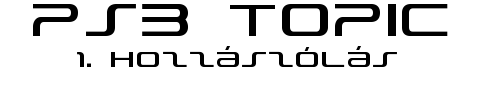
A warezzal és a CFW-vel kapcsolatos kérdések, válaszok, segítségnyújtás az egész topicban nem kívánatos és TILOS!
A PlayStaion 3 NTSC verziója 2006. november 11-én jelent meg Japánban (első napi eladási adatok kb. 81.000 db-ról számoltak be), majd szűk egy héttel később, 17-én, az USA-ban. A PAL verzió körülbelül fél év késéssel, 2007. március 27-én került a boltokba, itt már az első napokban túllépte a 600.000-es darabszámot az eladás. Bár a konzolt többször átalakították, eddig összesen 3 verzió került már a boltokba, a konzol logója is háromszor változott, azonban a sikere töretlen, 2012. novemberében átlépte a 70 milliós eladott darabszámot.

Változatok (PAL):
Az első szériás, manapság már csak „Fat” néven emlegetett modellből három változat került a polcokra. Az induláskor elérhető 40/60 GB-os winchesterrel szerelt gépek mellé 2007. augusztusában érkezett a 80 GB-os, novemberben pedig egy limitált példányszámban gyártott 160 GB-os (mely mellé egy különleges játékvezérlőt is mellékeltek) változat. Manapság egyik típust sem gyártják már.
2009. szeptemberében megtörtént az első ráncfelvarrás, a „Slim” változat a korábbiaknál nagyobb tárhellyel, 120/250 GB-os winchesterrel indított, azonban 2010-ben ez a széria is kapott egy nagyobb, 320 GB-os , változatot. A méretbeli változtatások mellett egy elméleti 10%-os fogyasztáscsökkentés, illetve a korábbiakban lakk fekete burkolat mattra cserélése történt hardveres téren, azonban a szoftveres változtatások sem maradtak el: végleg kikerült a támogatásból mind a PlayStaton 2-es játékok futtatása, illetve az operációs rendszer telepítésnek lehetősége.
Az újabb váltásra 2012. szeptemberében került sor, az új széria a „Super Slim” nevet kapta ez a jelenleg forgalomban lévő változat, ezzel megszűnt a Slim gyártása is. A korábbi módosításnál komolyabb méretcsökkenés történt (a Fat változatnál 50%-al, a Slim változatnál 25%-al lett könnyebb a gép), illetve a korábbi két modellnél megszokottakkal ellentétben a lemez tálca a gép tetejére került, mely elcsúsztatható fedelet kapott. Az Super Slim változat 12 GB-os és 500 GB-os merevlemezzel került a boltokba.


CPU:
Cell Broadband Engine
45nM csíkszélesség
1 központi PPE égység és 8 párhuzamosan dolgozó SPE egység
2,5 MB L2 cache (1 x 512KB + 8x 256 KB)
208 gigaflops műveletA PlayStation 3 "lelke" az STI (Sony-Toshiba-IBM) által kifejlesztett Cell névre hallgató 8 magos központi processzor melyek 3,2Ghz-es órajellel rendelkeznek, és egy le van tiltva praktikussági okokból, mivel ha egy mag elromlik egyszerűen bekapcsolható a másik. Hatot használhatnak a fejlesztők, a hetedik az operációs rendszeré, a nyolcadik pedig tartalék.
VGA:
24 milliárd képpont/másodperc
550 MHz-es órajel
SmartShader 4.1 támogatás 96-utas shader futószalagon
Max felbontás FullHD 1920x1080
24x-es vonalsimítás(MLAA),16x-os anizotróp szűrés támogatásaA grafikus műveleteket a közös NVIDIA-SCEI fejlesztésű "RSX" nevű GPU végzi el, amely képes 480i/576i SD-től 1080p-s 1920x1080 HD jelet kiadni. A PlayStation 3-nak 256 MB XDR fő memóriája van, és 256 MB GDDR3 memóriája az RSX-nek.
Memória:
256 MB XDR RAM 3200 MHz + 256 MB RSX RAM 700 MHz
48,7 GB/s memória busz-sebességAudio:
Dolby Digital 7.1
Dolby TrueHD
Dolby Surround HD
44.1/48/96 kHz 32-bit audio kimenet
64-bit processing
512 audio channelsHáttértár:
A gép belsejében egy teljesen szabványos 2,5”-os merevlemez kapott helyet, melynek cseréjét akár magunk is elvégezhetjük (a Super Slim gép esetében szükség van egy beépítő keretre is). Javasolt 5400 RPM-es merevlemezt választani, mert a 7200 RPM-es gyorsasága nem érezhető számottevően, cserébe viszont ezek a változatok jobban melegednek, melyek mind a merevlemez, mint a gépünk élettartamát csökkenthetik. Többször felmerül az SSD-k beszerelése is, azonban magas áruk, rövidebb élettartamuk és a miatt, hogy a PS3 nem profitál belőle érezhetően, fölösleges ezek beszerelése. A csere folyamatáról DM-Fan fórumtárs készített egy leírást, melyet itt olvashattok.
A belső tárhelyet a gépen több féleképpen használhatjuk. Természetesen a gép erre menti játékaink mentését, a telepített tartalmakat (akár több GB is lehet), patch-eket, a játékokhoz vásárolt DLC-k et, az online letöltött játékokat (egy-egy játék adott esetben meghaladhatja a 10 GB-t is), másolhatunk rá videókat, zenéket is. Azonban a lemezes játékainkat semmilyen formában nem másolhatjuk fel a merevlemezre, azok futtatásához mindenképp szükség van a gyári lemezre. Biztonsági mentést kizárólag a PS3-ra csatlakoztatott USB háttértáron keresztül végezhetünk, az alábbi könyvtárszerkezet szerint:
X:\PS3\THEME - a témáknak
X:\PS3\PHOTO - a fotóknak
X:\PS3\MUSIC - a zenéknek
X:\PS3\VIDEO - a videóknak
X:\PS3\UPDATE - a frissítéseknek
X:\PS3\OTHEROS egyéb fájloknak
X:\PS3\SAVEDATA - a játékmentéseknekPlayStation Move
A PlayStation Move rendszer a PlayStation 3 mozgásérzékelős kontrollere (Motion) egy PlayStation Eye kamerával kombinálva, lényegében a 2001-ben megjelent, szolid sikereket elért Eye kamera utódja. A kontrollerszett 2010. őszén lett elérhető a nagyközönség számára, és jelenleg is folyamatos a gyártása. Az irányítási rendszer a Nintendo Wii-jéhez nagyon hasonló, azonban itt a lekövetést nem egy szimpla infra szenzor végzi, a géppel a már jól megszokott Bluetooth technológiával kommunikál, az pozícionálst pedig a kamera végzi a "fagyi" (Motion controller) végén lévő LED fénynek köszönhetően. A kontroller el van látva gyorsulásmérővel és természetesen a már jól megszokott térbeli lekövetésre alkalmas szenzorokkal, illetve az összes olyan gombbal, amit a normál kontrollereken megtalálhatunk. Létezik a szetthez egy másodlagos irányító is, a Navigation Controller, mely a szokványos irányítást teszi lehetővé a másik kezünknek. A rendszerhez tartozó kamera szerepe nem csak a kontroller koordinálása, hanem képes valós képet is közvetíteni a kijelzőre, ezzel is növelve a játékélményt. A PS Move eladásai 2012-re meghaladták a 15 milliós darabszámot, 2 év alatt több, mint száz játék támogatja már a mozgásérzékelős irányítást.
Az operációs rendszer:
A PS3 operációs rendszerének lehetőségeit ("System Software") frissítésekkel lehet növelni. (A kezdeti modellek a 2.50-es verziószámot viselték) Ezeket a frissítéseket a PlayStation Networkről lehet közvetlen a gépre letölteni, de a hivatalos PS3 weboldalról is le lehet tölteni PC-re, majd áttölteni egy hordozható tárra, és onnan a konzolra feltölteni és telepíteni. A játékok is feltehetik maguktól, ha szükséges az indulásukhoz.
A PlayStation 3 a saját XrossMediaBar (XMB) elnevezésű grafikus felületét használja, melyben 9 beállítási lehetőség van, ezek a következők: Users, Settings, Photo, Music, Video, Game, Network, PlayStation Network és Friends. A PS3-on több elsődleges és másodlagos felhasználói fiókot is tarthatunk, képeket nézhetünk a galériában akár slideshowban, zenét hallgathatunk, audio lemezről számokat másolhatunk át merevlemezre vagy más tárba, filmeket és videókat nézhetünk. USB egeret és billentyűzetet csatlakoztathatunk, és a beépített vagy egy feltelepített böngészővel böngészhetünk, letölthetünk. A Friends ("barátok") menü alatt e-maileket küldhetünk, amikhez képeket, emotion-ikonokat csatolhatunk, és PlayStation webkamerával videóchatelhetünk. A Network menüben a PlayStation Store-ban online vásárolhatunk filmeket, játékokat és más tartalmakat.
.

A PlayStation Home egy a PSN-en alapulú közösségi szolgáltatás. A Home-ban létrehozhatunk egy avatárt, ami kap egy házat amit berendezhetünk és akár különféle achievementeket is elérhetünk. Itt más PSN felhasználókkal találkozhatunk, beszélgethetünk, játékokat játszhatunk és más közös dolgokat végezhetünk,egy remekül megtervezett virtuális világban.

A PlayStation Network (PSN) a PlayStation 3 hivatalos hálózati rendszere tele tartalommal. A trófearendszernek köszönhetően az általunk elért achievementek-ért kapott „jutalmak” (trófeák) automatikusan bekerülnek az online profilunkba, egyből „publikálásra kerülnek”, barátlistát hozhatunk létre, böngészhetünk a neten, chatelhetünk, üzeneteket küldhetünk, illetve természetesen használhatjuk a PlayStaion Sotre (és ezen keresztül a PlayStation Plus) nyújtotta lehetőségeket.

A PlayStarion Store (PS Store) a gép online boltja, a PlayStation felhasználók számára. A Store-ból lehetőség van demók, videók, zenék, játékok és DLC-k letöltésére, melyek tartalomtól függően lehetnek ingyenes vagy fizetős változatok is. 2012-től a magyar accounttal rendelkező felhasználók is használhatják a Store-t. A Store-on fizetni bankkártyával vagy előre vásárolt fix összegű PSN feltöltő kártyával (melyet a Store-on keresztül is lehet már vásárolni PayPal-al) lehet. Fontos, hogy a PSN feltöltő kártya csak a saját régiójában lévő accountra használható fel (és PayPal-lal is csak a saját régiónkban vásárolhatunk). Tehát egy itthon vásárolt magyar PSN kártyával nem tudjuk felölteni az UK accountunkat (és az itthoni bankszámlához kötött PayPal accountunkkal sem vásárolhatunk online UK feltöltőkártyát.)
Rendszeresen felmerülő kérdés, hogy melyik Store-ra regisztráljunk? Miután 2012-ben elindult a honosított változat, így a logikus válasz a magyar Store regisztráció lenne, azonban a magyar Store egyértelmű hátránya, hogy az online vásárolt tartalmak ára rendszerint jóval drágább a többi ország kínálatához képest, nem ritkán 1-1 játék esetében akár több ezer forinttal is, ráadásul nem ritkák a kompatibilitási gondok (tehát a dobozosan megvásárolt játékhoz a Store-on keresztül vett tartalmak nem használhatóak). Előnye egyértelműen az egyszerűbb vásárlás (használhatunk magyar bankkártyát illetve az itthoni boltokban vásárolhatunk PSN feltöltő kártyát) és talán egyszer majd a magyar nyelvű kezelőfelület. Ezzel szemben a különböző külföldi regisztrációk (UK, USA) esetében olcsóbban juthatunk hozzá a különböző termékekhez, azonban a regisztrációs folyamat során kisebb trükkökhöz kell folyamodnunk, és a vásárlás menete is bonyolultabb. Bankkártya esetében csak az adott országhoz tartozó kártyát fogadja el a rendszer, a PSN feltöltő kártya beszerzését pedig vagy külföldi forrásból kell intéznünk, vagy keresnünk kell egyéb lehetőségeket.
Fontos megjegyezni, hogy a PSN regisztráció jelenleg nem migrálható, a PSN ID nem változatható. Tehát amennyiben a magyar Store-ra regisztráltunk, nincs lehetőség későbbi váltásra. Tehát az összes erre az accountra gyűjtött trófea, megvásárolt és beregisztrált tartalom ide kötött. Régióváltásra egy módon van lehetőség, amennyiben új accountot készítünk ebben az esetben azonban a korábban említett tartalmak (PSN ID is) azon az accounton maradnak. Ettől függetlenül nem ritka, hogy egy-egy felhasználó – a különböző Store-ok különböző előnyeit kiélvezve – több régiós accounttal rendelkezik.
Az UK store egyedül rendelkezik weben keresztül elérhető onlie Store-al, melyet itt találhatunk meg.
A PlayStation Networkre ezen az oldalon lehet. Amennyiben úgy döntünk, hogy nem magyar regisztrációt készítünk, fontos, hogy a regisztrációs honlapon valós címet kell megadni. Amennyiben nem tudunk ilyet, a címgenerátor segíthet ebben.

A Playstation Plus (PS+) külföldön (illetve külföldi accounttal) már 2010-től elérhető, itthon azonban csak a 2012-ben debütált a Store-al együtt. Ez egy „havidíjas” (valóban negyedéves vagy éves díjas, mert ez a két változat létezik) szolgáltatás, melynek árai és kínálata régiónként változnak (USA 1 év: $49.99, 90 nap: $17.99; UK 1 év: £39.99, 90 nap: £11.99, HUN 1 év: 15.000 Ft, 90 nap: 4.500 Ft).
Ezért a díjért cserébe rögtön a kezdetektől kapunk jó pár ingyenesen letölthető játékot (Instant Game Collection), melyek minden hónapban újabb címekkel bővülnek (pontosabban változnak, mert a játékok száma fix, az új játékokért cserébe kikerülnek régebbiek a listából). Vannak közöttük dobozosan is megjelent PS3 AAA címek vagy akár csak a Store-on keresztül letölthető játékok, illetve PsOne régiségek is. Ezekkel a játékokkal egészen addig korlátlanul játszhatunk, amíg az előfizetésünk tart, azonban később sem vesznek el. A játék ingyenes „megvásárlásával” a játék bekerül az accountunk Download listájába, ahonnan bármikor újra letölthetjük, játszani velük azonban csak az előfizetési idő alatt tudunk. (Azokat a játékokat, amelyeket nem „vásároltunk meg”, de már kikerültek az ingyenes kínálatból, utólag nem tudjuk letölteni, tehát célszerű minden játékot beszerezni addig, amíg még ingyenes.)
Az ingyenes játékokon túl kapunk minden hónapban ingyenes avatárokat, témákat, 60 perc időtartamra kipróbálható Trial verziós játékokat, bizonyos demókhoz, betákhoz előbb hozzáférhetünk, mint a nagyközönség, ezen felül bizonyos tartalmakra extra kedvezményt biztosítanak. (Az így megvásárolt dolgokra semmilyen korlátozás nincs, teljesen megegyeznek a teljes áron megvásároltakkal.) Mindezeken felül kapunk 1 GB online tárhelyet, melyet játékaink mentéséinek tárolására használhatunk fel.
Amennyiben Plus előfizetéssel rendelkezünk, a PSN avatárunk mellé egy sárga plus jel kerül. Fontos megemlíteni, hogy a Plus előfizetés kizárólag arra az accountunkra él, melyre megvásároltuk, viszont az előfizetés ideje alatt az ingyenesen letöltött játékokkal másik accounttal is játszhatunk.


Mindegyik PS3 Blu-Ray olvasóval rendelkezik, FullHD felbontást képes maximum küldeni. A beépített DVD/Blu-Ray lejátszó, a zenelejátszó és a képnézegető is jól használható.
Tartalmakat külső USB-s adathordozóról is le lehet játszani, de csak FAT32-t támogat! Amennyiben a rádugott eszközre lépve nem látjuk a tartalmat, a háromszög megnyomása után a „Display all”-ra nyomva már láthatóvá válik.A PS3 hivatalosan ugyan nem alkalmas az .mkv kiterjesztésű fájlok lejátszására (a Sony egyelőre nem mutat hajlandóságot arra, hogy ennek támogatását belevegye a firmware-be), de egy egyszerűen kivitelezhető módszerrel megoldható ezen fájlok kezelése.
Windows 7 és Vista media szerveren a PS3 engedélyezése:
Hálózati és megosztási központ -> Otthoni csoport -> Médiafájlok megosztása eszközökkel -> pipa a Képek, videók továbbítása elé -> Médiafolyam-továbbítás beállításai -> Mindet engedélyez.Létezik egy PS3 Media Server nevű program innen ingyenesen letölthető. Letöltöd, telepíted!
Ha van egy routered (lehet wireless router is, bár itt gond lehet az adatátviteli sebességgel, mivel a HD anyag lejátszásához kell sávszélesség) és megfelelően beállítod és a PS3-mon is elvégzed a beállításokat, akkor a PS3 is tud csatlakozni a nethez. Bekapcsolod a PS3-at, ekkor automatikusan csatlakozik rögtön a routerhez (akár vezetékes, akár wireless). Ezek után elindítod a PS3 Media Server-t a PC-n és máris csatlakozik a PC-d a PS3-hoz. A PS3 XMB operációs rendszerének menüjében mind a fotók, mind a zenék, mind a filmek menüpontok tetején megjelenik egy fektetett zöld háromszög (playg omb), mint media server ikon. Ezek után nincs más dolgod, mint megosztani azokat a könyvtárakat a PC-n a PS3 Media Server programban, amelyekben az .mkv-kat tartod. (A dolog nem csak .mkv-val működik, megoszthatók képek, zenék is, sima .avi fájlok is). A megosztott könyvtárban levő fájlok rögtön megjelennek, a zöld play gomb ikonra kattintva a PS3 megfelelő (kép, zene, videó) menüpontján belül.Amennyiben a PS3-mon elindítod az .mkv-t, a géped real-time konvertálja azt a PS3 számára is értelmezhető formátumra, és már megy is a lejátszás a PS3-on.
Arra az esetre is van megoldás, ha a géped nem elég erős a real-time konverzióhoz, ekkor nincs más teendőd, mint letölteni PC-re az mkv2vob nevű programot innen, teljesen ingyenesen. Ez semmi mást nem csinál, mint az .mkv formátumból pillanatok alatt .vob-ot, vagy .mpg-et varázsol (beállításfüggő), amit a PS3 már simán lejátszik, így nem real-time konvertálsz lejátszás közben, hanem előtte. Igen, pillanatok alatt, gyorsan megvan, mivel semmi mást nem csinál az .mkv-val, csak a konténerformátumot változtatja meg, így semmilyen minőségromlás nincs. Azt is el tudod érni az mkv2vob-bal, hogy csak az általad kiválasztott hangsáv maradjon a filmben, így még az .mkv mérete is csökkenthető (ami nem hátrány wireless kapcsolatot feltételezve, vagy a DVD-DL szűkös kapacitását tekintve). Abban az esetben tart csak sokáig a konverzió, ha külön feliratfájl van az .mkv-hoz, ugyanis a PS3 nem kezel feliratfájlokat, így a feliratot konvertálás közben bele kell égetni a filmbe (.avi illetve XviD filmek feliratának beégetéséhez ajánlott program az a AVIAddXSubs, melyet innen tölthetsz le). Ez időigényes, de egy erősebb gép pár (tíz)perc alatt végez ezzel is. Ha nem kell feliratot égetni, akkor az .mkv -> .vob konverzió (egy 2 órás filmet feltételezve) kb. 1 perc egy erősebb konfigurációval.
Egyetlen hátránya ennek a megoldásnak, hogy a PC-dnek is menni kell miközben a PS3-on filmet nézel, hacsak nem akarsz a PS3 merevlemezére másolgatni. Ez azonban nem ajánlott, mert igen lassú folyamat.

A fórumon nagyon sokszor felmerülő kérdés, hogy melyik gép a jobb? Inkább egy használt régit, vagy valamelyik újabb, karcsúsítottabb változatot vegyenek. Egyértelmű válasz nincs. Bár az újabb verziók kiadásának nem titkolt oka, hogy a gyártási költségeket csökkentsék, semmi sem bizonyítja, hogy Slim változatok kevésbé lennének tartósak, mindezek mellett javasolt – egyéni szimpátia, preferencia, árérzékenységre való tekintettel – a lehető leghosszabb garanciával ellátott gépet venni. Amennyiben újonnan vásárolnánk, mindenképpen figyeljünk, hogy olyan boltból tegyük mindezt, ahol a gép mellé adnak hivatalos Sony garancia papírt.
A gépet lehetőség szerint ne „zárjuk” be, körülötte rendszeresen portalanítsuk, így is megnövelve az élettartamát. Amennyiben a garancia (nem az 1, hanem Sony garancialevéllel ellátott gép esetében a 3. év) már lejárt a gépre, és kellő magabiztosságot érzünk magunkba, akár újra is pasztázhatjuk, melyben szintén DM-Fan fórumtárs vonatkozó írása lehet a segítésünkre.
Amennyiben rendelkezünk Sony garanciapapírral, a gépet nem bontottuk meg (HDD csere lehet), illetve a konzolon található sorozatszám megegyezik a garancialevélen található számsorral, abban az esetben vásárlástól számított 3 éven belül lehetőség van élni a méltányossági garanciával.
Ez annyit tesz, hogy bármilyen meghibásodás esetén 16.500Ft-ot kell fizetnünk, ezért egy refurbished (gyárilag felújított) konzolt kapunk a hibás konzolért cserébe, amire fél év garanciát is biztosítanak. A hivatalos szerviz a Hireltech Kft., rajtuk keresztül lehet intézni. A csere általában azonnali, de elképzelhető hogy pár napot kell várni a csere készülékre.Hasznos linkek:
PS3 Official user guide (Angol, mindig az aktuális verzióhoz)
PS3 hivatalos Felhasználói útmutató magyarul (2.50-hez)
PlayStation Magyarország
PlayStation USA
PlayStation UK
PlayStation Blog
PlayStation a Facebbokon
PlayStation Magyarország a Facebookon
PlayStation Store UK
PlayStation.Community
Playstation a WikipédiánÖsszeállította: DM-Fan, Hersey, jer1cho, kelzsoca, PhoenixK
Utolsó módosítás dátuma: 2013. január 12.

Köszönet mindenkinek, akik építő jellegű hozzászólásaikkal segítették ennek a leírásnak a létrejöttét!
PH! tagok PSN ID-jei (PH! nick: PSN ID):
[ Szerkesztve ]
Disney Infinity adok-veszek-csere: https://goo.gl/2CPMqH
-

TazLeacher
nagyúr
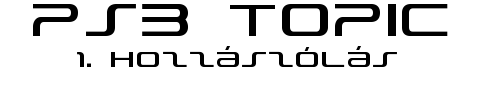
A warezzal és a CFW-vel kapcsolatos kérdések, válaszok, segítségnyújtás az egész topicban nem kívánatos és TILOS!
(P:J)A PlayStaion 3 NTSC verziója 2006. november 11-én jelent meg Japánban (első napi eladási adatok kb. 81.000 db-ról számoltak be), majd szűk egy héttel később, 17-én, az USA-ban. A PAL verzió körülbelül fél év késéssel, 2007. március 27-én került a boltokba, itt már az első napokban túllépte a 600.000-es darabszámot az eladás. Bár a konzolt többször átalakították, eddig összesen 3 verzió került már a boltokba, a konzol logója is háromszor változott, azonban a sikere töretlen, 2012. novemberében átlépte a 70 milliós eladott darabszámot.(/P)
(P
 )
) (/P)
(/P)Változatok (PAL):
(P:J)Az első szériás, manapság már csak „Fat” néven emlegetett modellből három változat került a polcokra. Az induláskor elérhető 40/60 GB-os winchesterrel szerelt gépek mellé 2007. augusztusában érkezett a 80 GB-os, novemberben pedig egy limitált példányszámban gyártott 160 GB-os (mely mellé egy különleges játékvezérlőt is mellékeltek) változat. Manapság egyik típust sem gyártják már.(/P)(P:J)2009. szeptemberében megtörtént az első ráncfelvarrás, a „Slim” változat a korábbiaknál nagyobb tárhellyel, 120/250 GB-os winchesterrel indított, azonban 2010-ben ez a széria is kapott egy nagyobb, 320 GB-os , változatot. A méretbeli változtatások mellett egy elméleti 10%-os fogyasztáscsökkentés, illetve a korábbiakban lakk fekete burkolat mattra cserélése történt hardveres téren, azonban a szoftveres változtatások sem maradtak el: végleg kikerült a támogatásból mind a PlayStaton 2-es játékok futtatása, illetve az operációs rendszer telepítésnek lehetősége.(/P)
(P:J)Az újabb váltásra 2012. szeptemberében került sor, az új széria a „Super Slim” nevet kapta ez a jelenleg forgalomban lévő változat, ezzel megszűnt a Slim gyártása is. A korábbi módosításnál komolyabb méretcsökkenés történt (a Fat változatnál 50%-al, a Slim változatnál 25%-al lett könnyebb a gép), illetve a korábbi két modellnél megszokottakkal ellentétben a lemez tálca a gép tetejére került, mely elcsúsztatható fedelet kapott. Az Super Slim változat 12 GB-os és 500 GB-os merevlemezzel került a boltokba.(/P)
(P
 )
) (/P)
(/P)(P
 )
) (/P)
(/P)CPU:
Cell Broadband Engine
45nM csíkszélesség
1 központi PPE égység és 8 párhuzamosan dolgozó SPE egység
2,5 MB L2 cache (1 x 512KB + 8x 256 KB)
208 gigaflops művelet(P:J)A PlayStation 3 "lelke" az STI (Sony-Toshiba-IBM) által kifejlesztett Cell névre hallgató 8 magos központi processzor melyek 3,2Ghz-es órajellel rendelkeznek, és egy le van tiltva praktikussági okokból, mivel ha egy mag elromlik egyszerűen bekapcsolható a másik. Hatot használhatnak a fejlesztők, a hetedik az operációs rendszeré, a nyolcadik pedig tartalék.(/P)
VGA:
24 milliárd képpont/másodperc
550 MHz-es órajel
SmartShader 4.1 támogatás 96-utas shader futószalagon
Max felbontás FullHD 1920x1080
24x-es vonalsimítás(MLAA),16x-os anizotróp szűrés támogatása(P:J)A grafikus műveleteket a közös NVIDIA-SCEI fejlesztésű "RSX" nevű GPU végzi el, amely képes 480i/576i SD-től 1080p-s 1920x1080 HD jelet kiadni. A PlayStation 3-nak 256 MB XDR fő memóriája van, és 256 MB GDDR3 memóriája az RSX-nek.(/P)
Memória:
256 MB XDR RAM 3200 MHz + 256 MB RSX RAM 700 MHz
48,7 GB/s memória busz-sebességAudio:
Dolby Digital 7.1
Dolby TrueHD
Dolby Surround HD
44.1/48/96 kHz 32-bit audio kimenet
64-bit processing
512 audio channelsHáttértár:
(P:J)A gép belsejében egy teljesen szabványos 2,5”-os merevlemez kapott helyet, melynek cseréjét akár magunk is elvégezhetjük (a Super Slim gép esetében szükség van egy beépítő keretre is). Javasolt 5400 RPM-es merevlemezt választani, mert a 7200 RPM-es gyorsasága nem érezhető számottevően, cserébe viszont ezek a változatok jobban melegednek, melyek mind a merevlemez, mint a gépünk élettartamát csökkenthetik. Többször felmerül az SSD-k beszerelése is, azonban magas áruk, rövidebb élettartamuk és a miatt, hogy a PS3 nem profitál belőle érezhetően, fölösleges ezek beszerelése. A csere folyamatáról DM-Fan fórumtárs készített egy leírást, melyet itt olvashattok.(/P)(P:J)A belső tárhelyet a gépen több féleképpen használhatjuk. Természetesen a gép erre menti játékaink mentését, a telepített tartalmakat (akár több GB is lehet), patch-eket, a játékokhoz vásárolt DLC-k et, az online letöltött játékokat (egy-egy játék adott esetben meghaladhatja a 10 GB-t is), másolhatunk rá videókat, zenéket is. Azonban a lemezes játékainkat semmilyen formában nem másolhatjuk fel a merevlemezre, azok futtatásához mindenképp szükség van a gyári lemezre. Biztonsági mentést kizárólag a PS3-ra csatlakoztatott USB háttértáron keresztül végezhetünk, az alábbi könyvtárszerkezet szerint
 /P)
/P)X:\PS3\THEME - a témáknak
X:\PS3\PHOTO - a fotóknak
X:\PS3\MUSIC - a zenéknek
X:\PS3\VIDEO - a videóknak
X:\PS3\UPDATE - a frissítéseknek
X:\PS3\OTHEROS egyéb fájloknak
X:\PS3\SAVEDATA - a játékmentéseknekPlayStation Move
A PlayStation Move rendszer a PlayStation 3 mozgásérzékelős kontrollere (Motion) egy PlayStation Eye kamerával kombinálva, lényegében a 2001-ben megjelent, szolid sikereket elért Eye kamera utódja. A kontrollerszett 2010. őszén lett elérhető a nagyközönség számára, és jelenleg is folyamatos a gyártása. Az irányítási rendszer a Nintendo Wii-jéhez nagyon hasonló, azonban itt a lekövetést nem egy szimpla infra szenzor végzi, a géppel a már jól megszokott Bluetooth technológiával kommunikál, az pozícionálst pedig a kamera végzi a "fagyi" (Motion controller) végén lévő LED fénynek köszönhetően. A kontroller el van látva gyorsulásmérővel és természetesen a már jól megszokott térbeli lekövetésre alkalmas szenzorokkal, illetve az összes olyan gombbal, amit a normál kontrollereken megtalálhatunk. Létezik a szetthez egy másodlagos irányító is, a Navigation Controller, mely a szokványos irányítást teszi lehetővé a másik kezünknek. A rendszerhez tartozó kamera szerepe nem csak a kontroller koordinálása, hanem képes valós képet is közvetíteni a kijelzőre, ezzel is növelve a játékélményt. A PS Move eladásai 2012-re meghaladták a 15 milliós darabszámot, 2 év alatt több, mint száz játék támogatja már a mozgásérzékelős irányítást.(P
 )
) (/P)
(/P)Az operációs rendszer:
(P:J)A PS3 operációs rendszerének lehetőségeit ("System Software") frissítésekkel lehet növelni. (A kezdeti modellek a 2.50-es verziószámot viselték) Ezeket a frissítéseket a PlayStation Networkről lehet közvetlen a gépre letölteni, de a hivatalos PS3 weboldalról is le lehet tölteni PC-re, majd áttölteni egy hordozható tárra, és onnan a konzolra feltölteni és telepíteni. A játékok is feltehetik maguktól, ha szükséges az indulásukhoz.(/P)(P:J)A PlayStation 3 a saját XrossMediaBar (XMB) elnevezésű grafikus felületét használja, melyben 9 beállítási lehetőség van, ezek a következők: Users, Settings, Photo, Music, Video, Game, Network, PlayStation Network és Friends. A PS3-on több elsődleges és másodlagos felhasználói fiókot is tarthatunk, képeket nézhetünk a galériában akár slideshowban, zenét hallgathatunk, audio lemezről számokat másolhatunk át merevlemezre vagy más tárba, filmeket és videókat nézhetünk. USB egeret és billentyűzetet csatlakoztathatunk, és a beépített vagy egy feltelepített böngészővel böngészhetünk, letölthetünk. A Friends ("barátok") menü alatt e-maileket küldhetünk, amikhez képeket, emotion-ikonokat csatolhatunk, és PlayStation webkamerával videóchatelhetünk. A Network menüben a PlayStation Store-ban online vásárolhatunk filmeket, játékokat és más tartalmakat.(/P)
.
(P:J)A PlayStation Home egy a PSN-en alapulú közösségi szolgáltatás. A Home-ban létrehozhatunk egy avatárt, ami kap egy házat amit berendezhetünk és akár különféle achievementeket is elérhetünk. Itt más PSN felhasználókkal találkozhatunk, beszélgethetünk, játékokat játszhatunk és más közös dolgokat végezhetünk,egy remekül megtervezett virtuális világban.(/P)
(P:J)A PlayStation Network (PSN) a PlayStation 3 hivatalos hálózati rendszere tele tartalommal. A trófearendszernek köszönhetően az általunk elért achievementek-ért kapott „jutalmak” (trófeák) automatikusan bekerülnek az online profilunkba, egyből „publikálásra kerülnek”, barátlistát hozhatunk létre, böngészhetünk a neten, chatelhetünk, üzeneteket küldhetünk, illetve természetesen használhatjuk a PlayStaion Sotre (és ezen keresztül a PlayStation Plus) nyújtotta lehetőségeket.További információt találsz magyar nyelven a hivatalos PlayStation Newtwork oldalon.(/P)
(P:J)A PlayStarion Store (PS Store) a gép online boltja, a PlayStation felhasználók számára. A Store-ból lehetőség van demók, videók, zenék, játékok és DLC-k letöltésére, melyek tartalomtól függően lehetnek ingyenes vagy fizetős változatok is. 2012-től a magyar accounttal rendelkező felhasználók is használhatják a Store-t. A Store-on fizetni bankkártyával vagy előre vásárolt fix összegű PSN feltöltő kártyával (melyet a Store-on keresztül is lehet már vásárolni PayPal-al) lehet. Fontos, hogy a PSN feltöltő kártya csak a saját régiójában lévő accountra használható fel (és PayPal-lal is csak a saját régiónkban vásárolhatunk). Tehát egy itthon vásárolt magyar PSN kártyával nem tudjuk felölteni az UK accountunkat (és az itthoni bankszámlához kötött PayPal accountunkkal sem vásárolhatunk online UK feltöltőkártyát.)(/P)(P:J)Rendszeresen felmerülő kérdés, hogy melyik Store-ra regisztráljunk? Miután 2012-ben elindult a honosított változat, így a logikus válasz a magyar Store regisztráció lenne, azonban a magyar Store egyértelmű hátránya, hogy az online vásárolt tartalmak ára rendszerint jóval drágább a többi ország kínálatához képest, nem ritkán 1-1 játék esetében akár több ezer forinttal is, ráadásul nem ritkák a kompatibilitási gondok (tehát a dobozosan megvásárolt játékhoz a Store-on keresztül vett tartalmak nem használhatóak). Előnye egyértelműen az egyszerűbb vásárlás (használhatunk magyar bankkártyát illetve az itthoni boltokban vásárolhatunk PSN feltöltő kártyát) és talán egyszer majd a magyar nyelvű kezelőfelület. Ezzel szemben a különböző külföldi regisztrációk (UK, USA) esetében olcsóbban juthatunk hozzá a különböző termékekhez, azonban a regisztrációs folyamat során kisebb trükkökhöz kell folyamodnunk, és a vásárlás menete is bonyolultabb. Bankkártya esetében csak az adott országhoz tartozó kártyát fogadja el a rendszer, a PSN feltöltő kártya beszerzését pedig vagy külföldi forrásból kell intéznünk, vagy keresnünk kell egyéb lehetőségeket.(/P)
(P:J)Fontos megjegyezni, hogy a PSN regisztráció jelenleg nem migrálható, a PSN ID nem változatható. Tehát amennyiben a magyar Store-ra regisztráltunk, nincs lehetőség későbbi váltásra. Tehát az összes erre az accountra gyűjtött trófea, megvásárolt és beregisztrált tartalom ide kötött. Régióváltásra egy módon van lehetőség, amennyiben új accountot készítünk ebben az esetben azonban a korábban említett tartalmak (PSN ID is) azon az accounton maradnak. Ettől függetlenül nem ritka, hogy egy-egy felhasználó – a különböző Store-ok különböző előnyeit kiélvezve – több régiós accounttal rendelkezik.(/P)
(P:J)Az UK store egyedül rendelkezik weben keresztül elérhető onlie Store-al, melyet itt találhatunk meg.(/P)
A PlayStation Networkre ezen az oldalon lehet. Amennyiben úgy döntünk, hogy nem magyar regisztrációt készítünk, fontos, hogy a regisztrációs honlapon valós címet kell megadni. Amennyiben nem tudunk ilyet, a címgenerátor segíthet ebben.

(P:J)A Playstation Plus (PS+) külföldön (illetve külföldi accounttal) már 2010-től elérhető, itthon azonban csak a 2012-ben debütált a Store-al együtt. Ez egy „havidíjas” (valóban negyedéves vagy éves díjas, mert ez a két változat létezik) szolgáltatás, melynek árai és kínálata régiónként változnak (USA 1 év: $49.99, 90 nap: $17.99; UK 1 év: £39.99, 90 nap: £11.99, HUN 1 év: 15.000 Ft, 90 nap: 4.500 Ft).(/P)(P:J)Ezért a díjért cserébe rögtön a kezdetektől kapunk jó pár ingyenesen letölthető játékot (Instant Game Collection), melyek minden hónapban újabb címekkel bővülnek (pontosabban változnak, mert a játékok száma fix, az új játékokért cserébe kikerülnek régebbiek a listából). Vannak közöttük dobozosan is megjelent PS3 AAA címek vagy akár csak a Store-on keresztül letölthető játékok, illetve PsOne régiségek is. Ezekkel a játékokkal egészen addig korlátlanul játszhatunk, amíg az előfizetésünk tart, azonban később sem vesznek el. A játék ingyenes „megvásárlásával” a játék bekerül az accountunk Download listájába, ahonnan bármikor újra letölthetjük, játszani velük azonban csak az előfizetési idő alatt tudunk. (Azokat a játékokat, amelyeket nem „vásároltunk meg”, de már kikerültek az ingyenes kínálatból, utólag nem tudjuk letölteni, tehát célszerű minden játékot beszerezni addig, amíg még ingyenes.)(/P)
(P:J)Az ingyenes játékokon túl kapunk minden hónapban ingyenes avatárokat, témákat, 60 perc időtartamra kipróbálható Trial verziós játékokat, bizonyos demókhoz, betákhoz előbb hozzáférhetünk, mint a nagyközönség, ezen felül bizonyos tartalmakra extra kedvezményt biztosítanak. (Az így megvásárolt dolgokra semmilyen korlátozás nincs, teljesen megegyeznek a teljes áron megvásároltakkal.) Mindezeken felül kapunk 1 GB online tárhelyet, melyet játékaink mentéséinek tárolására használhatunk fel.(/P)
(P:J)Amennyiben Plus előfizetéssel rendelkezünk, a PSN avatárunk mellé egy sárga plus jel kerül. Fontos megemlíteni, hogy a Plus előfizetés kizárólag arra az accountunkra él, melyre megvásároltuk, viszont az előfizetés ideje alatt az ingyenesen letöltött játékokkal másik accounttal is játszhatunk. Ha még ezek után sem is lenne kérdésed, olvasd el a PlayStation Plus GYIK (Gyakran Ismételt Kérdések)-et, kedvcsinálónak pedig egy 2012. augusztusi bemutató a layStation.Community jóvoltából.(/P)

(P
 )
) (/P)
(/P)(P:J)Mindegyik PS3 Blu-Ray olvasóval rendelkezik, FullHD felbontást képes maximum küldeni. A beépített DVD/Blu-Ray lejátszó, a zenelejátszó és a képnézegető is jól használható.
Tartalmakat külső USB-s adathordozóról is le lehet játszani, de csak FAT32-t támogat! Amennyiben a rádugott eszközre lépve nem látjuk a tartalmat, a háromszög megnyomása után a „Display all”-ra nyomva már láthatóvá válik.(/P)(P:J)A PS3 hivatalosan ugyan nem alkalmas az .mkv kiterjesztésű fájlok lejátszására (a Sony egyelőre nem mutat hajlandóságot arra, hogy ennek támogatását belevegye a firmware-be), de egy egyszerűen kivitelezhető módszerrel megoldható ezen fájlok kezelése.(/P)
(P:J)Windows 7 és Vista media szerveren a PS3 engedélyezése:
Hálózati és megosztási központ -> Otthoni csoport -> Médiafájlok megosztása eszközökkel -> pipa a Képek, videók továbbítása elé -> Médiafolyam-továbbítás beállításai -> Mindet engedélyez.(/P)(P:J)Létezik egy PS3 Media Server nevű program innen ingyenesen letölthető. Letöltöd, telepíted!
Ha van egy routered (lehet wireless router is, bár itt gond lehet az adatátviteli sebességgel, mivel a HD anyag lejátszásához kell sávszélesség) és megfelelően beállítod és a PS3-mon is elvégzed a beállításokat, akkor a PS3 is tud csatlakozni a nethez. Bekapcsolod a PS3-at, ekkor automatikusan csatlakozik rögtön a routerhez (akár vezetékes, akár wireless). Ezek után elindítod a PS3 Media Server-t a PC-n és máris csatlakozik a PC-d a PS3-hoz. A PS3 XMB operációs rendszerének menüjében mind a fotók, mind a zenék, mind a filmek menüpontok tetején megjelenik egy fektetett zöld háromszög (playg omb), mint media server ikon. Ezek után nincs más dolgod, mint megosztani azokat a könyvtárakat a PC-n a PS3 Media Server programban, amelyekben az .mkv-kat tartod. (A dolog nem csak .mkv-val működik, megoszthatók képek, zenék is, sima .avi fájlok is). A megosztott könyvtárban levő fájlok rögtön megjelennek, a zöld play gomb ikonra kattintva a PS3 megfelelő (kép, zene, videó) menüpontján belül.(/P)(P:J)Amennyiben a PS3-mon elindítod az .mkv-t, a géped real-time konvertálja azt a PS3 számára is értelmezhető formátumra, és már megy is a lejátszás a PS3-on.(/P)
(P:J)Arra az esetre is van megoldás, ha a géped nem elég erős a real-time konverzióhoz, ekkor nincs más teendőd, mint letölteni PC-re az mkv2vob nevű programot innen, teljesen ingyenesen. Ez semmi mást nem csinál, mint az .mkv formátumból pillanatok alatt .vob-ot, vagy .mpg-et varázsol (beállításfüggő), amit a PS3 már simán lejátszik, így nem real-time konvertálsz lejátszás közben, hanem előtte. Igen, pillanatok alatt, gyorsan megvan, mivel semmi mást nem csinál az .mkv-val, csak a konténerformátumot változtatja meg, így semmilyen minőségromlás nincs. Azt is el tudod érni az mkv2vob-bal, hogy csak az általad kiválasztott hangsáv maradjon a filmben, így még az .mkv mérete is csökkenthető (ami nem hátrány wireless kapcsolatot feltételezve, vagy a DVD-DL szűkös kapacitását tekintve). Abban az esetben tart csak sokáig a konverzió, ha külön feliratfájl van az .mkv-hoz, ugyanis a PS3 nem kezel feliratfájlokat, így a feliratot konvertálás közben bele kell égetni a filmbe (.avi illetve XviD filmek feliratának beégetéséhez ajánlott program az a AVIAddXSubs, melyet innen tölthetsz le). Ez időigényes, de egy erősebb gép pár (tíz)perc alatt végez ezzel is. Ha nem kell feliratot égetni, akkor az .mkv -> .vob konverzió (egy 2 órás filmet feltételezve) kb. 1 perc egy erősebb konfigurációval.(/P)
(P:J)Egyetlen hátránya ennek a megoldásnak, hogy a PC-dnek is menni kell miközben a PS3-on filmet nézel, hacsak nem akarsz a PS3 merevlemezére másolgatni. Ez azonban nem ajánlott, mert igen lassú folyamat.(/P)
(P
 )
) (/P)
(/P)(P:J)A fórumon nagyon sokszor felmerülő kérdés, hogy melyik gép a jobb? Inkább egy használt régit, vagy valamelyik újabb, karcsúsítottabb változatot vegyenek. Egyértelmű válasz nincs. Bár az újabb verziók kiadásának nem titkolt oka, hogy a gyártási költségeket csökkentsék, semmi sem bizonyítja, hogy Slim változatok kevésbé lennének tartósak, mindezek mellett javasolt – egyéni szimpátia, preferencia, árérzékenységre való tekintettel – a lehető leghosszabb garanciával ellátott gépet venni. Amennyiben újonnan vásárolnánk, mindenképpen figyeljünk, hogy olyan boltból tegyük mindezt, ahol a gép mellé adnak hivatalos Sony garancia papírt.(/P)
(P:J)A gépet lehetőség szerint ne „zárjuk” be, körülötte rendszeresen portalanítsuk, így is megnövelve az élettartamát. Amennyiben a garancia (nem az 1, hanem Sony garancialevéllel ellátott gép esetében a 3. év) már lejárt a gépre, és kellő magabiztosságot érzünk magunkba, akár újra is pasztázhatjuk, melyben szintén DM-Fan fórumtárs vonatkozó írása lehet a segítésünkre.(/P)
(P:J)Amennyiben rendelkezünk Sony garanciapapírral, a gépet nem bontottuk meg (HDD csere lehet), illetve a konzolon található sorozatszám megegyezik a garancialevélen található számsorral, abban az esetben vásárlástól számított 3 éven belül lehetőség van élni a méltányossági garanciával.
Ez annyit tesz, hogy bármilyen meghibásodás esetén 16.500Ft-ot kell fizetnünk, ezért egy refurbished (gyárilag felújított) konzolt kapunk a hibás konzolért cserébe, amire fél év garanciát is biztosítanak. A hivatalos szerviz a Hireltech Kft., rajtuk keresztül lehet intézni. A csere általában azonnali, de elképzelhető hogy pár napot kell várni a csere készülékre.(/P)Hasznos linkek:
PS3 Official user guide (Angol, mindig az aktuális verzióhoz)
PS3 hivatalos Felhasználói útmutató magyarul (2.50-hez)
PlayStation Magyarország
PlayStation USA
PlayStation UK
PlayStation Blog
PlayStation a Facebbokon
PlayStation Magyarország a Facebookon
PlayStation Store UK
PlayStation.Community
Playstation a WikipédiánÖsszeállította: DM-Fan, Hersey, jer1cho, kelzsoca, PhoenixK
Utolsó módosítás dátuma: 2013. január 12.

Köszönet mindenkinek, akik építő jellegű hozzászólásaikkal segítették ennek a leírásnak a létrejöttét!
PH! tagok PSN ID-jei (PH! nick: PSN ID):
Disney Infinity adok-veszek-csere: https://goo.gl/2CPMqH
-

TazLeacher
nagyúr
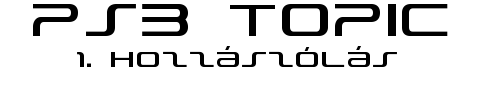
A warezzal és a CFW-vel kapcsolatos kérdések, válaszok, segítségnyújtás az egész topicban nem kívánatos és TILOS!
A PlayStaion 3 NTSC verziója 2006. november 11-én jelent meg Japánban (első napi eladási adatok kb. 81.000 db-ról számoltak be), majd szűk egy héttel később, 17-én, az USA-ban. A PAL verzió körülbelül fél év késéssel, 2007. március 27-én került a boltokba, itt már az első napokban túllépte a 600.000-es darabszámot az eladás. Bár a konzolt többször átalakították, eddig összesen 3 verzió került már a boltokba, a konzol logója is háromszor változott, azonban a sikere töretlen, 2012. novemberében átlépte a 70 milliós eladott darabszámot.

Változatok (PAL):
Az első szériás, manapság már csak „Fat” néven emlegetett modellből három változat került a polcokra. Az induláskor elérhető 40/60 GB-os winchesterrel szerelt gépek mellé 2007. augusztusában érkezett a 80 GB-os, novemberben pedig egy limitált példányszámban gyártott 160 GB-os (mely mellé egy különleges játékvezérlőt is mellékeltek) változat. Manapság egyik típust sem gyártják már.
2009. szeptemberében megtörtént az első ráncfelvarrás, a „Slim” változat a korábbiaknál nagyobb tárhellyel, 120/250 GB-os winchesterrel indított, azonban 2010-ben ez a széria is kapott egy nagyobb, 320 GB-os , változatot. A méretbeli változtatások mellett egy elméleti 10%-os fogyasztáscsökkentés, illetve a korábbiakban lakk fekete burkolat mattra cserélése történt hardveres téren, azonban a szoftveres változtatások sem maradtak el: végleg kikerült a támogatásból mind a PlayStaton 2-es játékok futtatása, illetve az operációs rendszer telepítésnek lehetősége.
Az újabb váltásra 2012. szeptemberében került sor, az új széria a „Super Slim” nevet kapta ez a jelenleg forgalomban lévő változat, ezzel megszűnt a Slim gyártása is. A korábbi módosításnál komolyabb méretcsökkenés történt (a Fat változatnál 50%-al, a Slim változatnál 25%-al lett könnyebb a gép), illetve a korábbi két modellnél megszokottakkal ellentétben a lemez tálca a gép tetejére került, mely elcsúsztatható fedelet kapott. Az Super Slim változat 12 GB-os és 500 GB-os merevlemezzel került a boltokba.


CPU:
Cell Broadband Engine
45nM csíkszélesség
1 központi PPE égység és 8 párhuzamosan dolgozó SPE egység
2,5 MB L2 cache (1 x 512KB + 8x 256 KB)
208 gigaflops műveletA PlayStation 3 "lelke" az STI (Sony-Toshiba-IBM) által kifejlesztett Cell névre hallgató 8 magos központi processzor melyek 3,2Ghz-es órajellel rendelkeznek, és egy le van tiltva praktikussági okokból, mivel ha egy mag elromlik egyszerűen bekapcsolható a másik. Hatot használhatnak a fejlesztők, a hetedik az operációs rendszeré, a nyolcadik pedig tartalék.
VGA:
24 milliárd képpont/másodperc
550 MHz-es órajel
SmartShader 4.1 támogatás 96-utas shader futószalagon
Max felbontás FullHD 1920x1080
24x-es vonalsimítás(MLAA),16x-os anizotróp szűrés támogatásaA grafikus műveleteket a közös NVIDIA-SCEI fejlesztésű "RSX" nevű GPU végzi el, amely képes 480i/576i SD-től 1080p-s 1920x1080 HD jelet kiadni. A PlayStation 3-nak 256 MB XDR fő memóriája van, és 256 MB GDDR3 memóriája az RSX-nek.
Memória:
256 MB XDR RAM 3200 MHz + 256 MB RSX RAM 700 MHz
48,7 GB/s memória busz-sebességAudio:
Dolby Digital 7.1
Dolby TrueHD
Dolby Surround HD
44.1/48/96 kHz 32-bit audio kimenet
64-bit processing
512 audio channelsHáttértár:
A gép belsejében egy teljesen szabványos 2,5”-os merevlemez kapott helyet, melynek cseréjét akár magunk is elvégezhetjük (a Super Slim gép esetében szükség van egy beépítő keretre is). Javasolt 5400 RPM-es merevlemezt választani, mert a 7200 RPM-es gyorsasága nem érezhető számottevően, cserébe viszont ezek a változatok jobban melegednek, melyek mind a merevlemez, mint a gépünk élettartamát csökkenthetik. Többször felmerül az SSD-k beszerelése is, azonban magas áruk, rövidebb élettartamuk és a miatt, hogy a PS3 nem profitál belőle érezhetően, fölösleges ezek beszerelése. A csere folyamatáról DM-Fan fórumtárs készített egy leírást, melyet itt olvashattok.
A belső tárhelyet a gépen több féleképpen használhatjuk. Természetesen a gép erre menti játékaink mentését, a telepített tartalmakat (akár több GB is lehet), patch-eket, a játékokhoz vásárolt DLC-k et, az online letöltött játékokat (egy-egy játék adott esetben meghaladhatja a 10 GB-t is), másolhatunk rá videókat, zenéket is. Azonban a lemezes játékainkat semmilyen formában nem másolhatjuk fel a merevlemezre, azok futtatásához mindenképp szükség van a gyári lemezre. Biztonsági mentést kizárólag a PS3-ra csatlakoztatott USB háttértáron keresztül végezhetünk, az alábbi könyvtárszerkezet szerint:
X:\PS3\THEME - a témáknak
X:\PS3\PHOTO - a fotóknak
X:\PS3\MUSIC - a zenéknek
X:\PS3\VIDEO - a videóknak
X:\PS3\UPDATE - a frissítéseknek
X:\PS3\OTHEROS egyéb fájloknak
X:\PS3\SAVEDATA - a játékmentéseknekPlayStation Move
A PlayStation Move rendszer a PlayStation 3 mozgásérzékelős kontrollere (Motion) egy PlayStation Eye kamerával kombinálva, lényegében a 2001-ben megjelent, szolid sikereket elért Eye kamera utódja. A kontrollerszett 2010. őszén lett elérhető a nagyközönség számára, és jelenleg is folyamatos a gyártása. Az irányítási rendszer a Nintendo Wii-jéhez nagyon hasonló, azonban itt a lekövetést nem egy szimpla infra szenzor végzi, a géppel a már jól megszokott Bluetooth technológiával kommunikál, az pozícionálst pedig a kamera végzi a "fagyi" (Motion controller) végén lévő LED fénynek köszönhetően. A kontroller el van látva gyorsulásmérővel és természetesen a már jól megszokott térbeli lekövetésre alkalmas szenzorokkal, illetve az összes olyan gombbal, amit a normál kontrollereken megtalálhatunk. Létezik a szetthez egy másodlagos irányító is, a Navigation Controller, mely a szokványos irányítást teszi lehetővé a másik kezünknek. A rendszerhez tartozó kamera szerepe nem csak a kontroller koordinálása, hanem képes valós képet is közvetíteni a kijelzőre, ezzel is növelve a játékélményt. A PS Move eladásai 2012-re meghaladták a 15 milliós darabszámot, 2 év alatt több, mint száz játék támogatja már a mozgásérzékelős irányítást.
Az operációs rendszer:
A PS3 operációs rendszerének lehetőségeit ("System Software") frissítésekkel lehet növelni. (A kezdeti modellek a 2.50-es verziószámot viselték) Ezeket a frissítéseket a PlayStation Networkről lehet közvetlen a gépre letölteni, de a hivatalos PS3 weboldalról is le lehet tölteni PC-re, majd áttölteni egy hordozható tárra, és onnan a konzolra feltölteni és telepíteni. A játékok is feltehetik maguktól, ha szükséges az indulásukhoz.
A PlayStation 3 a saját XrossMediaBar (XMB) elnevezésű grafikus felületét használja, melyben 9 beállítási lehetőség van, ezek a következők: Users, Settings, Photo, Music, Video, Game, Network, PlayStation Network és Friends. A PS3-on több elsődleges és másodlagos felhasználói fiókot is tarthatunk, képeket nézhetünk a galériában akár slideshowban, zenét hallgathatunk, audio lemezről számokat másolhatunk át merevlemezre vagy más tárba, filmeket és videókat nézhetünk. USB egeret és billentyűzetet csatlakoztathatunk, és a beépített vagy egy feltelepített böngészővel böngészhetünk, letölthetünk. A Friends ("barátok") menü alatt e-maileket küldhetünk, amikhez képeket, emotion-ikonokat csatolhatunk, és PlayStation webkamerával videóchatelhetünk. A Network menüben a PlayStation Store-ban online vásárolhatunk filmeket, játékokat és más tartalmakat.
.

A PlayStation Home egy a PSN-en alapulú közösségi szolgáltatás. A Home-ban létrehozhatunk egy avatárt, ami kap egy házat amit berendezhetünk és akár különféle achievementeket is elérhetünk. Itt más PSN felhasználókkal találkozhatunk, beszélgethetünk, játékokat játszhatunk és más közös dolgokat végezhetünk,egy remekül megtervezett virtuális világban.

A PlayStation Network (PSN) a PlayStation 3 hivatalos hálózati rendszere tele tartalommal. A trófearendszernek köszönhetően az általunk elért achievementek-ért kapott „jutalmak” (trófeák) automatikusan bekerülnek az online profilunkba, egyből „publikálásra kerülnek”, barátlistát hozhatunk létre, böngészhetünk a neten, chatelhetünk, üzeneteket küldhetünk, illetve természetesen használhatjuk a PlayStaion Sotre (és ezen keresztül a PlayStation Plus) nyújtotta lehetőségeket.További információt találsz magyar nyelven a hivatalos PlayStation Newtwork oldalon.

A PlayStarion Store (PS Store) a gép online boltja, a PlayStation felhasználók számára. A Store-ból lehetőség van demók, videók, zenék, játékok és DLC-k letöltésére, melyek tartalomtól függően lehetnek ingyenes vagy fizetős változatok is. 2012-től a magyar accounttal rendelkező felhasználók is használhatják a Store-t. A Store-on fizetni bankkártyával vagy előre vásárolt fix összegű PSN feltöltő kártyával (melyet a Store-on keresztül is lehet már vásárolni PayPal-al) lehet. Fontos, hogy a PSN feltöltő kártya csak a saját régiójában lévő accountra használható fel (és PayPal-lal is csak a saját régiónkban vásárolhatunk). Tehát egy itthon vásárolt magyar PSN kártyával nem tudjuk felölteni az UK accountunkat (és az itthoni bankszámlához kötött PayPal accountunkkal sem vásárolhatunk online UK feltöltőkártyát.)
Rendszeresen felmerülő kérdés, hogy melyik Store-ra regisztráljunk? Miután 2012-ben elindult a honosított változat, így a logikus válasz a magyar Store regisztráció lenne, azonban a magyar Store egyértelmű hátránya, hogy az online vásárolt tartalmak ára rendszerint jóval drágább a többi ország kínálatához képest, nem ritkán 1-1 játék esetében akár több ezer forinttal is, ráadásul nem ritkák a kompatibilitási gondok (tehát a dobozosan megvásárolt játékhoz a Store-on keresztül vett tartalmak nem használhatóak). Előnye egyértelműen az egyszerűbb vásárlás (használhatunk magyar bankkártyát illetve az itthoni boltokban vásárolhatunk PSN feltöltő kártyát) és talán egyszer majd a magyar nyelvű kezelőfelület. Ezzel szemben a különböző külföldi regisztrációk (UK, USA) esetében olcsóbban juthatunk hozzá a különböző termékekhez, azonban a regisztrációs folyamat során kisebb trükkökhöz kell folyamodnunk, és a vásárlás menete is bonyolultabb. Bankkártya esetében csak az adott országhoz tartozó kártyát fogadja el a rendszer, a PSN feltöltő kártya beszerzését pedig vagy külföldi forrásból kell intéznünk, vagy keresnünk kell egyéb lehetőségeket.
Fontos megjegyezni, hogy a PSN regisztráció jelenleg nem migrálható, a PSN ID nem változatható. Tehát amennyiben a magyar Store-ra regisztráltunk, nincs lehetőség későbbi váltásra. Tehát az összes erre az accountra gyűjtött trófea, megvásárolt és beregisztrált tartalom ide kötött. Régióváltásra egy módon van lehetőség, amennyiben új accountot készítünk ebben az esetben azonban a korábban említett tartalmak (PSN ID is) azon az accounton maradnak. Ettől függetlenül nem ritka, hogy egy-egy felhasználó – a különböző Store-ok különböző előnyeit kiélvezve – több régiós accounttal rendelkezik.
Az UK store egyedül rendelkezik weben keresztül elérhető onlie Store-al, melyet itt találhatunk meg.
A PlayStation Networkre ezen az oldalon lehet. Amennyiben úgy döntünk, hogy nem magyar regisztrációt készítünk, fontos, hogy a regisztrációs honlapon valós címet kell megadni. Amennyiben nem tudunk ilyet, a címgenerátor segíthet ebben.

A Playstation Plus (PS+) külföldön (illetve külföldi accounttal) már 2010-től elérhető, itthon azonban csak a 2012-ben debütált a Store-al együtt. Ez egy „havidíjas” (valóban negyedéves vagy éves díjas, mert ez a két változat létezik) szolgáltatás, melynek árai és kínálata régiónként változnak (USA 1 év: $49.99, 90 nap: $17.99; UK 1 év: £39.99, 90 nap: £11.99, HUN 1 év: 15.000 Ft, 90 nap: 4.500 Ft).
Ezért a díjért cserébe rögtön a kezdetektől kapunk jó pár ingyenesen letölthető játékot (Instant Game Collection), melyek minden hónapban újabb címekkel bővülnek (pontosabban változnak, mert a játékok száma fix, az új játékokért cserébe kikerülnek régebbiek a listából). Vannak közöttük dobozosan is megjelent PS3 AAA címek vagy akár csak a Store-on keresztül letölthető játékok, illetve PsOne régiségek is. Ezekkel a játékokkal egészen addig korlátlanul játszhatunk, amíg az előfizetésünk tart, azonban később sem vesznek el. A játék ingyenes „megvásárlásával” a játék bekerül az accountunk Download listájába, ahonnan bármikor újra letölthetjük, játszani velük azonban csak az előfizetési idő alatt tudunk. (Azokat a játékokat, amelyeket nem „vásároltunk meg”, de már kikerültek az ingyenes kínálatból, utólag nem tudjuk letölteni, tehát célszerű minden játékot beszerezni addig, amíg még ingyenes.)
Az ingyenes játékokon túl kapunk minden hónapban ingyenes avatárokat, témákat, 60 perc időtartamra kipróbálható Trial verziós játékokat, bizonyos demókhoz, betákhoz előbb hozzáférhetünk, mint a nagyközönség, ezen felül bizonyos tartalmakra extra kedvezményt biztosítanak. (Az így megvásárolt dolgokra semmilyen korlátozás nincs, teljesen megegyeznek a teljes áron megvásároltakkal.) Mindezeken felül kapunk 1 GB online tárhelyet, melyet játékaink mentéséinek tárolására használhatunk fel.
Amennyiben Plus előfizetéssel rendelkezünk, a PSN avatárunk mellé egy sárga plus jel kerül. Fontos megemlíteni, hogy a Plus előfizetés kizárólag arra az accountunkra él, melyre megvásároltuk, viszont az előfizetés ideje alatt az ingyenesen letöltött játékokkal másik accounttal is játszhatunk. Ha még ezek után sem is lenne kérdésed, olvasd el a PlayStation Plus GYIK (Gyakran Ismételt Kérdések)-et, kedvcsinálónak pedig egy 2012. augusztusi bemutató a PlayStation.Community jóvoltából.


Mindegyik PS3 Blu-Ray olvasóval rendelkezik, FullHD felbontást képes maximum küldeni. A beépített DVD/Blu-Ray lejátszó, a zenelejátszó és a képnézegető is jól használható.
Tartalmakat külső USB-s adathordozóról is le lehet játszani, de csak FAT32-t támogat! Amennyiben a rádugott eszközre lépve nem látjuk a tartalmat, a háromszög megnyomása után a „Display all”-ra nyomva már láthatóvá válik.A PS3 hivatalosan ugyan nem alkalmas az .mkv kiterjesztésű fájlok lejátszására (a Sony egyelőre nem mutat hajlandóságot arra, hogy ennek támogatását belevegye a firmware-be), de egy egyszerűen kivitelezhető módszerrel megoldható ezen fájlok kezelése.
Windows 7 és Vista media szerveren a PS3 engedélyezése:
Hálózati és megosztási központ -> Otthoni csoport -> Médiafájlok megosztása eszközökkel -> pipa a Képek, videók továbbítása elé -> Médiafolyam-továbbítás beállításai -> Mindet engedélyez.Létezik egy PS3 Media Server nevű program innen ingyenesen letölthető. Letöltöd, telepíted!
Ha van egy routered (lehet wireless router is, bár itt gond lehet az adatátviteli sebességgel, mivel a HD anyag lejátszásához kell sávszélesség) és megfelelően beállítod és a PS3-mon is elvégzed a beállításokat, akkor a PS3 is tud csatlakozni a nethez. Bekapcsolod a PS3-at, ekkor automatikusan csatlakozik rögtön a routerhez (akár vezetékes, akár wireless). Ezek után elindítod a PS3 Media Server-t a PC-n és máris csatlakozik a PC-d a PS3-hoz. A PS3 XMB operációs rendszerének menüjében mind a fotók, mind a zenék, mind a filmek menüpontok tetején megjelenik egy fektetett zöld háromszög (playg omb), mint media server ikon. Ezek után nincs más dolgod, mint megosztani azokat a könyvtárakat a PC-n a PS3 Media Server programban, amelyekben az .mkv-kat tartod. (A dolog nem csak .mkv-val működik, megoszthatók képek, zenék is, sima .avi fájlok is). A megosztott könyvtárban levő fájlok rögtön megjelennek, a zöld play gomb ikonra kattintva a PS3 megfelelő (kép, zene, videó) menüpontján belül.Amennyiben a PS3-mon elindítod az .mkv-t, a géped real-time konvertálja azt a PS3 számára is értelmezhető formátumra, és már megy is a lejátszás a PS3-on.
Arra az esetre is van megoldás, ha a géped nem elég erős a real-time konverzióhoz, ekkor nincs más teendőd, mint letölteni PC-re az mkv2vob nevű programot innen, teljesen ingyenesen. Ez semmi mást nem csinál, mint az .mkv formátumból pillanatok alatt .vob-ot, vagy .mpg-et varázsol (beállításfüggő), amit a PS3 már simán lejátszik, így nem real-time konvertálsz lejátszás közben, hanem előtte. Igen, pillanatok alatt, gyorsan megvan, mivel semmi mást nem csinál az .mkv-val, csak a konténerformátumot változtatja meg, így semmilyen minőségromlás nincs. Azt is el tudod érni az mkv2vob-bal, hogy csak az általad kiválasztott hangsáv maradjon a filmben, így még az .mkv mérete is csökkenthető (ami nem hátrány wireless kapcsolatot feltételezve, vagy a DVD-DL szűkös kapacitását tekintve). Abban az esetben tart csak sokáig a konverzió, ha külön feliratfájl van az .mkv-hoz, ugyanis a PS3 nem kezel feliratfájlokat, így a feliratot konvertálás közben bele kell égetni a filmbe (.avi illetve XviD filmek feliratának beégetéséhez ajánlott program az a AVIAddXSubs, melyet innen tölthetsz le). Ez időigényes, de egy erősebb gép pár (tíz)perc alatt végez ezzel is. Ha nem kell feliratot égetni, akkor az .mkv -> .vob konverzió (egy 2 órás filmet feltételezve) kb. 1 perc egy erősebb konfigurációval.
Egyetlen hátránya ennek a megoldásnak, hogy a PC-dnek is menni kell miközben a PS3-on filmet nézel, hacsak nem akarsz a PS3 merevlemezére másolgatni. Ez azonban nem ajánlott, mert igen lassú folyamat.

A fórumon nagyon sokszor felmerülő kérdés, hogy melyik gép a jobb? Inkább egy használt régit, vagy valamelyik újabb, karcsúsítottabb változatot vegyenek. Egyértelmű válasz nincs. Bár az újabb verziók kiadásának nem titkolt oka, hogy a gyártási költségeket csökkentsék, semmi sem bizonyítja, hogy Slim változatok kevésbé lennének tartósak, mindezek mellett javasolt – egyéni szimpátia, preferencia, árérzékenységre való tekintettel – a lehető leghosszabb garanciával ellátott gépet venni. Amennyiben újonnan vásárolnánk, mindenképpen figyeljünk, hogy olyan boltból tegyük mindezt, ahol a gép mellé adnak hivatalos Sony garancia papírt.
A gépet lehetőség szerint ne „zárjuk” be, körülötte rendszeresen portalanítsuk, így is megnövelve az élettartamát. Amennyiben a garancia (nem az 1, hanem Sony garancialevéllel ellátott gép esetében a 3. év) már lejárt a gépre, és kellő magabiztosságot érzünk magunkba, akár újra is pasztázhatjuk, melyben szintén DM-Fan fórumtárs vonatkozó írása lehet a segítésünkre.
Amennyiben rendelkezünk Sony garanciapapírral, a gépet nem bontottuk meg (HDD csere lehet), illetve a konzolon található sorozatszám megegyezik a garancialevélen található számsorral, abban az esetben vásárlástól számított 3 éven belül lehetőség van élni a méltányossági garanciával.
Ez annyit tesz, hogy bármilyen meghibásodás esetén 16.500Ft-ot kell fizetnünk, ezért egy refurbished (gyárilag felújított) konzolt kapunk a hibás konzolért cserébe, amire fél év garanciát is biztosítanak. A hivatalos szerviz a Hireltech Kft., rajtuk keresztül lehet intézni. A csere általában azonnali, de elképzelhető hogy pár napot kell várni a csere készülékre.Hasznos linkek:
PS3 Official user guide (Angol, mindig az aktuális verzióhoz)
PS3 hivatalos Felhasználói útmutató magyarul (2.50-hez)
PlayStation Magyarország
PlayStation USA
PlayStation UK
PlayStation Blog
PlayStation a Facebbokon
PlayStation Magyarország a Facebookon
PlayStation Store UK
PlayStation.Community
Playstation a WikipédiánÖsszeállította: DM-Fan, Hersey, jer1cho, kelzsoca, PhoenixK
Utolsó módosítás dátuma: 2013. január 12.

Köszönet mindenkinek, akik építő jellegű hozzászólásaikkal segítették ennek a leírásnak a létrejöttét!
PH! tagok PSN ID-jei (PH! nick: PSN ID):
[ Szerkesztve ]
Disney Infinity adok-veszek-csere: https://goo.gl/2CPMqH
-

TazLeacher
nagyúr
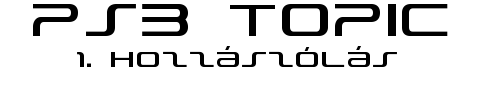
A warezzal és a CFW-vel kapcsolatos kérdések, válaszok, segítségnyújtás az egész topicban nem kívánatos és TILOS!
A PlayStaion 3 NTSC verziója 2006. november 11-én jelent meg Japánban (első napi eladási adatok kb. 81.000 db-ról számoltak be), majd szűk egy héttel később, 17-én, az USA-ban. A PAL verzió körülbelül fél év késéssel, 2007. március 27-én került a boltokba, itt már az első napokban túllépte a 600.000-es darabszámot az eladás. Bár a konzolt többször átalakították, eddig összesen 3 verzió került már a boltokba, a konzol logója is háromszor változott, azonban a sikere töretlen, 2012. novemberében átlépte a 70 milliós eladott darabszámot.

Változatok (PAL):
Az első szériás, manapság már csak „Fat” néven emlegetett modellből három változat került a polcokra. Az induláskor elérhető 40/60 GB-os winchesterrel szerelt gépek mellé 2007. augusztusában érkezett a 80 GB-os, novemberben pedig egy limitált példányszámban gyártott 160 GB-os (mely mellé egy különleges játékvezérlőt is mellékeltek) változat. Manapság egyik típust sem gyártják már.
2009. szeptemberében megtörtént az első ráncfelvarrás, a „Slim” változat a korábbiaknál nagyobb tárhellyel, 120/250 GB-os winchesterrel indított, azonban 2010-ben ez a széria is kapott egy nagyobb, 320 GB-os , változatot. A méretbeli változtatások mellett egy elméleti 10%-os fogyasztáscsökkentés, illetve a korábbiakban lakk fekete burkolat mattra cserélése történt hardveres téren, azonban a szoftveres változtatások sem maradtak el: végleg kikerült a támogatásból mind a PlayStaton 2-es játékok futtatása, illetve az operációs rendszer telepítésnek lehetősége.
Az újabb váltásra 2012. szeptemberében került sor, az új széria a „Super Slim” nevet kapta ez a jelenleg forgalomban lévő változat, ezzel megszűnt a Slim gyártása is. A korábbi módosításnál komolyabb méretcsökkenés történt (a Fat változatnál 50%-al, a Slim változatnál 25%-al lett könnyebb a gép), illetve a korábbi két modellnél megszokottakkal ellentétben a lemez tálca a gép tetejére került, mely elcsúsztatható fedelet kapott. Az Super Slim változat 12 GB-os és 500 GB-os merevlemezzel került a boltokba.


CPU:
Cell Broadband Engine
45nM csíkszélesség
1 központi PPE égység és 8 párhuzamosan dolgozó SPE egység
2,5 MB L2 cache (1 x 512KB + 8x 256 KB)
208 gigaflops műveletA PlayStation 3 "lelke" az STI (Sony-Toshiba-IBM) által kifejlesztett Cell névre hallgató 8 magos központi processzor melyek 3,2Ghz-es órajellel rendelkeznek, és egy le van tiltva praktikussági okokból, mivel ha egy mag elromlik egyszerűen bekapcsolható a másik. Hatot használhatnak a fejlesztők, a hetedik az operációs rendszeré, a nyolcadik pedig tartalék.
VGA:
24 milliárd képpont/másodperc
550 MHz-es órajel
SmartShader 4.1 támogatás 96-utas shader futószalagon
Max felbontás FullHD 1920x1080
24x-es vonalsimítás(MLAA),16x-os anizotróp szűrés támogatásaA grafikus műveleteket a közös NVIDIA-SCEI fejlesztésű "RSX" nevű GPU végzi el, amely képes 480i/576i SD-től 1080p-s 1920x1080 HD jelet kiadni. A PlayStation 3-nak 256 MB XDR fő memóriája van, és 256 MB GDDR3 memóriája az RSX-nek.
Memória:
256 MB XDR RAM 3200 MHz + 256 MB RSX RAM 700 MHz
48,7 GB/s memória busz-sebességAudio:
Dolby Digital 7.1
Dolby TrueHD
Dolby Surround HD
44.1/48/96 kHz 32-bit audio kimenet
64-bit processing
512 audio channelsHáttértár:
A gép belsejében egy teljesen szabványos 2,5”-os merevlemez kapott helyet, melynek cseréjét akár magunk is elvégezhetjük (a Super Slim gép esetében szükség van egy beépítő keretre is). Javasolt 5400 RPM-es merevlemezt választani, mert a 7200 RPM-es gyorsasága nem érezhető számottevően, cserébe viszont ezek a változatok jobban melegednek, melyek mind a merevlemez, mint a gépünk élettartamát csökkenthetik. Többször felmerül az SSD-k beszerelése is, azonban magas áruk, rövidebb élettartamuk és a miatt, hogy a PS3 nem profitál belőle érezhetően, fölösleges ezek beszerelése. A csere folyamatáról DM-Fan fórumtárs készített egy leírást, melyet itt olvashattok.
A belső tárhelyet a gépen több féleképpen használhatjuk. Természetesen a gép erre menti játékaink mentését, a telepített tartalmakat (akár több GB is lehet), patch-eket, a játékokhoz vásárolt DLC-k et, az online letöltött játékokat (egy-egy játék adott esetben meghaladhatja a 10 GB-t is), másolhatunk rá videókat, zenéket is. Azonban a lemezes játékainkat semmilyen formában nem másolhatjuk fel a merevlemezre, azok futtatásához mindenképp szükség van a gyári lemezre. Biztonsági mentést kizárólag a PS3-ra csatlakoztatott USB háttértáron keresztül végezhetünk, az alábbi könyvtárszerkezet szerint:
X:\PS3\THEME - a témáknak
X:\PS3\PHOTO - a fotóknak
X:\PS3\MUSIC - a zenéknek
X:\PS3\VIDEO - a videóknak
X:\PS3\UPDATE - a frissítéseknek
X:\PS3\OTHEROS egyéb fájloknak
X:\PS3\SAVEDATA - a játékmentéseknekPlayStation Move
A PlayStation Move rendszer a PlayStation 3 mozgásérzékelős kontrollere (Motion) egy PlayStation Eye kamerával kombinálva, lényegében a 2001-ben megjelent, szolid sikereket elért Eye kamera utódja. A kontrollerszett 2010. őszén lett elérhető a nagyközönség számára, és jelenleg is folyamatos a gyártása. Az irányítási rendszer a Nintendo Wii-jéhez nagyon hasonló, azonban itt a lekövetést nem egy szimpla infra szenzor végzi, a géppel a már jól megszokott Bluetooth technológiával kommunikál, az pozícionálst pedig a kamera végzi a "fagyi" (Motion controller) végén lévő LED fénynek köszönhetően. A kontroller el van látva gyorsulásmérővel és természetesen a már jól megszokott térbeli lekövetésre alkalmas szenzorokkal, illetve az összes olyan gombbal, amit a normál kontrollereken megtalálhatunk. Létezik a szetthez egy másodlagos irányító is, a Navigation Controller, mely a szokványos irányítást teszi lehetővé a másik kezünknek. A rendszerhez tartozó kamera szerepe nem csak a kontroller koordinálása, hanem képes valós képet is közvetíteni a kijelzőre, ezzel is növelve a játékélményt. A PS Move eladásai 2012-re meghaladták a 15 milliós darabszámot, 2 év alatt több, mint száz játék támogatja már a mozgásérzékelős irányítást.
Az operációs rendszer:
A PS3 operációs rendszerének lehetőségeit ("System Software") frissítésekkel lehet növelni. (A kezdeti modellek a 2.50-es verziószámot viselték) Ezeket a frissítéseket a PlayStation Networkről lehet közvetlen a gépre letölteni, de a hivatalos PS3 weboldalról is le lehet tölteni PC-re, majd áttölteni egy hordozható tárra, és onnan a konzolra feltölteni és telepíteni. A játékok is feltehetik maguktól, ha szükséges az indulásukhoz.
A PlayStation 3 a saját XrossMediaBar (XMB) elnevezésű grafikus felületét használja, melyben 9 beállítási lehetőség van, ezek a következők: Users, Settings, Photo, Music, Video, Game, Network, PlayStation Network és Friends. A PS3-on több elsődleges és másodlagos felhasználói fiókot is tarthatunk, képeket nézhetünk a galériában akár slideshowban, zenét hallgathatunk, audio lemezről számokat másolhatunk át merevlemezre vagy más tárba, filmeket és videókat nézhetünk. USB egeret és billentyűzetet csatlakoztathatunk, és a beépített vagy egy feltelepített böngészővel böngészhetünk, letölthetünk. A Friends ("barátok") menü alatt e-maileket küldhetünk, amikhez képeket, emotion-ikonokat csatolhatunk, és PlayStation webkamerával videóchatelhetünk. A Network menüben a PlayStation Store-ban online vásárolhatunk filmeket, játékokat és más tartalmakat.
.

A PlayStation Home egy a PSN-en alapulú közösségi szolgáltatás. A Home-ban létrehozhatunk egy avatárt, ami kap egy házat amit berendezhetünk és akár különféle achievementeket is elérhetünk. Itt más PSN felhasználókkal találkozhatunk, beszélgethetünk, játékokat játszhatunk és más közös dolgokat végezhetünk,egy remekül megtervezett virtuális világban.

A PlayStation Network (PSN) a PlayStation 3 hivatalos hálózati rendszere tele tartalommal. A trófearendszernek köszönhetően az általunk elért achievementek-ért kapott „jutalmak” (trófeák) automatikusan bekerülnek az online profilunkba, egyből „publikálásra kerülnek”, barátlistát hozhatunk létre, böngészhetünk a neten, chatelhetünk, üzeneteket küldhetünk, illetve természetesen használhatjuk a PlayStaion Sotre (és ezen keresztül a PlayStation Plus) nyújtotta lehetőségeket.További információt találsz magyar nyelven a hivatalos PlayStation Newtwork oldalon.

A PlayStarion Store (PS Store) a gép online boltja, a PlayStation felhasználók számára. A Store-ból lehetőség van demók, videók, zenék, játékok és DLC-k letöltésére, melyek tartalomtól függően lehetnek ingyenes vagy fizetős változatok is. 2012-től a magyar accounttal rendelkező felhasználók is használhatják a Store-t. A Store-on fizetni bankkártyával vagy előre vásárolt fix összegű PSN feltöltő kártyával (melyet a Store-on keresztül is lehet már vásárolni PayPal-al) lehet. Fontos, hogy a PSN feltöltő kártya csak a saját régiójában lévő accountra használható fel (és PayPal-lal is csak a saját régiónkban vásárolhatunk). Tehát egy itthon vásárolt magyar PSN kártyával nem tudjuk felölteni az UK accountunkat (és az itthoni bankszámlához kötött PayPal accountunkkal sem vásárolhatunk online UK feltöltőkártyát.)
Rendszeresen felmerülő kérdés, hogy melyik Store-ra regisztráljunk? Miután 2012-ben elindult a honosított változat, így a logikus válasz a magyar Store regisztráció lenne, azonban a magyar Store egyértelmű hátránya, hogy az online vásárolt tartalmak ára rendszerint jóval drágább a többi ország kínálatához képest, nem ritkán 1-1 játék esetében akár több ezer forinttal is, ráadásul nem ritkák a kompatibilitási gondok (tehát a dobozosan megvásárolt játékhoz a Store-on keresztül vett tartalmak nem használhatóak). Előnye egyértelműen az egyszerűbb vásárlás (használhatunk magyar bankkártyát illetve az itthoni boltokban vásárolhatunk PSN feltöltő kártyát) és talán egyszer majd a magyar nyelvű kezelőfelület. Ezzel szemben a különböző külföldi regisztrációk (UK, USA) esetében olcsóbban juthatunk hozzá a különböző termékekhez, azonban a regisztrációs folyamat során kisebb trükkökhöz kell folyamodnunk, és a vásárlás menete is bonyolultabb. Bankkártya esetében csak az adott országhoz tartozó kártyát fogadja el a rendszer, a PSN feltöltő kártya beszerzését pedig vagy külföldi forrásból kell intéznünk, vagy keresnünk kell egyéb lehetőségeket.
Fontos megjegyezni, hogy a PSN regisztráció jelenleg nem migrálható, a PSN ID nem változatható. Tehát amennyiben a magyar Store-ra regisztráltunk, nincs lehetőség későbbi váltásra. Tehát az összes erre az accountra gyűjtött trófea, megvásárolt és beregisztrált tartalom ide kötött. Régióváltásra egy módon van lehetőség, amennyiben új accountot készítünk ebben az esetben azonban a korábban említett tartalmak (PSN ID is) azon az accounton maradnak. Ettől függetlenül nem ritka, hogy egy-egy felhasználó – a különböző Store-ok különböző előnyeit kiélvezve – több régiós accounttal rendelkezik.
Az UK store egyedül rendelkezik weben keresztül elérhető onlie Store-al, melyet itt találhatunk meg.
A PlayStation Networkre ezen az oldalon lehet. Amennyiben úgy döntünk, hogy nem magyar regisztrációt készítünk, fontos, hogy a regisztrációs honlapon valós címet kell megadni. Amennyiben nem tudunk ilyet, a címgenerátor segíthet ebben.

A Playstation Plus (PS+) külföldön (illetve külföldi accounttal) már 2010-től elérhető, itthon azonban csak a 2012-ben debütált a Store-al együtt. Ez egy „havidíjas” (valóban negyedéves vagy éves díjas, mert ez a két változat létezik) szolgáltatás, melynek árai és kínálata régiónként változnak (USA 1 év: $49.99, 90 nap: $17.99; UK 1 év: £39.99, 90 nap: £11.99, HUN 1 év: 15.000 Ft, 90 nap: 4.500 Ft).
Ezért a díjért cserébe rögtön a kezdetektől kapunk jó pár ingyenesen letölthető játékot (Instant Game Collection), melyek minden hónapban újabb címekkel bővülnek (pontosabban változnak, mert a játékok száma fix, az új játékokért cserébe kikerülnek régebbiek a listából). Vannak közöttük dobozosan is megjelent PS3 AAA címek vagy akár csak a Store-on keresztül letölthető játékok, illetve PsOne régiségek is. Ezekkel a játékokkal egészen addig korlátlanul játszhatunk, amíg az előfizetésünk tart, azonban később sem vesznek el. A játék ingyenes „megvásárlásával” a játék bekerül az accountunk Download listájába, ahonnan bármikor újra letölthetjük, játszani velük azonban csak az előfizetési idő alatt tudunk. (Azokat a játékokat, amelyeket nem „vásároltunk meg”, de már kikerültek az ingyenes kínálatból, utólag nem tudjuk letölteni, tehát célszerű minden játékot beszerezni addig, amíg még ingyenes.)
Az ingyenes játékokon túl kapunk minden hónapban ingyenes avatárokat, témákat, 60 perc időtartamra kipróbálható Trial verziós játékokat, bizonyos demókhoz, betákhoz előbb hozzáférhetünk, mint a nagyközönség, ezen felül bizonyos tartalmakra extra kedvezményt biztosítanak. (Az így megvásárolt dolgokra semmilyen korlátozás nincs, teljesen megegyeznek a teljes áron megvásároltakkal.) Mindezeken felül kapunk 1 GB online tárhelyet, melyet játékaink mentéséinek tárolására használhatunk fel.
Amennyiben Plus előfizetéssel rendelkezünk, a PSN avatárunk mellé egy sárga plus jel kerül. Fontos megemlíteni, hogy a Plus előfizetés kizárólag arra az accountunkra él, melyre megvásároltuk, viszont az előfizetés ideje alatt az ingyenesen letöltött játékokkal másik accounttal is játszhatunk. Ha még ezek után sem is lenne kérdésed, olvasd el a PlayStation Plus GYIK (Gyakran Ismételt Kérdések)-et, kedvcsinálónak pedig egy 2012. augusztusi bemutató a PlayStation.Community jóvoltából.


Mindegyik PS3 Blu-Ray olvasóval rendelkezik, FullHD felbontást képes maximum küldeni. A beépített DVD/Blu-Ray lejátszó, a zenelejátszó és a képnézegető is jól használható.
Tartalmakat külső USB-s adathordozóról is le lehet játszani, de csak FAT32-t támogat! Amennyiben a rádugott eszközre lépve nem látjuk a tartalmat, a háromszög megnyomása után a „Display all”-ra nyomva már láthatóvá válik.A PS3 hivatalosan ugyan nem alkalmas az .mkv kiterjesztésű fájlok lejátszására (a Sony egyelőre nem mutat hajlandóságot arra, hogy ennek támogatását belevegye a firmware-be), de egy egyszerűen kivitelezhető módszerrel megoldható ezen fájlok kezelése.
Windows 7 és Vista media szerveren a PS3 engedélyezése:
Hálózati és megosztási központ -> Otthoni csoport -> Médiafájlok megosztása eszközökkel -> pipa a Képek, videók továbbítása elé -> Médiafolyam-továbbítás beállításai -> Mindet engedélyez.Létezik egy PS3 Media Server nevű program innen ingyenesen letölthető. Letöltöd, telepíted!
Ha van egy routered (lehet wireless router is, bár itt gond lehet az adatátviteli sebességgel, mivel a HD anyag lejátszásához kell sávszélesség) és megfelelően beállítod és a PS3-mon is elvégzed a beállításokat, akkor a PS3 is tud csatlakozni a nethez. Bekapcsolod a PS3-at, ekkor automatikusan csatlakozik rögtön a routerhez (akár vezetékes, akár wireless). Ezek után elindítod a PS3 Media Server-t a PC-n és máris csatlakozik a PC-d a PS3-hoz. A PS3 XMB operációs rendszerének menüjében mind a fotók, mind a zenék, mind a filmek menüpontok tetején megjelenik egy fektetett zöld háromszög (playg omb), mint media server ikon. Ezek után nincs más dolgod, mint megosztani azokat a könyvtárakat a PC-n a PS3 Media Server programban, amelyekben az .mkv-kat tartod. (A dolog nem csak .mkv-val működik, megoszthatók képek, zenék is, sima .avi fájlok is). A megosztott könyvtárban levő fájlok rögtön megjelennek, a zöld play gomb ikonra kattintva a PS3 megfelelő (kép, zene, videó) menüpontján belül.Amennyiben a PS3-mon elindítod az .mkv-t, a géped real-time konvertálja azt a PS3 számára is értelmezhető formátumra, és már megy is a lejátszás a PS3-on.
Arra az esetre is van megoldás, ha a géped nem elég erős a real-time konverzióhoz, ekkor nincs más teendőd, mint letölteni PC-re az mkv2vob nevű programot innen, teljesen ingyenesen. Ez semmi mást nem csinál, mint az .mkv formátumból pillanatok alatt .vob-ot, vagy .mpg-et varázsol (beállításfüggő), amit a PS3 már simán lejátszik, így nem real-time konvertálsz lejátszás közben, hanem előtte. Igen, pillanatok alatt, gyorsan megvan, mivel semmi mást nem csinál az .mkv-val, csak a konténerformátumot változtatja meg, így semmilyen minőségromlás nincs. Azt is el tudod érni az mkv2vob-bal, hogy csak az általad kiválasztott hangsáv maradjon a filmben, így még az .mkv mérete is csökkenthető (ami nem hátrány wireless kapcsolatot feltételezve, vagy a DVD-DL szűkös kapacitását tekintve). Abban az esetben tart csak sokáig a konverzió, ha külön feliratfájl van az .mkv-hoz, ugyanis a PS3 nem kezel feliratfájlokat, így a feliratot konvertálás közben bele kell égetni a filmbe (.avi illetve XviD filmek feliratának beégetéséhez ajánlott program az a AVIAddXSubs, melyet innen tölthetsz le). Ez időigényes, de egy erősebb gép pár (tíz)perc alatt végez ezzel is. Ha nem kell feliratot égetni, akkor az .mkv -> .vob konverzió (egy 2 órás filmet feltételezve) kb. 1 perc egy erősebb konfigurációval.
Egyetlen hátránya ennek a megoldásnak, hogy a PC-dnek is menni kell miközben a PS3-on filmet nézel, hacsak nem akarsz a PS3 merevlemezére másolgatni. Ez azonban nem ajánlott, mert igen lassú folyamat.

A fórumon nagyon sokszor felmerülő kérdés, hogy melyik gép a jobb? Inkább egy használt régit, vagy valamelyik újabb, karcsúsítottabb változatot vegyenek. Egyértelmű válasz nincs. Bár az újabb verziók kiadásának nem titkolt oka, hogy a gyártási költségeket csökkentsék, semmi sem bizonyítja, hogy Slim változatok kevésbé lennének tartósak, mindezek mellett javasolt – egyéni szimpátia, preferencia, árérzékenységre való tekintettel – a lehető leghosszabb garanciával ellátott gépet venni. Amennyiben újonnan vásárolnánk, mindenképpen figyeljünk, hogy olyan boltból tegyük mindezt, ahol a gép mellé adnak hivatalos Sony garancia papírt.
A gépet lehetőség szerint ne „zárjuk” be, körülötte rendszeresen portalanítsuk, így is megnövelve az élettartamát. Amennyiben a garancia (nem az 1, hanem Sony garancialevéllel ellátott gép esetében a 3. év) már lejárt a gépre, és kellő magabiztosságot érzünk magunkba, akár újra is pasztázhatjuk, melyben szintén DM-Fan fórumtárs vonatkozó írása lehet a segítésünkre.
Amennyiben rendelkezünk Sony garanciapapírral, a gépet nem bontottuk meg (HDD csere lehet), illetve a konzolon található sorozatszám megegyezik a garancialevélen található számsorral, abban az esetben vásárlástól számított 3 éven belül lehetőség van élni a méltányossági garanciával.
Ez annyit tesz, hogy bármilyen meghibásodás esetén 16.500Ft-ot kell fizetnünk, ezért egy refurbished (gyárilag felújított) konzolt kapunk a hibás konzolért cserébe, amire fél év garanciát is biztosítanak. A hivatalos szerviz a Hireltech Kft., rajtuk keresztül lehet intézni. A csere általában azonnali, de elképzelhető hogy pár napot kell várni a csere készülékre.Hasznos linkek:
PS3 Official user guide (angol nyelvű, mindig az aktuális verzióhoz)
PS3 hivatalos felhasználói útmutató magyarul (2.50-hez)
PlayStation Magyarország
PlayStation USA
PlayStation UK
PlayStation Blog
PlayStation a Facebbokon
PlayStation Magyarország a Facebookon
PlayStation Store UK
PlayStation.Community
Playstation a WikipédiánÖsszeállította: DM-Fan, Hersey, jer1cho, kelzsoca, PhoenixK
Utolsó módosítás dátuma: 2013. január 12.

Köszönet mindenkinek, akik építő jellegű hozzászólásaikkal segítették ennek a leírásnak a létrejöttét!
PH! tagok PSN ID-jei (PH! nick: PSN ID):
Alucard888: AlucardHun
AND1: lendvm01
AXisBOLD: Gruz1113
babli: BabliAdrian84
BaliJack: BaliJack
Bikerman: safi22
blazsey2: blazseydr
DiVaD: divad87hun
Djuree: Djuree01
DM-Fan: dm-fan
Forrest Gump: ZoTyA01
gabesy: bgabesy007
Gebriel: CyberpunkPHUN
heim: Heimsz
Hersey: hersey20
james001: kazama001
jer1cho: TazLeacher
kelzsoca: kelzso
Mazsika: Daccsika-HUN
Mister_X: CrazyHussar94
MrPG8: MrPG8
Nayrobi: nayrobi11
nike_: balazs102
orkester: orkester
PhoenixK: PhoenixKatz2
ScouserHUN: ScouserHUN
Siera: Pizzafutar
skylinelaca: SkyLaca_HUN
Sonic*: AdiTheHungarian
Sonja: Csokis
Sundesz: Sundesz
tammolna: tammolna
Vapor: SaLa17
Xmodule: L_DragonHeart_L
boygabi_: Boygabi-HunCsak annak az ID-je kerül ide, aki kéri! Önhatalmúlag senki azonosítóját nem tesszük fel!
[ Szerkesztve ]
Disney Infinity adok-veszek-csere: https://goo.gl/2CPMqH
-

Dreamweaver7
csendes tag
próba volt
Üdv: Dreamweaver7
[ Szerkesztve ]
-

TazLeacher
nagyúr
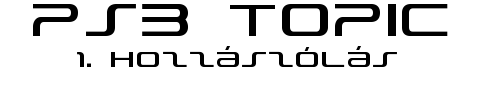
A warezzal és a CFW-vel kapcsolatos kérdések, válaszok, segítségnyújtás az egész topicban nem kívánatos és TILOS!
A PlayStaion 3 NTSC verziója 2006. november 11-én jelent meg Japánban (első napi eladási adatok kb. 81.000 db-ról számoltak be), majd szűk egy héttel később, 17-én, az USA-ban. A PAL verzió körülbelül fél év késéssel, 2007. március 27-én került a boltokba, itt már az első napokban túllépte a 600.000-es darabszámot az eladás. Bár a konzolt többször átalakították, eddig összesen 3 verzió került már a boltokba, a konzol logója is háromszor változott, azonban a sikere töretlen, 2012. novemberében átlépte a 70 milliós eladott darabszámot.

Változatok (PAL):
Az első szériás, manapság már csak „Fat” néven emlegetett modellből három változat került a polcokra. Az induláskor elérhető 40/60 GB-os winchesterrel szerelt gépek mellé 2007. augusztusában érkezett a 80 GB-os, novemberben pedig egy limitált példányszámban gyártott 160 GB-os (mely mellé egy különleges játékvezérlőt is mellékeltek) változat. Manapság egyik típust sem gyártják már.
2009. szeptemberében megtörtént az első ráncfelvarrás, a „Slim” változat a korábbiaknál nagyobb tárhellyel, 120/250 GB-os winchesterrel indított, azonban 2010-ben ez a széria is kapott egy nagyobb, 320 GB-os , változatot. A méretbeli változtatások mellett egy elméleti 10%-os fogyasztáscsökkentés, illetve a korábbiakban lakk fekete burkolat mattra cserélése történt hardveres téren, azonban a szoftveres változtatások sem maradtak el: végleg kikerült a támogatásból mind a PlayStaton 2-es játékok futtatása, illetve az operációs rendszer telepítésnek lehetősége.
Az újabb váltásra 2012. szeptemberében került sor, az új széria a „Super Slim” nevet kapta ez a jelenleg forgalomban lévő változat, ezzel megszűnt a Slim gyártása is. A korábbi módosításnál komolyabb méretcsökkenés történt (a Fat változatnál 50%-al, a Slim változatnál 25%-al lett könnyebb a gép), illetve a korábbi két modellnél megszokottakkal ellentétben a lemez tálca a gép tetejére került, mely elcsúsztatható fedelet kapott. Az Super Slim változat 12 GB-os és 500 GB-os merevlemezzel került a boltokba.


CPU:
Cell Broadband Engine
45nM csíkszélesség
1 központi PPE égység és 8 párhuzamosan dolgozó SPE egység
2,5 MB L2 cache (1 x 512KB + 8x 256 KB)
208 gigaflops műveletA PlayStation 3 "lelke" az STI (Sony-Toshiba-IBM) által kifejlesztett Cell névre hallgató 8 magos központi processzor melyek 3,2Ghz-es órajellel rendelkeznek, és egy le van tiltva praktikussági okokból, mivel ha egy mag elromlik egyszerűen bekapcsolható a másik. Hatot használhatnak a fejlesztők, a hetedik az operációs rendszeré, a nyolcadik pedig tartalék.
VGA:
24 milliárd képpont/másodperc
550 MHz-es órajel
SmartShader 4.1 támogatás 96-utas shader futószalagon
Max felbontás FullHD 1920x1080
24x-es vonalsimítás(MLAA),16x-os anizotróp szűrés támogatásaA grafikus műveleteket a közös NVIDIA-SCEI fejlesztésű "RSX" nevű GPU végzi el, amely képes 480i/576i SD-től 1080p-s 1920x1080 HD jelet kiadni. A PlayStation 3-nak 256 MB XDR fő memóriája van, és 256 MB GDDR3 memóriája az RSX-nek.
Memória:
256 MB XDR RAM 3200 MHz + 256 MB RSX RAM 700 MHz
48,7 GB/s memória busz-sebességAudio:
Dolby Digital 7.1
Dolby TrueHD
Dolby Surround HD
44.1/48/96 kHz 32-bit audio kimenet
64-bit processing
512 audio channelsHáttértár:
A gép belsejében egy teljesen szabványos 2,5”-os merevlemez kapott helyet, melynek cseréjét akár magunk is elvégezhetjük (a Super Slim gép esetében szükség van egy beépítő keretre is). Javasolt 5400 RPM-es merevlemezt választani, mert a 7200 RPM-es gyorsasága nem érezhető számottevően, cserébe viszont ezek a változatok jobban melegednek, melyek mind a merevlemez, mint a gépünk élettartamát csökkenthetik. Többször felmerül az SSD-k beszerelése is, azonban magas áruk, rövidebb élettartamuk és a miatt, hogy a PS3 nem profitál belőle érezhetően, fölösleges ezek beszerelése. A csere folyamatáról DM-Fan fórumtárs készített egy leírást, melyet itt olvashattok.
A belső tárhelyet a gépen több féleképpen használhatjuk. Természetesen a gép erre menti játékaink mentését, a telepített tartalmakat (akár több GB is lehet), patch-eket, a játékokhoz vásárolt DLC-k et, az online letöltött játékokat (egy-egy játék adott esetben meghaladhatja a 10 GB-t is), másolhatunk rá videókat, zenéket is. Azonban a lemezes játékainkat semmilyen formában nem másolhatjuk fel a merevlemezre, azok futtatásához mindenképp szükség van a gyári lemezre. Biztonsági mentést kizárólag a PS3-ra csatlakoztatott USB háttértáron keresztül végezhetünk, az alábbi könyvtárszerkezet szerint:
X:\PS3\THEME - a témáknak
X:\PS3\PHOTO - a fotóknak
X:\PS3\MUSIC - a zenéknek
X:\PS3\VIDEO - a videóknak
X:\PS3\UPDATE - a frissítéseknek
X:\PS3\OTHEROS egyéb fájloknak
X:\PS3\SAVEDATA - a játékmentéseknekPlayStation Move
A PlayStation Move rendszer a PlayStation 3 mozgásérzékelős kontrollere (Motion) egy PlayStation Eye kamerával kombinálva, lényegében a 2001-ben megjelent, szolid sikereket elért Eye kamera utódja. A kontrollerszett 2010. őszén lett elérhető a nagyközönség számára, és jelenleg is folyamatos a gyártása. Az irányítási rendszer a Nintendo Wii-jéhez nagyon hasonló, azonban itt a lekövetést nem egy szimpla infra szenzor végzi, a géppel a már jól megszokott Bluetooth technológiával kommunikál, az pozícionálst pedig a kamera végzi a "fagyi" (Motion controller) végén lévő LED fénynek köszönhetően. A kontroller el van látva gyorsulásmérővel és természetesen a már jól megszokott térbeli lekövetésre alkalmas szenzorokkal, illetve az összes olyan gombbal, amit a normál kontrollereken megtalálhatunk. Létezik a szetthez egy másodlagos irányító is, a Navigation Controller, mely a szokványos irányítást teszi lehetővé a másik kezünknek. A rendszerhez tartozó kamera szerepe nem csak a kontroller koordinálása, hanem képes valós képet is közvetíteni a kijelzőre, ezzel is növelve a játékélményt. A PS Move eladásai 2012-re meghaladták a 15 milliós darabszámot, 2 év alatt több, mint száz játék támogatja már a mozgásérzékelős irányítást.
Az operációs rendszer:
A PS3 operációs rendszerének lehetőségeit ("System Software") frissítésekkel lehet növelni. (A kezdeti modellek a 2.50-es verziószámot viselték) Ezeket a frissítéseket a PlayStation Networkről lehet közvetlen a gépre letölteni, de a hivatalos PS3 weboldalról is le lehet tölteni PC-re, majd áttölteni egy hordozható tárra, és onnan a konzolra feltölteni és telepíteni. A játékok is feltehetik maguktól, ha szükséges az indulásukhoz.
A PlayStation 3 a saját XrossMediaBar (XMB) elnevezésű grafikus felületét használja, melyben 9 beállítási lehetőség van, ezek a következők: Users, Settings, Photo, Music, Video, Game, Network, PlayStation Network és Friends. A PS3-on több elsődleges és másodlagos felhasználói fiókot is tarthatunk, képeket nézhetünk a galériában akár slideshowban, zenét hallgathatunk, audio lemezről számokat másolhatunk át merevlemezre vagy más tárba, filmeket és videókat nézhetünk. USB egeret és billentyűzetet csatlakoztathatunk, és a beépített vagy egy feltelepített böngészővel böngészhetünk, letölthetünk. A Friends ("barátok") menü alatt e-maileket küldhetünk, amikhez képeket, emotion-ikonokat csatolhatunk, és PlayStation webkamerával videóchatelhetünk. A Network menüben a PlayStation Store-ban online vásárolhatunk filmeket, játékokat és más tartalmakat.
.

A PlayStation Home egy a PSN-en alapulú közösségi szolgáltatás. A Home-ban létrehozhatunk egy avatárt, ami kap egy házat amit berendezhetünk és akár különféle achievementeket is elérhetünk. Itt más PSN felhasználókkal találkozhatunk, beszélgethetünk, játékokat játszhatunk és más közös dolgokat végezhetünk,egy remekül megtervezett virtuális világban.

A PlayStation Network (PSN) a PlayStation 3 hivatalos hálózati rendszere tele tartalommal. A trófearendszernek köszönhetően az általunk elért achievementek-ért kapott „jutalmak” (trófeák) automatikusan bekerülnek az online profilunkba, egyből „publikálásra kerülnek”, barátlistát hozhatunk létre, böngészhetünk a neten, chatelhetünk, üzeneteket küldhetünk, illetve természetesen használhatjuk a PlayStaion Sotre (és ezen keresztül a PlayStation Plus) nyújtotta lehetőségeket.További információt találsz magyar nyelven a hivatalos PlayStation Newtwork oldalon.

A PlayStarion Store (PS Store) a gép online boltja, a PlayStation felhasználók számára. A Store-ból lehetőség van demók, videók, zenék, játékok és DLC-k letöltésére, melyek tartalomtól függően lehetnek ingyenes vagy fizetős változatok is. 2012-től a magyar accounttal rendelkező felhasználók is használhatják a Store-t. A Store-on fizetni bankkártyával vagy előre vásárolt fix összegű PSN feltöltő kártyával (melyet a Store-on keresztül is lehet már vásárolni PayPal-al) lehet. Fontos, hogy a PSN feltöltő kártya csak a saját régiójában lévő accountra használható fel (és PayPal-lal is csak a saját régiónkban vásárolhatunk). Tehát egy itthon vásárolt magyar PSN kártyával nem tudjuk felölteni az UK accountunkat (és az itthoni bankszámlához kötött PayPal accountunkkal sem vásárolhatunk online UK feltöltőkártyát.)
Rendszeresen felmerülő kérdés, hogy melyik Store-ra regisztráljunk? Miután 2012-ben elindult a honosított változat, így a logikus válasz a magyar Store regisztráció lenne, azonban a magyar Store egyértelmű hátránya, hogy az online vásárolt tartalmak ára rendszerint jóval drágább a többi ország kínálatához képest, nem ritkán 1-1 játék esetében akár több ezer forinttal is, ráadásul nem ritkák a kompatibilitási gondok (tehát a dobozosan megvásárolt játékhoz a Store-on keresztül vett tartalmak nem használhatóak). Előnye egyértelműen az egyszerűbb vásárlás (használhatunk magyar bankkártyát illetve az itthoni boltokban vásárolhatunk PSN feltöltő kártyát) és talán egyszer majd a magyar nyelvű kezelőfelület. Ezzel szemben a különböző külföldi regisztrációk (UK, USA) esetében olcsóbban juthatunk hozzá a különböző termékekhez, azonban a regisztrációs folyamat során kisebb trükkökhöz kell folyamodnunk, és a vásárlás menete is bonyolultabb. Bankkártya esetében csak az adott országhoz tartozó kártyát fogadja el a rendszer, a PSN feltöltő kártya beszerzését pedig vagy külföldi forrásból kell intéznünk, vagy keresnünk kell egyéb lehetőségeket.
Fontos megjegyezni, hogy a PSN regisztráció jelenleg nem migrálható, a PSN ID nem változatható. Tehát amennyiben a magyar Store-ra regisztráltunk, nincs lehetőség későbbi váltásra. Tehát az összes erre az accountra gyűjtött trófea, megvásárolt és beregisztrált tartalom ide kötött. Régióváltásra egy módon van lehetőség, amennyiben új accountot készítünk ebben az esetben azonban a korábban említett tartalmak (PSN ID is) azon az accounton maradnak. Ettől függetlenül nem ritka, hogy egy-egy felhasználó – a különböző Store-ok különböző előnyeit kiélvezve – több régiós accounttal rendelkezik.
Az UK store egyedül rendelkezik weben keresztül elérhető onlie Store-al, melyet itt találhatunk meg.
A PlayStation Networkre ezen az oldalon lehet. Amennyiben úgy döntünk, hogy nem magyar regisztrációt készítünk, fontos, hogy a regisztrációs honlapon valós címet kell megadni. Amennyiben nem tudunk ilyet, a címgenerátor segíthet ebben.

A Playstation Plus (PS+) külföldön (illetve külföldi accounttal) már 2010-től elérhető, itthon azonban csak a 2012-ben debütált a Store-al együtt. Ez egy „havidíjas” (valóban negyedéves vagy éves díjas, mert ez a két változat létezik) szolgáltatás, melynek árai és kínálata régiónként változnak (USA 1 év: $49.99, 90 nap: $17.99; UK 1 év: £39.99, 90 nap: £11.99, HUN 1 év: 15.000 Ft, 90 nap: 4.500 Ft).
Ezért a díjért cserébe rögtön a kezdetektől kapunk jó pár ingyenesen letölthető játékot (Instant Game Collection), melyek minden hónapban újabb címekkel bővülnek (pontosabban változnak, mert a játékok száma fix, az új játékokért cserébe kikerülnek régebbiek a listából). Vannak közöttük dobozosan is megjelent PS3 AAA címek vagy akár csak a Store-on keresztül letölthető játékok, illetve PsOne régiségek is. Ezekkel a játékokkal egészen addig korlátlanul játszhatunk, amíg az előfizetésünk tart, azonban később sem vesznek el. A játék ingyenes „megvásárlásával” a játék bekerül az accountunk Download listájába, ahonnan bármikor újra letölthetjük, játszani velük azonban csak az előfizetési idő alatt tudunk. (Azokat a játékokat, amelyeket nem „vásároltunk meg”, de már kikerültek az ingyenes kínálatból, utólag nem tudjuk letölteni, tehát célszerű minden játékot beszerezni addig, amíg még ingyenes.)
Az ingyenes játékokon túl kapunk minden hónapban ingyenes avatárokat, témákat, 60 perc időtartamra kipróbálható Trial verziós játékokat, bizonyos demókhoz, betákhoz előbb hozzáférhetünk, mint a nagyközönség, ezen felül bizonyos tartalmakra extra kedvezményt biztosítanak. (Az így megvásárolt dolgokra semmilyen korlátozás nincs, teljesen megegyeznek a teljes áron megvásároltakkal.) Mindezeken felül kapunk 1 GB online tárhelyet, melyet játékaink mentéséinek tárolására használhatunk fel.
Amennyiben Plus előfizetéssel rendelkezünk, a PSN avatárunk mellé egy sárga plus jel kerül. Fontos megemlíteni, hogy a Plus előfizetés kizárólag arra az accountunkra él, melyre megvásároltuk, viszont az előfizetés ideje alatt az ingyenesen letöltött játékokkal másik accounttal is játszhatunk. Mivel az előfizetés accountra és nem gépre él, így amennyiben rendelkezünk PS Vita konzollal (és ugyan azzal a PSN accounttal vagyunk bejelentkezve), abban az esetben ott is élvezhetjük a PS+ nyújtotta előnyöket külön havidíj nélkül. Ha még ezek után sem is lenne kérdésed, olvasd el a PlayStation Plus GYIK (Gyakran Ismételt Kérdések)-et, kedvcsinálónak pedig egy 2012. augusztusi bemutató a PlayStation.Community jóvoltából.

A PS3-as játékok a korábban megszokottal (és a konkurenciával) ellentétben már Blu-ray lemezen érkeztek. Az EU debütálást követően 29 cím volt elérhető az öreg kontinensen, ma ez a szám már közel jár a 800-hoz, és természetesen folyamatosan bővül. Fontos megemlíteni a lemezekkel kapcsolatban, hogy (a Blu-ray filmekkel ellentétben) nem régiózárasak, tehát egy külföldről érkező játék is használható az itthon vásárolt konzolban, azonban a letölthető tartalmaik viszont régiókhoz kötöttek. A gyakorlatban ez azt jelenti, hogy az USA-ból rendelt játékokhoz kizárólag az USA Store-ból vásárolhatunk tartalmakat, mert különben nem fogjuk tudni őket használni. Európán belül régiókorlát nincs, tehát azokhoz akár a magyar Store-ból is bátran vásárolhatunk. Bizonyos játékok rendelkeznek un. Online Pass-al (kóddal), melyek minden esetben egyszer használatosak, és online a felhasználó, accountjához adódnak. Amennyiben nem rendelkezünk ilyennel, az adott játék online módjait nem használhatjuk egészen addig, amíg nem vásárolunk hozzá egy érvényes Pass-t, de természetesen az egyszemélyes, hálózatot nem igénylő játékmódok korlátozás nélkül elérhetőek.
A dobozos játékok mellett lehetőségünk van a PlayStation Store-on keresztül is vásárolni. Az itt megvett játékok teljesen meggyeznek a dobozos változattal (a mentések is kompatibilisek oda-vissza), mindössze annyi a különbség, hogy ilyen esetben a szokásosan feltelepített pár száz MB (ritka esetekben pár GB) helyett az egész játék a gép merevlemezére töltődik, nem ritkák akár a 10 GB-os letöltések sem. Ezeket későbbiekben bármikor letörölhetjük, illetve a Download listánkból újratelepíthetjük, azonban ezen játékok az Online Pass-hoz hasonlóan végérvényesen az account-unkon maradnak, eladásra cserére nincs lehetőség. A Store kínálatában megtalálhatunk olyan játékokat is, melyeknek létezik dobozos megfelelője, azonban nem kevés olyan lesz, melyet csak így szerezhetünk be. A kizárólag a Store-on keresztül megvásárolható játékok listáját itt találjátok.
Trófeák
A Trófeák (Trophies) lényegében a XBOX 360-as és a PC-s körökben ismert achievement rendszer átültetése a PS3 konzolra. Ezek a játékokban elért teljesítményünk mérésére szolgálnak, de itt nem az adott játékon belüli, hanem az online profilunk presztízsét növeli. Miről van szó: az olyan játékokban, melyekre van Trófea-támogatás (az újabbakra szinte mind van, de néhány játék visszamenőleg is megkapta már) rendelkeznek egy előre rögzített feladat-jutalomlistával. Amennyiben teljesítjük az adott feladatot, akkor az érte járó jutalom (tehát a trófea) a megszerzés dátumával és időpontjával az online profilunkba kerül, így később összehasonlítható más felhasználók eredményeivel is. Éppen ezért a trófeák felhasználók között nem mozgathatók, másik PSN ID-ra át nem vihetők.
A trófeáknak négy változata van: bronz, ezüst, arany, platina, melyek egyben az adott feladat nehézségét is tükrözik. Míg a bronz trófeáért általában nem kell különösebben küzdeni, általában már a játék egyszeri végigjátszásával és különösebb erőfeszítés nélkül is többet összegyűjthetünk, addig a platinából játékonként mindössze egy darab van, és a feladat, amiért bezsebelhetjük, sokszor több tíz órát vehet igénybe. Természetesen a kettő közötti fokozatot az ezüst és az arany jelenti, így mindenki találhat a kedvének megfelelő kihívást.A trófeák megszerzését követően azok egyből „jóváíródnak” a profilunkban, és azon túl, hogy az adatlapunkról jól láthatóan leolvasható a teljesítményünk, a ritkaságuktól függően a rendszer tapasztalati ponttal jutalmaz minket, melyek a felhasználónk előbb-utóbbi szintlépéséhez vezet.
Mire jó ez? Nincs erre igazából magyarázat. Célja egyértelműen a játékidő kitolása, illetve a játékosok egymás közötti versenyszellemének felélesztése. Vannak, akik tudomást sem vesznek róla, mások képesek napokat játszani 1-1 trófeáért. Egy biztos: akiknek bejön az ilyesfajta gyűjtögetés, azoknak jelentősen meghosszabbítja a játékidőt, egyfajta pluszt adhat ez a típusú szórakozás, újabb kihívások elé állíthat minket akár egy olyan játékban is, amelyet már pixelről-pixelre ismerünk. A különböző játékok trófealistáját itt böngészhetjük.

Mindegyik PS3 Blu-Ray olvasóval rendelkezik, FullHD felbontást képes maximum küldeni. A beépített DVD/Blu-Ray lejátszó, a zenelejátszó és a képnézegető is jól használható.
Tartalmakat külső USB-s adathordozóról is le lehet játszani, de csak FAT32-t támogat! Amennyiben a rádugott eszközre lépve nem látjuk a tartalmat, a háromszög megnyomása után a „Display all”-ra nyomva már láthatóvá válik.A PS3 hivatalosan ugyan nem alkalmas az .mkv kiterjesztésű fájlok lejátszására (a Sony egyelőre nem mutat hajlandóságot arra, hogy ennek támogatását belevegye a firmware-be), de egy egyszerűen kivitelezhető módszerrel megoldható ezen fájlok kezelése.
Windows 7 és Vista media szerveren a PS3 engedélyezése:
Hálózati és megosztási központ -> Otthoni csoport -> Médiafájlok megosztása eszközökkel -> pipa a Képek, videók továbbítása elé -> Médiafolyam-továbbítás beállításai -> Mindet engedélyez.Létezik egy PS3 Media Server nevű program innen ingyenesen letölthető. Letöltöd, telepíted!
Ha van egy routered (lehet wireless router is, bár itt gond lehet az adatátviteli sebességgel, mivel a HD anyag lejátszásához kell sávszélesség) és megfelelően beállítod és a PS3-mon is elvégzed a beállításokat, akkor a PS3 is tud csatlakozni a nethez. Bekapcsolod a PS3-at, ekkor automatikusan csatlakozik rögtön a routerhez (akár vezetékes, akár wireless). Ezek után elindítod a PS3 Media Server-t a PC-n és máris csatlakozik a PC-d a PS3-hoz. A PS3 XMB operációs rendszerének menüjében mind a fotók, mind a zenék, mind a filmek menüpontok tetején megjelenik egy fektetett zöld háromszög (playg omb), mint media server ikon. Ezek után nincs más dolgod, mint megosztani azokat a könyvtárakat a PC-n a PS3 Media Server programban, amelyekben az .mkv-kat tartod. (A dolog nem csak .mkv-val működik, megoszthatók képek, zenék is, sima .avi fájlok is). A megosztott könyvtárban levő fájlok rögtön megjelennek, a zöld play gomb ikonra kattintva a PS3 megfelelő (kép, zene, videó) menüpontján belül.Amennyiben a PS3-mon elindítod az .mkv-t, a géped real-time konvertálja azt a PS3 számára is értelmezhető formátumra, és már megy is a lejátszás a PS3-on.
Arra az esetre is van megoldás, ha a géped nem elég erős a real-time konverzióhoz, ekkor nincs más teendőd, mint letölteni PC-re az mkv2vob nevű programot innen, teljesen ingyenesen. Ez semmi mást nem csinál, mint az .mkv formátumból pillanatok alatt .vob-ot, vagy .mpg-et varázsol (beállításfüggő), amit a PS3 már simán lejátszik, így nem real-time konvertálsz lejátszás közben, hanem előtte. Igen, pillanatok alatt, gyorsan megvan, mivel semmi mást nem csinál az .mkv-val, csak a konténerformátumot változtatja meg, így semmilyen minőségromlás nincs. Azt is el tudod érni az mkv2vob-bal, hogy csak az általad kiválasztott hangsáv maradjon a filmben, így még az .mkv mérete is csökkenthető (ami nem hátrány wireless kapcsolatot feltételezve, vagy a DVD-DL szűkös kapacitását tekintve). Abban az esetben tart csak sokáig a konverzió, ha külön feliratfájl van az .mkv-hoz, ugyanis a PS3 nem kezel feliratfájlokat, így a feliratot konvertálás közben bele kell égetni a filmbe (.avi illetve XviD filmek feliratának beégetéséhez ajánlott program az a AVIAddXSubs, melyet innen tölthetsz le). Ez időigényes, de egy erősebb gép pár (tíz)perc alatt végez ezzel is. Ha nem kell feliratot égetni, akkor az .mkv -> .vob konverzió (egy 2 órás filmet feltételezve) kb. 1 perc egy erősebb konfigurációval.
Egyetlen hátránya ennek a megoldásnak, hogy a PC-dnek is menni kell miközben a PS3-on filmet nézel, hacsak nem akarsz a PS3 merevlemezére másolgatni. Ez azonban nem ajánlott, mert igen lassú folyamat.

A fórumon nagyon sokszor felmerülő kérdés, hogy melyik gép a jobb? Inkább egy használt régit, vagy valamelyik újabb, karcsúsítottabb változatot vegyenek. Egyértelmű válasz nincs. Bár az újabb verziók kiadásának nem titkolt oka, hogy a gyártási költségeket csökkentsék, semmi sem bizonyítja, hogy Slim változatok kevésbé lennének tartósak, mindezek mellett javasolt – egyéni szimpátia, preferencia, árérzékenységre való tekintettel – a lehető leghosszabb garanciával ellátott gépet venni. Amennyiben újonnan vásárolnánk, mindenképpen figyeljünk, hogy olyan boltból tegyük mindezt, ahol a gép mellé adnak hivatalos Sony garancia papírt.
A gépet lehetőség szerint ne „zárjuk” be, körülötte rendszeresen portalanítsuk, így is megnövelve az élettartamát. Amennyiben a garancia (nem az 1, hanem Sony garancialevéllel ellátott gép esetében a 3. év) már lejárt a gépre, és kellő magabiztosságot érzünk magunkba, akár újra is pasztázhatjuk, melyben szintén DM-Fan fórumtárs vonatkozó írása lehet a segítésünkre.
Amennyiben rendelkezünk Sony garanciapapírral, a gépet nem bontottuk meg (HDD csere lehet), illetve a konzolon található sorozatszám megegyezik a garancialevélen található számsorral, abban az esetben vásárlástól számított 3 éven belül lehetőség van élni a méltányossági garanciával.
Ez annyit tesz, hogy bármilyen meghibásodás esetén 16.500Ft-ot kell fizetnünk, ezért egy refurbished (gyárilag felújított) konzolt kapunk a hibás konzolért cserébe, amire fél év garanciát is biztosítanak. A hivatalos szerviz a Hireltech Kft., rajtuk keresztül lehet intézni. A csere általában azonnali, de elképzelhető hogy pár napot kell várni a csere készülékre.Hasznos linkek:
PS3 Official user guide (angol nyelvű, mindig az aktuális verzióhoz)
PS3 hivatalos felhasználói útmutató magyarul (2.50-hez)
PS3 a Wikipédián
PlayStation Magyarország
PlayStation USA
PlayStation UK
PlayStation Blog
PlayStation a Facebbokon
PlayStation Magyarország a Facebookon
PlayStation Store UK
PlayStation.CommunityÖsszeállította: DM-Fan, Hersey, jer1cho, kelzsoca, PhoenixK
Forrsások:
A PS3 topic korábbi 1. hozzászólása
PlayStation.Community
Wikipédia
Playstation MagyarországUtolsó módosítás dátuma: 2013. január 12.

Köszönet mindenkinek, akik építő jellegű hozzászólásaikkal segítették ennek a leírásnak a létrejöttét!
PH! tagok PSN ID-jei (PH! nick: PSN ID):
Alucard888: AlucardHun
AND1: lendvm01
AXisBOLD: Gruz1113
babli: BabliAdrian84
BaliJack: BaliJack
Bikerman: safi22
blazsey2: blazseydr
boygabi_: Boygabi-Hun
DiVaD: divad87hun
Djuree: Djuree01
DM-Fan: dm-fan
Forrest Gump: ZoTyA01
gabesy: bgabesy007
Gebriel: CyberpunkPHUN
heim: Heimsz
Hersey: hersey20
james001: kazama001
jer1cho: TazLeacher
kelzsoca: kelzso
Mazsika: Daccsika-HUN
Mister_X: CrazyHussar94
MrPG8: MrPG8
Nayrobi: nayrobi11
nike_: balazs102
orkester: orkester
PhoenixK: PhoenixKatz2
ScouserHUN: ScouserHUN
Siera: Pizzafutar
skylinelaca: SkyLaca_HUN
Sonic*: AdiTheHungarian
Sonja: Csokis
Sundesz: Sundesz
tammolna: tammolna
Vapor: SaLa17
vegytek: geneMTS
Xmodule: L_DragonHeart_LCsak annak az ID-je kerül ide, aki kéri! Önhatalmúlag senki azonosítóját nem tesszük fel!
[ Szerkesztve ]
Disney Infinity adok-veszek-csere: https://goo.gl/2CPMqH
-

Dreamweaver7
csendes tag
smiley próba

 Itt ugrál a smiley...
Itt ugrál a smiley...[ Szerkesztve ]
-

bubus66
nagyúr
LG Optimus L9 - nagyravágyóknak [olvasd el az első hozzászólást!] FÜGGETLENÍTÉS / WAREZ TILOS!
A készülék meg vásárolható a T-Mobile webshopjában.



Töltő, leírás, headset, USB Kábel.

◆ Hálózat:2G Hálózat GSM 850/900/1800/1900
3G hálózat HSDPA 900/2100
◆ Kijelző: A készülék kijelzője egy IPS LCD panelra épül,amely szinte végtelen betekintési szöget nyújt,ezt védi a Gorilla Glass 2
16M szín, valamint 960 x 540 pixeles, 4,7 inches (~ 234 ppi pixel sűrűség) kijelző, de a qHD is maximálisan elegendő tud lenni az esetek 95%-ban.
◆ Méretek:131,9 x 68,2 x 9,1 mm (5,19 x 2,69 x 0,36 in)
◆ Súly:125 g (4,41 oz)
◆ Hardver:A készülék egy kétmagos Texas Instruments OMAP 4430 processzorra épül,amely magonként 1 GHz-en terelgeti a biteket,a megfelelő felhasználói élmény éléréséhez.
A grafikus feladatok kapcsán egy PowerVR SGX540 segít be, a RAM mérete pedig 1 GB-os
◆ Szoftver: A telefon gyárilag megkapta az Android 4.0.4 (Ice Cream Sandwich) rendszert,amit az LG saját felhasználói felületével (Optimus UI 3.0 ) megspékelve adott ki.
◆ Tárhely: Belső tárhely:4 GB (az elérhető tárhely ettől kevesebb), de külső micro SD kártyával (max. 32 GB-ig) bővíthető,amely az akku alatt nem hot swap-et használva működik.
◆ Kamera: A hátlapra öt megapixeles kamera került, mellette kis villanó segít sötétben, melynek legnagyobb felbontása képek esetén felbontás: 2560x1920 pixel..Természetesen van autofókusz, magától középre mér, de ahová pöttyintünk a kijelzőn, oda próbál élesíteni. A kezelőfelület a szokásos beállítási lehetőségeken túl (ISO, fehéregyensúly, jelenetmódok, időzítő, panoráma, sorozatfelvétel, színeffektek, geotagging) egy speciális funkcióval is rendelkezi, méghozzá a hang alapú exponálással. Van hat szó (Csíz, mosoly, LG, kimcsí, whiskey) amelyekre reagál, s ha elhangzik, akkor lövi a képet. Apróság, hogy exponáláshoz használhatjuk a hangerőt szabályozógombokat is.
Elől egy 1,2 megapixeles (VGA) front kamerát is kapunk amellyel videóchat-elhetünk ismerőseinkkel,rokonainkkal.
Videót viszont fullHD-ben rögzít, amit természetesen ezeket minden nehézség nélkül le is tudja játszani (1080p @ 30fps)
◆ Csatlakozók: Felül 3,5 mm-es jack csatlakozó tátong, alul microUSB-t találunk.
◆ SIM: Normál méretű SIM-el használható
◆ Akumlátor: Li-Ion 2150 mAh
◆ Egyebek:
SNS integráció
Aktív zajszűrő dedikált mikrofon
QMemo, QTranslator
DivX/Xvid/MP4/H.264/H.263/WMV player
MP3/WAV/WMA/eAAC + player
Dokumentum szerkesztő
Fénykép néző / szerkesztő
Szervező
Google Search, Maps, Gmail
YouTube, Google Talk
Hangjegyzet / dial / parancsok
A prediktív szövegbevitel
Jó tanácsok a lítium-ionos akkumulátorok töltéséhez
Próbáljuk az akkumulátort minél kevesebb ideig a maximális cellafeszültségen tartani, azaz például ne kikapcsolt, hanem bekapcsolt állapotban töltsük a telefont;
3,92 Volt/cella a legideálisabb töltöttségi szint, ezen a várható élettartam a duplája, mint a maximális cellafeszültségnél. A gyártók általában e fölé hangolják a töltőket, így magunkon úgy segíthetünk, ha háromnegyed óra elteltével lehúzzuk a töltőről az akkumulátort;
A töltőáramot nem szabad a maximálisan leadható áram 50%-a felé vinni, a töltők így is vannak hangolva. Akkor kell odafigyeljünk erre, ha nem a készülékhez járó töltővel töltünk;Bővebb információt itt olvashatsz, az akkumulátorokról.
◆ "Meddig töltsem az akkumulátort elsőre? / Az akkumulátort ki kell-e sütni vagy sem?"
-Hiába mondják az eladók, hogy első töltés 16 óráig menjen, ennek nincs értelme, mert mikor feltöltődik úgyis leáll a töltés, amit csak akkor tölt újra, mikor megint merült valamit, szóval az első töltés az 4-5 óra amit kikapcsolt állapotba kell elvégezni azaz ennyi idő alatt töltődik fel. Ez csak az elsőre vonatkozik, természetesen ez az idő csökken, az elkövetkező töltéseknél...
◆ "Az akkumulátort ki kell-e sütni vagy sem?"
-A Litium-ion és a Li-polimer akkumulátorokat nem kell, sőt nem is szabad kisütni. A totális lemerítés rossz esetben akár az akkumulátor életébe is kerülhet, amennyiben lehet, ezt kerüljük el. Tölteni csak 100%-ig tölt a készülék, utána lekapcsol a töltés, amit 1-2% merülés után újra elindít.
A lítium-ion és li-polimer akkumulátorok töltését egy és CSAK egy féle módon lehet elvégezni. Az úgynevezett "csodatöltők" és "gyorstöltők" a lítium akkumulátorok esetében NEM LÉTEZNEK. A gyártók szigorú előírásokat szabnak meg az Li-ion akkumulátorok töltéséhez, ettől eltérni a saját érdekünkben sem tanácsos. Nem szabad tehát lítiumos akkumulátort semmi mással tölteni, CSAK a SAJÁT töltőjéve. Akkor sem, ha a használni kívánt töltő látszólag alkalmas lenne erre, azaz például megfelelő feszültséget és áramerősséget ad le és a csatlakozója is illeszkedik a tölteni kívánt eszközhöz.
A lítium-ionos, li-polimer akkumulátorok NEM igényelnek FORMÁZÁST, az első és az ötvenedik, vagy ötszázadik töltési ciklus semmiben nem különböznek egymástól.
◆ "Hogyan állítsam be a telefonomon a csengőhangot, az SMS jelzőhangot, ill. ébresztőhangot,stb?"
-A saját csengőhang (sms jelzőhang, ébresztő, stb. bemásolását az SD kártya média mappán belül milyen könyvtárszerkezetbe kell elvégezni hogy megjelenjen a telefon menüjében.
SDcard->media->alarms
SDcard->media->notifications
SDcard->media->ringtones
◆ "Valóban figyeli a rendszer az adataimat?"
-Az csak legenda csupán., hogy az Android alatt lehet akkumulátort kalibrálni. A rendszer nem gyűjt adatokat róla. A batterystats.bin fájl csak egy egyszerű kis napló, amiből vissza lehet nézni az utolsó töltés óta történt-e valami, ami esetleg szívja az akkut. A rendszer nem figyeli ezt a fájlt!
Az LG PCSuite által felajánlott frissítést lehetőleg mellőzétek,mert sok a probléma vele, helyette inkább a KDZ updater frissítés ajánlott.
 kisocsi ajánlásával. Köszönet neki érte. Egyszerűbb és megbízhatóbb.
kisocsi ajánlásával. Köszönet neki érte. Egyszerűbb és megbízhatóbb.A szoftver frissítés a KDZ updaterel végezhető
A KDZ fájlokat régiók szerint innen tudod letölteni.
A KDZ updaterrel történő frissítés menetéről itt találsz leírást.
FONTOS! Aki az LG Updatert használja, frissítés előtt csináljon egy Factory Resetet a következő módon:
a tárcsázóba üsd be a következőt: 3845#*760#, majd azon belül válaszd ki a Factory Reset opciót, s csak ezután frissítsen! Alternatív megoldás a Gyári beállítások visszaállítása, majd ezután a frissítés.
.
1. Lg driverek legyenek telepítve, és töltsd le innen az europe open V10A-t az asztalodra.
2. töltsd le ezt a pakkot csomagold ki az asztalra és a KDZ_FW_UPD_EN mappából telepítsd az msxml.msi-t.
3. Windows Enabler futtatása rendszergazdaként, (jobb egérgomb a fájl-on és futtatás rendszergazdaként) értesítési területen aktiválni, hogy az on felirat megjelenjen.
4. Telefont bekapcsolni, az usb hibakeresés engedélyezve legyen. (Rendszerbeállítások/Fejlesztő opciók/usb hibaelhárítás legyen bepipálva)A telefonon az usb kapcsolat módja pedig Lg szoftveren kell hogy legyen. Ezután egy picit várjál, hogy a számítógép felismerje az Lg szoftver módot.
5. Kapcsoljuk ki a telefont, majd miközben a Hangerő+ gombot lenyomva tartjuk, dugjuk rá az USB-t (ha megjelent az S/W Upgrade szöveg a telefon képernyőjén, el lehet engedni) és várjuk meg, míg a gép telepíti a szükséges drivereket!.
6.Indítsd el a KDZ_FW_UPD_EN található UpTestEX_mod2_marwin.exe-t vagy a KDZ updatert rendszergazdaként.
A választható opciók közül 3GQCT és a Emergency vagy a CS_Emergency legyen beállítva.(Ezt csak a donwrage-nél kell beállítani.) A slect kdz file feliratnál tallózd be a már előzőleg letöltött kdz fájlt.
7. Kattintsunk a "StartUpgrade" gombra (Első klikkre csak aktívvá válik, második klikkel pedig elindítja a procedúrát)!
8. Hagyjuk, hogy tegye a dolgát! Ne kattintgassunk rá, akkor sem ha az ablak azt írja, hogy a program nem válaszol, előbb utóbb látni fogjuk, ő a háttérben dolgozik! A Log-ot nem kell figyelembe venni, valószínűleg tele lesz hibaüzenettel, de az nem baj.
9. Várjunk amíg a telefon újraindul, és megjelenik az LG logo a képernyőn! Általában ez pár perc, tehát ha 10-20-30 percig nem történik semmi, akkor valami nem jó, valószínűleg el sem kezdte, és csak vár a program, ilyenkor le kell húzni a gépről, újraellenőrizni mindent, esetleg másik USB csatlakozóval, vagy másik Windows-al!
A TELEFONBAN ESETT ESETLEGES KÁROKÉRT ÉS EGYÉB DOLGOKÉRT NEM VÁLLALOK
FELELŐSSÉGET KIPRÓBÁLT MÓDSZER MÛKÖDIK IS DE MINDENKI CSAK SAJÁT
FELELŐSEGÉRE KEZDJEN BELE!Ha minden jól megy elindul a downgrade. Windows 7 64bit-en tesztelve.
Fontos tudni, hogy főleg gyári szoftverre ajánlatos vele ráfrissíteni, ha custom rom van fenn. A kdz fájlos frissítés nem jár adatvesztéssel, minden program megmarad, egyedül a ROOT jogot és ha volt fenn CWM azt veszítjük el.

1. Töltsd le ezt a pakkot.(L9 root bent van minden) Egyenlőre a V10A szoftvert lehet csak root-olni.(Szóval, ha kezdő vagy és nem vagy tisztában a telefonod rendszerével, menj a Beállítások->Telefon adatai részre, majd ott ki lesz írva, hogy V10A, vagy V10E)
2. Windows Enabler futtatása rendszergazdaként, (jobb egérgomb a fájl-on és futtatás rendszergazdaként) értesítési területen aktiválni, hogy az on felirat megjelenjen.
3. Telefont bekapcsolni, az usb hibakeresés engedélyezve legyen. (Rendszerbeállítások/Fejlesztő opciók/usb hibaelhárítás legyen bepipálva)A telefonon az usb
kapcsolat módja pedig Lg szoftveren kell hogy legyen.Ezután egypicit várjatok, hogy a számítógép felismerje az Lg szoftver módot.
4. RunMe.bat-ot futtatni rendszergazdaként.
5. Terminálba 1-es pontot választani (normal) utána enter
6. Telefon képernyőjén az adataim visszaállítását választani. Terminálba megint enter.
7. Telefon újraindul 2X és kész is vagy.
Ha a 6. pont után nem történik semmi akkor usb-t kihúzni bedugni és elölről kell kezdeni az egészet. Az lg driver-ek legyenek feltelepítve. Windows 7 64 bit-en többször tesztelve.Köszönet a leírásért:
 mabocockpit
mabocockpitB]A V10E ROM NEM ROOTOLHATÓ
Ha a V10A ROOT-olod akkor sem fog meg maradnia a ROOT jogod a V10E-n. Ezért! Nem ajánlót a ROOT után frissíteni V10E-re
A TELEFONBAN ESETT ESETLEGES KÁROKÉRT ÉS EGYÉB DOLGOKÉRT NEM VÁLLALOK
FELELŐSSÉGET KIPRÓBÁLT MÓDSZER MÛKÖDIK IS DE MINDENKI CSAK SAJÁT
FELELŐSEGÉRE KEZDJEN BELE!A garancia a készülék gyári állapotára vonatkozik. Amennyiben vissza szeretnék vinni a készüléket a szolgáltatóhoz, fontos visszaállítani mindent az eredeti állapotba (Recovery, ROM, partíció kiosztás).
A rootolás, akár a gyári rom rootolása is garanciavesztéssel jár abban az esetben, ha valaki így viszi vissza a készüléket! A custom romok, custom recovery-k, és custom firmware-ek használata szintén!
Forrás: Keeperv85
Keeperv85Saját Csengő hangok.
A saját csengőhang (sms jelzőhang, ébresztő, stb. bemásolását az SD kártya média mappán belül milyen könyvtárszerkezetbe kell elvégezni hogy megjelenjen a telefon menüjében.
SDcard->media->alarms
SDcard->media->notifications
SDcard->media->ringtones Godlike79leírása alapján
Godlike79leírása alapjánAndroid kezdőknek
Köszönet érte. aggleány-nak
aggleány-nakAndroid fejlődéstörténet
Forrás:

 RootRulez oldala köszönet neki érte
RootRulez oldala köszönet neki érteAndroid magyar program fordítás kérések
Android Alkalmazások fordításai -: Elkészült, vagy elkezdett
Alkalmazások letöltése.
Android alkalmazások - szoftver kibeszélő topik /Nincs warez!/
Turbo SIM és függetlenítés
Nagyon jól összefoglalta a lényeget Kelzsoca:
Kelzsoca:
"A 3G-t már jobb ha el is felejted turbosim mellett. És akkor még hol van az, hogy elérhetőnek tűnik a készülék, de igazából nem elérhető, ledobálja utazás közben és még sorolhatnám.
A chipeken található F300-as microchip már régen elavult, és nem támogatja a 3G szabványt sem rendesen, továbbá a GSM rendszer eléggé összetett és bonyolult rendszer, ahhoz hogy egy turbosim tökéletesen működjön több dolog függvénye:
- SIM kártya
- SIM kártya kora-állapota
- földrajzi helyzeted
- toronyhoz, tornyokhoz viszonyított távolság
- az éppen szinkronizált torony fajtája (régi, új stb.)
- központi szerver
- telefon
- telefon szoftvere
- telefon antenna
- turbosim fajtája
Ha ezekből csak 1 is problémás, a kapcsolatodnak annyi. Továbbá a központi szerver is figyeli a beérkező, és a hálózatra csatlakozó készülékeket, és csoportosítja őket:
- fehér (minden rendben)
- szürke (megfigyelt állapot, ha továbbra is gyanús a viselkedés, 1 hét után fekete)
- fekete (tiltott, kitiltott számok)"
A függetlenítés a BTK 300 §/C bekezdése szerint törvénybe ütközik. Természetesen nem a szolgáltatói folyamatról van szó, nekik van jogkörük elvégezni ilyen beavatkozást. A folyamat végérvényes, otthon a készülék többé nem zárható vissza! Amennyiben a beavatkozást nem a hivatalos szerv végezte a garanciától érzékeny búcsút inthetünk és ez még a legjobb eset ami történhet. A szakszerűtlen beavatkozás következtében a készülék belső szoftverében tárolt személyes adatok sérülhetnek (IMEI szám, MAC címek stb.) Az ilyen készülékek funkcionálisan működőképesnek tűnnek ugyan, így gyakran az értékesítő sem tudja mikor eladásra kerülnek, hogy tulajdonképpen szoftverhibás-e az adott darab. Később jön a "meglepetés" mikor egy hibás IMEI miatt esetleg a szolgáltató blokkolja a hálózat elérését. Mindezt figyelembe véve arra kérünk mindenkit hogy ne várásrollon ilyen -otthon elvégzett- beavatkozásnak kitett készüléket!Mi okoz garanciavesztést és mi nem?
A garancia a készülék gyári állapotára vonatkozik. Amennyiben vissza szeretnék vinni a készüléket a szolgáltatóhoz, fontos visszaállítani mindent az eredeti állapotba (Recovery, ROM, partíció kiosztás).
A rootolás, akár a gyári rom rootolása is garanciavesztéssel jár abban az esetben, ha valaki így viszi vissza a készüléket! A custom romok, custom recovery-k, és custom firmware-ek használata szintén!
Természetesen a garanciavesztés kiterjed a garancialevél többi pontjára is: szóval ne szedjétek szét a készüléket "megjavítani", mert abból jó nem származik!
A készülékre a magentás szolgáltató 2 év teljes körű garanciát, még kiegészítőkre pedig egy év szintén teljes körű garanciát vállal. Ők nem javítanak, de bevizsgálás történik a hivatalos partnerüknél, akik javítást is végrehajthatnak.
A készülékre érvényes a webshopos vásárlás esetén a 8 napos elállási lehetőség (előfizetésnél természetesen) illetve a 3 napos a személyes vásárlásnál. Erről bővebben ebben a topikban érdemes kérdezősködni. Ott a szolgáltató emberei is, illetve az ilyen ügyekben már tapasztalt felhasználók várják az ezzel kapcsolatos észrevételeket, kérdéseket!/B]
forrás Keeperv85
Keeperv852013.01.13.
Készítette:
 akcsy
akcsyKöszönet:
 jooker82
jooker82További:
 mabocockpit
mabocockpitFrissétest csak bubus66 jooker82 mabocockpit akcsy módósithatja.
A Tűzoltók nem hősök, mert a hősök mind halottak. A Tűzoltó olyan ember, mint Te, csak képes oda adni az életét a Te életedért!
-

14adam
addikt
RohamDroid: Skoda Felicia 2 /99 1.3 68Le 136M
[ Szerkesztve ]
-

Dreamweaver7
csendes tag
Az ígért kiegészítés az anyagvastagságot illetően. A ház anyagvastagsága 1 mm, az oldallapoké ugyanennyi. A tolómérő mérési pontossága 0,05 mm. A házon a hátlapon lévő kihajtott fülön mértem, a többi részen a lemezek vissza vannak hajlítva.
A ház anyagvastagsága
A ház oldallapjának anyagvastagsága
[ Szerkesztve ]
-

Bodor
veterán
Üdv a topikban!
Napjainkban a PC-k túlnyomó többségében még merevlemez ketyeg háttértárolóként, de egyre nagyobb teret hódít a Flash SSD meghajtó (Solid State Drive).
Nézzük mi is az SSD:
Az SSD magyarul szilárdtest-meghajtó, félvezetős memóriát használó adattároló eszköz. Az SSD a Solid State Drive angol szavakból alkotott betűszó.
Bővebben, az SSD egy olyan, mozgó alkatrészek nélküli adattároló eszköz, ami memóriában tárolja az adatot, a környezetéhez, illetve a gazdaszámítógéphez a merevlemezekhez hasonlóan SATA vagy egyéb (SCSI, PCI Express, USB, PATA, mSata stb.) csatlakozófelülettel csatlakozik. Az SSD eszközökben a gyártók különböző típusú memóriákat használhatnak, mint pl. flash vagy különböző RAM fajták – ezt az ár- és a teljesítmény-igények határozzák meg. Az SRAM vagy DRAM memóriát használó SSD-t gyakran Ram-drive-nak hívják.A szilárdtest – angolul solid state – szó arra utal, hogy ez a technológia nem tartalmaz mozgó alkatrészeket, vákuumot és elektronsugarat, hanem elektromágneses és kvantummechanikai hatások alapján működik. A mozgó alkatrészek hiánya miatt kevésbé sérülékeny, mint a hagyományos merevlemez és nem is melegszik annyira, hangtalan , nincsenek a mechanikából adódó késleltetések, az adathozzáférés egyenletesen gyors, és sokszorosa a hagyományos merevlemezeknek.
Ebben a topikban a Flash SSD-vel foglalkozunk, lássuk, hogy mi is az és mik a jellemzői.
A nem felejtő memórián alapuló SSD-k (NAND SSD) pár évvel ezelőtt jelentek meg, de az alacsonyabb ár miatt egyre nagyobb szerepet kapnak. A flash memória leglényegesebb tulajdonsága, hogy áramfelhasználás nélkül is megőrzi az adatokat, viszont a memóriacellák csak korlátozott számú írás-olvasást képesek elviselni, így ez a paraméter határozza meg az eszköz élettartamát. A flash memóriás tárolók szervezése bonyolultabb a DRAM-énál, a különböző gyártók különféle fizikai felépítéssel, kontroller- és hibajavító algoritmusokkal igyekeznek elkerülni a flash memóriacellák „halálából” adódó adatvesztést, valamint a cellák egyenletes terhelését biztosítani.
A flash alapú SSD-knél három technológiát lehet megkülönböztetni, a SLC (Single Level Cell), MLC (Multi Level Cell) és a TLC (Triple Level Cell) technológiákat. SLC technológia esetén egy memóriacellában egy bit tárolódik, az MLC esetén 2, míg a TLC esetén 3. Az SLC gyorsabb, hosszabb életű és drágább, mint az MLC, valamint az MLC előnyei ugyan ezek a TLC-vel szemben. ( Forrás: Wikipédia)
Ebbe a topikba azokat várjuk akiket érdekelnek a Flash SSD-k, és persze azokat, akiknek problémájuk támadt a használatával, vagy beállításokkal kapcsolatban.
Amennyiben még csak az SSD beszerzése a cél, akkor nem itt, hanem az erre szakosodott "Milyen SSD-t vegyek?" topikba várjuk a kérdéseket.
Végezetül álljon itt néhány nagyon hasznos cikk, melyekben bővebb információk találhatóak a Flash SSD-ről és azok helyes használatáról.
Átfogó elemzés az SSD-k természetéről 2010.06.29.
SSD RAID 0 – 128 GB vagy inkább kétszer 64 GB? 2012.01.12.
Windows 7 telepítés más szemszögből avagy BI OS or not to BI OS 2012.02.12.
Windows 7 költöztetése HDD-ről SSD-re - Klónozó és Backup-Restore alkalmazások tesztje 2012.04.06.
Milyen SSD-t vegyek? Cikk 2012.12.07.
SSD Összehasonlító tesztek ( Feltöltve a topik SSD használói által )
Ha szeretnél te is a listára kerülni, akkor ezen az oldalon tudod beküldeni a saját eredményed: SSD teszteredmények feltöltése
Főleg régebbi írások alapján, nagyon sok előítélet van az emberek fejében az SSD-k élettartamát illetően.
A most már lassan 4 éves Flash SSD topikbeli tapasztalatok, és a nemzetközi oldalakon olvasható írási terhelésről történt beszámolók és eredmények alapján ki lehet jelenteni, hogy ezeknek az előítéleteknek a nagy része helytelen, mivel téves információkon alapul.Az SSD-k sokkal több írást viselnek el, mint az pár éve hittük, nem kell annyira óvni őket!
Az alábbi cikkben az élettartamról kapcsolatos beállításokról is információt kapunk.
Windows 7 és 8 SSD-vel! Hogyan is? 2012.12.07.
Jó fórumozást!
Összedobta: Bodor ( 2013.01.16. )
-

bubus66
nagyúr
LG Optimus L9 - nagyravágyóknak [olvasd el az első hozzászólást!] FÜGGETLENÍTÉS / WAREZ TILOS!
A készülék meg vásárolható a T-Mobile webshopjában.



Töltő, leírás, headset, USB Kábel.

◆ Hálózat:2G Hálózat GSM 850/900/1800/1900
3G hálózat HSDPA 900/2100
◆ Kijelző: A készülék kijelzője egy IPS LCD panelra épül,amely szinte végtelen betekintési szöget nyújt,ezt védi a Gorilla Glass 2
16M szín, valamint 960 x 540 pixeles, 4,7 inches (~ 234 ppi pixel sűrűség) kijelző, de a qHD is maximálisan elegendő tud lenni az esetek 95%-ban.
◆ Méretek:131,9 x 68,2 x 9,1 mm (5,19 x 2,69 x 0,36 in)
◆ Súly:125 g (4,41 oz)
◆ Hardver:A készülék egy kétmagos Texas Instruments OMAP 4430 processzorra épül,amely magonként 1 GHz-en terelgeti a biteket,a megfelelő felhasználói élmény éléréséhez.
A grafikus feladatok kapcsán egy PowerVR SGX540 segít be, a RAM mérete pedig 1 GB-os
◆ Szoftver: A telefon gyárilag megkapta az Android 4.0.4 (Ice Cream Sandwich) rendszert,amit az LG saját felhasználói felületével (Optimus UI 3.0 ) megspékelve adott ki.
◆ Tárhely: Belső tárhely:4 GB (az elérhető tárhely ettől kevesebb), de külső micro SD kártyával (max. 32 GB-ig) bővíthető,amely az akku alatt nem hot swap-et használva működik.
◆ Kamera: A hátlapra öt megapixeles kamera került, mellette kis villanó segít sötétben, melynek legnagyobb felbontása képek esetén felbontás: 2560x1920 pixel..Természetesen van autofókusz, magától középre mér, de ahová pöttyintünk a kijelzőn, oda próbál élesíteni. A kezelőfelület a szokásos beállítási lehetőségeken túl (ISO, fehéregyensúly, jelenetmódok, időzítő, panoráma, sorozatfelvétel, színeffektek, geotagging) egy speciális funkcióval is rendelkezi, méghozzá a hang alapú exponálással. Van hat szó (Csíz, mosoly, LG, kimcsí, whiskey) amelyekre reagál, s ha elhangzik, akkor lövi a képet. Apróság, hogy exponáláshoz használhatjuk a hangerőt szabályozógombokat is.
Elől egy 1,2 megapixeles (VGA) front kamerát is kapunk amellyel videóchat-elhetünk ismerőseinkkel,rokonainkkal.
Videót viszont fullHD-ben rögzít, amit természetesen ezeket minden nehézség nélkül le is tudja játszani (1080p @ 30fps)
◆ Csatlakozók: Felül 3,5 mm-es jack csatlakozó tátong, alul microUSB-t találunk.
◆ SIM: Normál méretű SIM-el használható
◆ Akumlátor: Li-Ion 2150 mAh
◆ Egyebek:
SNS integráció
Aktív zajszűrő dedikált mikrofon
QMemo, QTranslator
DivX/Xvid/MP4/H.264/H.263/WMV player
MP3/WAV/WMA/eAAC + player
Dokumentum szerkesztő
Fénykép néző / szerkesztő
Szervező
Google Search, Maps, Gmail
YouTube, Google Talk
Hangjegyzet / dial / parancsok
A prediktív szövegbevitel
Jó tanácsok a lítium-ionos akkumulátorok töltéséhez
Próbáljuk az akkumulátort minél kevesebb ideig a maximális cellafeszültségen tartani, azaz például ne kikapcsolt, hanem bekapcsolt állapotban töltsük a telefont;
3,92 Volt/cella a legideálisabb töltöttségi szint, ezen a várható élettartam a duplája, mint a maximális cellafeszültségnél. A gyártók általában e fölé hangolják a töltőket, így magunkon úgy segíthetünk, ha háromnegyed óra elteltével lehúzzuk a töltőről az akkumulátort;
A töltőáramot nem szabad a maximálisan leadható áram 50%-a felé vinni, a töltők így is vannak hangolva. Akkor kell odafigyeljünk erre, ha nem a készülékhez járó töltővel töltünk;Bővebb információt itt olvashatsz, az akkumulátorokról.
◆ "Meddig töltsem az akkumulátort elsőre? / Az akkumulátort ki kell-e sütni vagy sem?"
-Hiába mondják az eladók, hogy első töltés 16 óráig menjen, ennek nincs értelme, mert mikor feltöltődik úgyis leáll a töltés, amit csak akkor tölt újra, mikor megint merült valamit, szóval az első töltés az 4-5 óra amit kikapcsolt állapotba kell elvégezni azaz ennyi idő alatt töltődik fel. Ez csak az elsőre vonatkozik, természetesen ez az idő csökken, az elkövetkező töltéseknél...
◆ "Az akkumulátort ki kell-e sütni vagy sem?"
-A Litium-ion és a Li-polimer akkumulátorokat nem kell, sőt nem is szabad kisütni. A totális lemerítés rossz esetben akár az akkumulátor életébe is kerülhet, amennyiben lehet, ezt kerüljük el. Tölteni csak 100%-ig tölt a készülék, utána lekapcsol a töltés, amit 1-2% merülés után újra elindít.
A lítium-ion és li-polimer akkumulátorok töltését egy és CSAK egy féle módon lehet elvégezni. Az úgynevezett "csodatöltők" és "gyorstöltők" a lítium akkumulátorok esetében NEM LÉTEZNEK. A gyártók szigorú előírásokat szabnak meg az Li-ion akkumulátorok töltéséhez, ettől eltérni a saját érdekünkben sem tanácsos. Nem szabad tehát lítiumos akkumulátort semmi mással tölteni, CSAK a SAJÁT töltőjéve. Akkor sem, ha a használni kívánt töltő látszólag alkalmas lenne erre, azaz például megfelelő feszültséget és áramerősséget ad le és a csatlakozója is illeszkedik a tölteni kívánt eszközhöz.
A lítium-ionos, li-polimer akkumulátorok NEM igényelnek FORMÁZÁST, az első és az ötvenedik, vagy ötszázadik töltési ciklus semmiben nem különböznek egymástól.
◆ "Hogyan állítsam be a telefonomon a csengőhangot, az SMS jelzőhangot, ill. ébresztőhangot,stb?"
-A saját csengőhang (sms jelzőhang, ébresztő, stb. bemásolását az SD kártya média mappán belül milyen könyvtárszerkezetbe kell elvégezni hogy megjelenjen a telefon menüjében.
SDcard->media->alarms
SDcard->media->notifications
SDcard->media->ringtones
◆ "Valóban figyeli a rendszer az adataimat?"
-Az csak legenda csupán., hogy az Android alatt lehet akkumulátort kalibrálni. A rendszer nem gyűjt adatokat róla. A batterystats.bin fájl csak egy egyszerű kis napló, amiből vissza lehet nézni az utolsó töltés óta történt-e valami, ami esetleg szívja az akkut. A rendszer nem figyeli ezt a fájlt!
Az LG PCSuite által felajánlott frissítést lehetőleg mellőzétek,mert sok a probléma vele, helyette inkább a KDZ updater frissítés ajánlott.
 kisocsi ajánlásával. Köszönet neki érte. Egyszerűbb és megbízhatóbb.
kisocsi ajánlásával. Köszönet neki érte. Egyszerűbb és megbízhatóbb.A szoftver frissítés a KDZ updaterel végezhető
A KDZ fájlokat régiók szerint innen tudod letölteni.
A KDZ updaterrel történő frissítés menetéről itt találsz leírást.
FONTOS! Aki az LG Updatert használja, frissítés előtt csináljon egy Factory Resetet a következő módon:
a tárcsázóba üsd be a következőt: 3845#*760#, majd azon belül válaszd ki a Factory Reset opciót, s csak ezután frissítsen! Alternatív megoldás a Gyári beállítások visszaállítása, majd ezután a frissítés.
1. Lg driverek legyenek telepítve, és töltsd le innen az europe open V10A-t az asztalodra.
2. töltsd le ezt a pakkot csomagold ki az asztalra és a KDZ_FW_UPD_EN mappából telepítsd az msxml.msi-t.
3. Windows Enabler futtatása rendszergazdaként, (jobb egérgomb a fájl-on és futtatás rendszergazdaként) értesítési területen aktiválni, hogy az on felirat megjelenjen.
4. Telefont bekapcsolni, az usb hibakeresés engedélyezve legyen. (Rendszerbeállítások/Fejlesztő opciók/usb hibaelhárítás legyen bepipálva)A telefonon az usb kapcsolat módja pedig Lg szoftveren kell hogy legyen. Ezután egy picit várjál, hogy a számítógép felismerje az Lg szoftver módot.
5. Kapcsoljuk ki a telefont, majd miközben a Hangerő+ gombot lenyomva tartjuk, dugjuk rá az USB-t (ha megjelent az S/W Upgrade szöveg a telefon képernyőjén, el lehet engedni) és várjuk meg, míg a gép telepíti a szükséges drivereket!.
6.Indítsd el a KDZ_FW_UPD_EN található UpTestEX_mod2_marwin.exe-t vagy a KDZ updatert rendszergazdaként.
A választható opciók közül 3GQCT és a Emergency vagy a CS_Emergency legyen beállítva.(Ezt csak a donwrage-nél kell beállítani.) A slect kdz file feliratnál tallózd be a már előzőleg letöltött kdz fájlt.
7. Kattintsunk a "StartUpgrade" gombra (Első klikkre csak aktívvá válik, második klikkel pedig elindítja a procedúrát)!
8. Hagyjuk, hogy tegye a dolgát! Ne kattintgassunk rá, akkor sem ha az ablak azt írja, hogy a program nem válaszol, előbb utóbb látni fogjuk, ő a háttérben dolgozik! A Log-ot nem kell figyelembe venni, valószínűleg tele lesz hibaüzenettel, de az nem baj.
9. Várjunk amíg a telefon újraindul, és megjelenik az LG logo a képernyőn! Általában ez pár perc, tehát ha 10-20-30 percig nem történik semmi, akkor valami nem jó, valószínűleg el sem kezdte, és csak vár a program, ilyenkor le kell húzni a gépről, újraellenőrizni mindent, esetleg másik USB csatlakozóval, vagy másik Windows-al!
A TELEFONBAN ESETT ESETLEGES KÁROKÉRT ÉS EGYÉB DOLGOKÉRT NEM VÁLLALOK
FELELŐSSÉGET KIPRÓBÁLT MÓDSZER MÛKÖDIK IS DE MINDENKI CSAK SAJÁT
FELELŐSEGÉRE KEZDJEN BELE!Ha minden jól megy elindul a downgrade. Windows 7 64bit-en tesztelve.
Fontos tudni, hogy főleg gyári szoftverre ajánlatos vele ráfrissíteni, ha custom rom van fenn. A kdz fájlos frissítés nem jár adatvesztéssel, minden program megmarad, egyedül a ROOT jogot és ha volt fenn CWM azt veszítjük el.

1. Töltsd le ezt a pakkot.(L9 root bent van minden) Egyenlőre a V10A szoftvert lehet csak root-olni.(Szóval, ha kezdő vagy és nem vagy tisztában a telefonod rendszerével, menj a Beállítások->Telefon adatai részre, majd ott ki lesz írva, hogy V10A, vagy V10E)
2. Windows Enabler futtatása rendszergazdaként, (jobb egérgomb a fájl-on és futtatás rendszergazdaként) értesítési területen aktiválni, hogy az on felirat megjelenjen.
3. Telefont bekapcsolni, az usb hibakeresés engedélyezve legyen. (Rendszerbeállítások/Fejlesztő opciók/usb hibaelhárítás legyen bepipálva)A telefonon az usb
kapcsolat módja pedig Lg szoftveren kell hogy legyen.Ezután egypicit várjatok, hogy a számítógép felismerje az Lg szoftver módot.
4. RunMe.bat-ot futtatni rendszergazdaként.
5. Terminálba 1-es pontot választani (normal) utána enter
6. Telefon képernyőjén az adataim visszaállítását választani. Terminálba megint enter.
7. Telefon újraindul 2X és kész is vagy.
Ha a 6. pont után nem történik semmi akkor usb-t kihúzni bedugni és elölről kell kezdeni az egészet. Az lg driver-ek legyenek feltelepítve. Windows 7 64 bit-en többször tesztelve.Köszönet a leírásért:
 mabocockpit
mabocockpitB]A V10E ROM NEM ROOTOLHATÓ
Ha a V10A ROOT-olod akkor sem fog meg maradnia a ROOT jogod a V10E-n. Ezért! Nem ajánlót a ROOT után frissíteni V10E-re
A TELEFONBAN ESETT ESETLEGES KÁROKÉRT ÉS EGYÉB DOLGOKÉRT NEM VÁLLALOK
FELELŐSSÉGET KIPRÓBÁLT MÓDSZER MÛKÖDIK IS DE MINDENKI CSAK SAJÁT
FELELŐSEGÉRE KEZDJEN BELE!A garancia a készülék gyári állapotára vonatkozik. Amennyiben vissza szeretnék vinni a készüléket a szolgáltatóhoz, fontos visszaállítani mindent az eredeti állapotba (Recovery, ROM, partíció kiosztás).
A rootolás, akár a gyári rom rootolása is garanciavesztéssel jár abban az esetben, ha valaki így viszi vissza a készüléket! A custom romok, custom recovery-k, és custom firmware-ek használata szintén!
Forrás: Keeperv85
Keeperv85Saját Csengő hangok.
A saját csengőhang (sms jelzőhang, ébresztő, stb. bemásolását az SD kártya média mappán belül milyen könyvtárszerkezetbe kell elvégezni hogy megjelenjen a telefon menüjében.
SDcard->media->alarms
SDcard->media->notifications
SDcard->media->ringtones Godlike79leírása alapján
Godlike79leírása alapjánAndroid kezdőknek
Köszönet érte. aggleány-nak
aggleány-nakAndroid fejlődéstörténet
Forrás:

 RootRulez oldala köszönet neki érte
RootRulez oldala köszönet neki érteAndroid magyar program fordítás kérések
Android Alkalmazások fordításai -: Elkészült, vagy elkezdett
Alkalmazások letöltése.
Android alkalmazások - szoftver kibeszélő topik /Nincs warez!/
Turbo SIM és függetlenítés
Nagyon jól összefoglalta a lényeget Kelzsoca:
Kelzsoca:
"A 3G-t már jobb ha el is felejted turbosim mellett. És akkor még hol van az, hogy elérhetőnek tűnik a készülék, de igazából nem elérhető, ledobálja utazás közben és még sorolhatnám.
A chipeken található F300-as microchip már régen elavult, és nem támogatja a 3G szabványt sem rendesen, továbbá a GSM rendszer eléggé összetett és bonyolult rendszer, ahhoz hogy egy turbosim tökéletesen működjön több dolog függvénye:
- SIM kártya
- SIM kártya kora-állapota
- földrajzi helyzeted
- toronyhoz, tornyokhoz viszonyított távolság
- az éppen szinkronizált torony fajtája (régi, új stb.)
- központi szerver
- telefon
- telefon szoftvere
- telefon antenna
- turbosim fajtája
Ha ezekből csak 1 is problémás, a kapcsolatodnak annyi. Továbbá a központi szerver is figyeli a beérkező, és a hálózatra csatlakozó készülékeket, és csoportosítja őket:
- fehér (minden rendben)
- szürke (megfigyelt állapot, ha továbbra is gyanús a viselkedés, 1 hét után fekete)
- fekete (tiltott, kitiltott számok)"
A függetlenítés a BTK 300 §/C bekezdése szerint törvénybe ütközik. Természetesen nem a szolgáltatói folyamatról van szó, nekik van jogkörük elvégezni ilyen beavatkozást. A folyamat végérvényes, otthon a készülék többé nem zárható vissza! Amennyiben a beavatkozást nem a hivatalos szerv végezte a garanciától érzékeny búcsút inthetünk és ez még a legjobb eset ami történhet. A szakszerűtlen beavatkozás következtében a készülék belső szoftverében tárolt személyes adatok sérülhetnek (IMEI szám, MAC címek stb.) Az ilyen készülékek funkcionálisan működőképesnek tűnnek ugyan, így gyakran az értékesítő sem tudja mikor eladásra kerülnek, hogy tulajdonképpen szoftverhibás-e az adott darab. Később jön a "meglepetés" mikor egy hibás IMEI miatt esetleg a szolgáltató blokkolja a hálózat elérését. Mindezt figyelembe véve arra kérünk mindenkit hogy ne várásrollon ilyen -otthon elvégzett- beavatkozásnak kitett készüléket!Mi okoz garanciavesztést és mi nem?
A garancia a készülék gyári állapotára vonatkozik. Amennyiben vissza szeretnék vinni a készüléket a szolgáltatóhoz, fontos visszaállítani mindent az eredeti állapotba (Recovery, ROM, partíció kiosztás).
A rootolás, akár a gyári rom rootolása is garanciavesztéssel jár abban az esetben, ha valaki így viszi vissza a készüléket! A custom romok, custom recovery-k, és custom firmware-ek használata szintén!
Természetesen a garanciavesztés kiterjed a garancialevél többi pontjára is: szóval ne szedjétek szét a készüléket "megjavítani", mert abból jó nem származik!
A készülékre a magentás szolgáltató 2 év teljes körű garanciát, még kiegészítőkre pedig egy év szintén teljes körű garanciát vállal. Ők nem javítanak, de bevizsgálás történik a hivatalos partnerüknél, akik javítást is végrehajthatnak.
A készülékre érvényes a webshopos vásárlás esetén a 8 napos elállási lehetőség (előfizetésnél természetesen) illetve a 3 napos a személyes vásárlásnál. Erről bővebben ebben a topikban érdemes kérdezősködni. Ott a szolgáltató emberei is, illetve az ilyen ügyekben már tapasztalt felhasználók várják az ezzel kapcsolatos észrevételeket, kérdéseket!/B]
forrás Keeperv85
Keeperv85 tzsoleszáltal létre hozott LG Optimus Felhasználok OFF topicja belépéshez kattints a képre.
tzsoleszáltal létre hozott LG Optimus Felhasználok OFF topicja belépéshez kattints a képre.2013.01.16.
Készítette:
 akcsy
akcsyKöszönet:
 jooker82
jooker82További:
 mabocockpit
mabocockpit  kisocsi
kisocsiFrissétest csak bubus66 jooker82 mabocockpit akcsy módósithatja.
A Tűzoltók nem hősök, mert a hősök mind halottak. A Tűzoltó olyan ember, mint Te, csak képes oda adni az életét a Te életedért!
-

hokins
addikt
Ezt a fórumot azért hoztuk létre, hogy akik szeretnének a telefonjukba mélyebben belenyúlni, azok könnyebben tudjanak keresni az információk között, valamint ne zavarják azokat, akik még csak most ismerkednek a telefonnal, vagy akár az Android rendszerrel.
Szeretnénk mindenki figyelmét felhívni, hogy a Alcatel OT-995 annyira átkozott jó és sokrétű telefon, hogy immár 2 különböző topic foglalkozik vele. A 2 topic témája ELTÉRŐ, szépen kérünk, sőt, könyörgünk, mi több, térden állva könyörgünk, hogy vedd figyelembe a hozzászólásod témáját és annak megfelelően válassz topicot, ahol azt megejted.
Az első topic [Alcatel One Touch 995-szntet lépet] - Ebben a topicban a telefonnal kapcsolatos általános kérdéseknek, beállításokkal, hardveres hibákkal, gyári alkalmazásokkal kapcsolatos hozzászólásoknak van helye.A második pedig a MÉLYVÍZ, ahová csak az úszni tudókat várjuk. Itt már nem foglalkozunk fóliával, facebook accounttal, mobilnet kikapcsolással és egyebekkel. Ez a topic a buherátorok topicja, arról szól, hogy cserélj ROM-ot a telefonon, hogyan cseréld le a rendszer betűtípusait, hogyan hajtsd túl a processzort (vagy éppen hogyan vegyél vissza a feszültségből biztonságosan) és egyéb, a telefon szoftverével és hardverével kapcsolatos buherálások.
És akkor megint, térden állva könyörgünk, hogy vedd figyelembe a topicok témáját. Ha nem teszed, putypuruty legújabb cm kiadását kicsit megvariáljuk és winmo6 kerül a telefonodra. Bizony, ezt nyugodtan veheted fenyegetésnek. Ha jó helyen teszed fel a kérdéseidet és ezáltal megelőzöd, hogy sok-sok ember haja kihulljon, akkor elintézzük neked halálod után a 70 szűz hurit, őket nyomogathatod majd az Alcatel helyett (a lányok meg vasaltathatnak maguknak velük).
A fórumozás során jó, ha tisztában vagy alapfogalmakkal, amiket megpróbálunk itt ebben a hozzászólásban összegyűjteni. Fontos tudni, hogy a ROM-okkal kapcsolatos az infók akár naponta, vagy még sűrűbben változhatnak, mielőtt belenyúlsz a telefonodba mélyebben, és nem vagy biztos a dolgodban, olvass utána máshol is, és kérdezz!
Inkább egy felesleges kérdés, mint egy hónapi várakozás a szervizre!
Technikai adatok:
- Méretek: 127 x 68 x 9.75 mm
- Súly: 124 g
- SIM-foglalat: normál SIM
- Operációs rendszer: Android 2.3.6 Gingerbread
- Kijelző: 4,3 inch, 480 x 800 pixel, (216.97 ppi), 16 millió színű Kapacitív TFT-LCD érintőkijelző,
- Hardver: Qualcomm MSM8255T, egymagos 1,4 GHz-es Snapdragon processzor + Adreno 205-ös grafikus gyorsító
- Memória: 512 MB LP-DDR2 RAM / 2 GB ROM (1 GB szabadon felhasználható)
- Kamera: 5 megapixeles, autofókuszos, ledes villanó, VGA másodlagos kamera
- Videófelvétel: 720p/30fps.
- Csatlakozók: microUSB, 3,5 mm jack, microHDMI
- Adatkapcsolat, kommunikáció: Bluetooth 3.0, USB 2.0m GPRS, EDGE, HSPA 14.4 Mbps/5.76 Mbps, Wi-Fi 802.11b/g/n, tethering, DLNA, WiFi Direct
- Akkumulátor: Li-Ion 1500 mAhJó tanácsok a lítium-ionos akkumulátorok töltéséhez:
Próbáljuk az akkumulátort minél kevesebb ideig a maximális cellafeszültségen tartani, azaz például ne kikapcsolt, hanem bekapcsolt állapotban töltsük a telefont;
3,92 Volt/cella a legideálisabb töltöttségi szint, ezen a várható élettartam a duplája, mint a maximális cellafeszültségnél. A gyártók általában e fölé hangolják a töltőket, így magunkon úgy segíthetünk, ha háromnegyed óra elteltével lehúzzuk a töltőről az akkumulátort;
A töltőáramot nem szabad a maximálisan leadható áram 50%-a felé vinni, a töltők így is vannak hangolva. Akkor kell odafigyeljünk erre, ha nem a készülékhez járó töltővel töltünk;Bővebb információt itt olvashatsz, az akkumulátorokról.
Akkumulátoról leírás.
◆ "Meddig töltsem az akkumulátort elsőre? / Az akkumulátort ki kell-e sütni vagy sem?"
-Hiába mondják az eladók, hogy első töltés 16 óráig menjen, ennek nincs értelme, mert mikor feltöltődik úgyis leáll a töltés, amit csak akkor tölt újra, mikor megint merült valamit, szóval az első töltés az 4-5 óra amit kikapcsolt állapotba kell elvégezni azaz ennyi idő alatt töltődik fel. Ez csak az elsőre vonatkozik, természetesen ez az idő csökken, az elkövetkező töltéseknél...
◆ "Az akkumulátort ki kell-e sütni vagy sem?"
-A Litium-ion és a Li-polimer akkumulátorokat nem kell, sőt nem is szabad kisütni. A totális lemerítés rossz esetben akár az akkumulátor életébe is kerülhet, amennyiben lehet, ezt kerüljük el. Tölteni csak 100%-ig tölt a készülék, utána lekapcsol a töltés, amit 1-2% merülés után újra elindít.
A lítium-ion és li-polimer akkumulátorok töltését egy és CSAK egy féle módon lehet elvégezni. Az úgynevezett "csodatöltők" és "gyorstöltők" a lítium akkumulátorok esetében NEM LÉTEZNEK. A gyártók szigorú előírásokat szabnak meg az Li-ion akkumulátorok töltéséhez, ettől eltérni a saját érdekünkben sem tanácsos. Nem szabad tehát lítiumos akkumulátort semmi mással tölteni, CSAK a SAJÁT töltőjéve. Akkor sem, ha a használni kívánt töltő látszólag alkalmas lenne erre, azaz például megfelelő feszültséget és áramerősséget ad le és a csatlakozója is illeszkedik a tölteni kívánt eszközhöz.
A lítium-ionos, li-polimer akkumulátorok NEM igényelnek FORMÁZÁST, az első és az ötvenedik, vagy ötszázadik töltési ciklus semmiben nem különböznek egymástól.◆ Akkumulátort Kalibrálás
Az csak legenda csupán., hogy az Android alatt lehet akkumulátort kalibrálni. A rendszer nem gyűjt adatokat róla. A batterystats.bin fájl csak egy egyszerű kis napló, amiből vissza lehet nézni az utolsó töltés óta történt-e valami, ami esetleg szívja az akkut. A rendszer nem figyeli ezt a fájlt!
Forrás Keeperv85
Tartozékok:
Hálózati töltő
Akkumulátor
Adatkábel
Mikrofonos fülhallgató /mely igen jó minőségű/
4GB MemóriakártyaTartalom:
Alapfogalmak
Mielőtt belevágsz...
Rootolás
Recovery használata
Gyakori kérdések, hibák
Ajánlott oldalakAlapfogalmak
- Mi az a rootolás?
Pongyolán megfogalmazva: a rootolás segít hozzáférni az alapértelmezésben rejtett rendszerfájlokhoz és szolgáltatásokhoz, kibővülnek a lehetőségek a használat során, kvázi rendszergazdai jogosultságot kapunk a telefonunk felett. Kapcsolódó cikk: Mire jó a rootolás?
- És ez a rootolás nem veszélyes? Vissza tudom állítani a telefont utána, hogy ne maradjon nyoma?
Nem veszélyes, hiszen te határozod meg, hogy mely program kap superuser jogosultságot. És igen, visszaállítható, csak törölni kell azt a három fájlt, amit a rootolás során a telefonra másol a program.
- Mi az a flashelés?
Flashelés alatt azt értjük, hogy felteszünk egy ROM-ot, vagy egy bármilyen módosítást amit csak így flashelve lehet feltenni.
- Mi az a bootloop?
Ha valami probléma történik flasheléskor, vagy valami olyat flashelünk amit nem kéne, vagy nem úgy kéne, akkor jön elő ez a jelenség. A telefon rendszere nem tud felállni, betöltéskor megáll a betöltő képernyőn, villan majd újraindul, és újra, és újra...
-Mi az a recovery?
A recovery az utolsó mentsvár ha baj van. Ez a telefon vészvisszaállító helye. A gyári recoveryvel nem lehet sok mindent kezdeni. Ezért szokás a ClockWorkModot feltenni. Amivel lehet biztonsági mentést csinálni/visszaállítani, flashelni.
- Hogy tudom javítani a kamera minőségét és felbontását?
Számos Appot lehet találni a Google Playen hozzá. Viszont azt mindenki döntse el maga hogy ez tényleg okozott e javulást vagy sem.-Mi okoz garanciavesztést és mi nem?
A garancia a készülék gyári állapotára vonatkozik. Amennyiben vissza szeretnék vinni a készüléket a szolgáltatóhoz, fontos visszaállítani mindent az eredeti állapotba (Recovery, ROM, partíció kiosztás).
A rootolás, akár a gyári rom rootolása is garanciavesztéssel jár abban az esetben, ha valaki így viszi vissza a készüléket! A custom romok, custom recovery-k, és custom firmware-ek használata szintén!Mielőtt belevágsz...
Az alább leírtakat csak saját felelősségedre próbálgasd!
Figyelem!
1. A ROM-ok csere-beréjét mindenki saját felelősségére végezze, ha valamiben nem biztos, kérdezzen, vagy ne is álljon neki a dolognak. A leírtakat többen is végrehajtottuk már a fórumban, tehát kipróbált dolgok, s habár nem egyszerű elrontani a telefont, senki nem vállal felelősséget azért, ha mégis károsodik a készülék. Fontos, hogy bármilyen ROM cserének csak feltöltött akkuval álljunk neki, ugyanis a ROM csere/lementés nagyon szívja az akkut, és nyilván senki nem akarja, hogy a folyamat közben adja meg magát a cucc.
2. A hackeléssel kapcsolatos információk elég gyorsan változnak, és nincs mindig lehetőségünk frissen tartani ezt a leírást a változásokhoz. A saját érdekedben kérdezz, keress, olvass mielőtt belevágsz!
3. Ezt a rész érdemes akkor is végigolvasni, ha más készülékeken már szereztél jártasságot a custom romok telepítésébenRootolás
- Hogyan tudom rootolni a telefont?
FIGYELEM! A LEÍRÁST AZ XDA DEVELOPERS FÓRUMRÓL SZEREZTEM ÉS FORDÍTOTTAM MAGYARRA! AZ ESETLEGES KÁROKÉRT FELELŐSSÉGET NEM VÁLLALOK!
1, Töltsük le a csatolt zip fájlt.
[link]
2, A zip fájl tartalmát tömörítsük ki egy tetszőleges helyre.
3, Telefonon az USB Debugging legyen bekapcsolva (Beállítások -> Alkalmazás beállítások -> Fejlesztés)
4, A telefont normál állapotban csatalkoztassuk a géphez USB kábel segítségével.
5, A kitömörített mappából a SuperOneClick.exe-t indítsuk el (Windows 7 alatt célszerű rendszergazdai jogosultsággal indítani)
6, A programban a jobb felső legördülőmenüből válasszuk ki az "alapwn" lehetőséget.
7, Kattintsunk a ROOT gombra.A folyamat lejátszódása után a telefonnak rootolva kell lennie, ha mégsem sikerülne próbáljuk újra!
ICS rootolása
-Töltsük le ezt a zipet:[link]
-Másold fel az SD kártyára
-Majd töldsd le a hozzá tartozó recoveryt:[link]
-Csomagold ki pl a c meghajtóra
-Kösd össze a telefont az Sz.géppel(telefonon ne nyomj semmire)
-Índitsd el a boot_recovery_ics.bat filet(Aki GB bootloaderes telefonra az Fr ICS-t rakta fel és rootolni akarja az a boot_recovery_gb.bat filet vállassza.)
-Telefon újraindul recovery módba
-install zip form sdcard
-choose zip form sdcard
-root.zip
-yes
-reboot system nowICS unrootolása
-choose zip from sdcardig megegyezik
-unroot_OT-995_ICS.zip [link]
-yes
-Reboot system nowRecorvery használata:
A fastboot-os csomagot lehetőleg valami egyszerű helyre bontsd ki (pl. C:\fastboot\)
a fastboot-os csomaghoz vagyis a recovery-hez, fent kell hogy legyen fastboot driver ami ez
A telefonon a hangerő le+bekapcsot gombot tartsd lenyomva, ha rezzen(?) akkor engedd el a bekapcs gombot (hangerő le gombot még nyomd) és dugd rá a gépre.
Ezután (ha a gép felismerte) a fastboot-os csomagban indítsd el a "recovery.bat"-ot és várd meg míg bebootol a recovery (ha nem megy a .bat-ra jobb klikk és futtatás rendszergazdaként), CWM-ben: a négyzet és a házikó gomb: fel-le, a nagyító pedig az enter vagy o.k. , a nyíl értelem szerűen vissza.Recovery, Terminal Emulatoral /nem szükséges számítógép/
Letöltöd ezt
Kicsomagolod a rar-t
Másold a recovery.img-t a memóriakártyára, töltsd le PlayStore-ból a Terminal Emulator-t és írd bele ezeket:su
dd if=/sdcard/recovery.img of=/dev/block/mmcblk0p18
reboot recoveryForrás: XDA
-Recovery - Backup
Érdemes készíteni egy backup fájlt a hibátlanul működő rendszerünkről amit már teljesen testre szabtunk. Ha valami probléma adódna a telefonnal akkor elég lesz a rendszert ebből a fájlból visszaállítani. Ez hasznos lehet akkor is ha például ki akarunk próbálni egy custom romot. Ha nem tetszik az eredmény akkor ezzel visszaállíthatjuk az eredeti állapotot. A készülék esetleges értékesítése vagy garanciális ügyintézése esetén is hasznos lehet ez a funkció, mivel visszaállíthatjuk vele a gyári állapotot. Backup elvégzéséhez nem szükséges a telefont root-olni, mindössze egy külső microSD kártyát kell beszerezzünk.
A következőképpen tudsz backupot késziteni:-Telefon kikapcs
-Számítógépen legyn megnyitva a fastboot mappa és válaszd ki a Recovery.bat filet(de még ne indítsd el)
-Telefon power gomb és hangerő gomb egyszerre nyomvatart.
-Ha megjelenik az Alcatel bootlogo akkor elengedheted a power gombot a rezgés után.
-Usb kábelt dugd rá a telefonra(ha nem tetted volna még meg akkor a másik végét pedig a gép usb portjába![;]](//cdn.rios.hu/dl/s/v1.gif) )
)
-Nyomj entert a Recovery.bat filera(itt még várj egy kicsit)
-ha rezget a telefon és meglátod a recover menüt akkor elengedheted a hangle gombot is.
(Recovery menüben 2 féleképpen tudsz navigálni. Első:Hang le-fel,power gomb ok. Második al also gyorsmenü gomb fel,házikó menü gombbal pedig le,nagyító érintő pedig az ok. Menüben való visszalépésre mindkét esetben a visszanyilat tudod használni.)
al also gyorsmenü gomb fel,házikó menü gombbal pedig le,nagyító érintő pedig az ok. Menüben való visszalépésre mindkét esetben a visszanyilat tudod használni.)
-backup and restore -> mentés és visszaállítás
-backup -> komplett mentést csinál az aktuális rom-ról, amit az sd kártyán a clockworkmod/backup/<a backup dátuma> mappába teszBackup visszaállitása:
-A recoveri behozataláig ugyan az a menet.
-backup and restore -> mentés és visszaállítás
-restore -> kilistázza a korábbi mentéseket, választhatunk, melyiket állítsa vissza
- advanced restore -> a mentés kiválasztása után lehetőség van annak csak egy részének visszaállítására2.3.6 Gyári Backup-ok
Gyári magyar backup köszönet érte qltsar kollégának.
2.3.6 T-mobile V616 backup
[2.3.6 T-mobile v61C-0 backup ]
2.3.6 T-mobile v61J-0 backup
2.3.6 T-mobile v61L-0 backup
2.3.6 Független V616 backup
Telenor2.3.6 gyári backup
(Nem magyar független ICS,gbre rakható)Francia ICS backup telepítési leírással
T-Mobile ICS Backup
Telenoros ICS Backup
Független ICS BackupCustom romok:
h1n1 rom, és aki akarja felrakhatja hozzá a kernel v2
H1N1 Reloaded ROM & Kernel V3 released
H1N1 V4
2.3 H1N1 v0.1
OT-995 H1N1 ICS&GB
CM10
Paranoid Android
RRwR v1.0 for Alcatel OT-995
Egy kis segítség azoknak a T-mobilosoknak akik nem tudnak frissiteni ICS-re de szeretnék kiprobálni:[link]A recovery menüje:
- reboot system now -> újraindítás
- apply sdcard:update.zip -> az sd kártya gyökérmappájában található update.zip-et telepíti
- wipe data/factory reset -> törli a data partíciót, tehát minden programunkat, beállításunkat
- wipe cache partition -> törli a cache-t
- install zip from sdcard -> a további menüpontokban megadott .zip-et fogja telepíteni
- apply sdcard:update.zip -> az sd kártya gyökérmappájában található update.zip-et telepíti
- choose zip from sdcard -> kiválaszthatjuk az sd kártyán, hogy melyik zipet telepítse
- toggle signature verification -> ehhez ne nyúljunk
- toggle script asserts -> és ehhez sem
- backup and restore -> mentés és visszaállítás
- backup -> komplett mentést csinál az aktuális rom-ról, amit az sd kártyán a clockworkmod/backup/<a backup dátuma> mappába tesz
- restore -> kilistázza a korábbi mentéseket, választhatunk, melyiket állítsa vissza
- advanced restore -> a mentés kiválasztása után lehetőség van annak csak egy részének visszaállítására
- mounts and storage -> itt csatlakoztathatunk és leválaszthatunk partíciókat, valamint formázhatunk is
- advanced -> haladó opciók
- reboot recovery -> a recovery újraindítása
- wipe dalvik cache -> a dalvik átmeneti tároló törlése
- wipe battery stats -> az akksiról gyűjtött statisztikák törlése
- partition sd card -> ext3+fat32 partíciót hozhatunk létre az sd kártyán
- fix permissions -> az engedélyeket állítja helyreGyakori kérdések,hibák:
-Sokmindenkinek előjön 2.3.6-os rendszeren, hogy elmászik a saját csengőhangja amit beállított, mikor a RAM leesik egy bizonyos szint alá.
Sok kisérletezgetés után találtam rá 100%-ban működő megoldást.
Kamera hang kikapcsolása:
A gyári csengőhangok közül amelyiket tudjuk nélkülözni, az pl: a Buoy.ogg
Ugyan erre a névre kell átírni amit szeretnénk csengőhangnak, és felülírni a custpak/JRD/audio/ringtones mappába az ott lévőt.
Eztután ugyan olyan jogosultságot adni neki mint ami a többinek van.
A build.prob-ban is átírni,ebben az esetben ugye Buoy.ogg -ra.
Restart.
Kiválasztjuk a hangot.
A biztonság kedvéért nem árthat ha átkonvertáljuk 96-os ogg-ra a csengőhangot amelyiket szeretnénk sajátnak.-A kamera és videókamera hangjának némítása:
1-es módszer.
ROOT szükséges.
Rootexplorer-ben megkeresed: /custpack/build.prop
hosszan rányomsz- open text editor
átirod ro.camera.sound.forced=1 erre ro.camera.sound.forced=0
utána save and exitutána törlöd a /custpack/JRD_custres/audio/ui/Camera_click.ogg
/custpack/JRD_custres/audio/ui/Videocamera.oggegy újrainítás nem árt.
2-es módszer.
-root kell hozzá.
1, Root explorer elindít
2, belépni a /custpack/JRD_custers/audio/ui mappába
3, hosszan megérinteni a Camera_click.ogg filet
4, a megjelenő menüben Premissions
5, a pipákat kivenni a Read oszlopból
6, okAjánlott oldalak
ALCATEL onetouch support
Mobilaréna teszt
Android kezdőknek
Android fejlődéstörténet
flash verziók
A leírás hokins , hr2 és heimdallr75 tagok munkája.
-

Keeperv85
nagyúr

Új hozzászólás Aktív témák
- ZOTAC GeForce GTX 1080 AMP Edition 8GB GDDR5X 256bit
- Filmes gép gyűjtemény
- Nikon D5000 + AF-S DX NIKKOR 18-105 mm
- Bontatlan Seagate & Western Digital HDD-k 3TB - 12TB -ig - Számla + Garancia, Ár alatt! BeszámítOK!
- DJI Mini 4 pro FMC drón - 3 akku, RC2 táv, 2 táska, Filterek, 2025. decemberig garancia, DJI Care
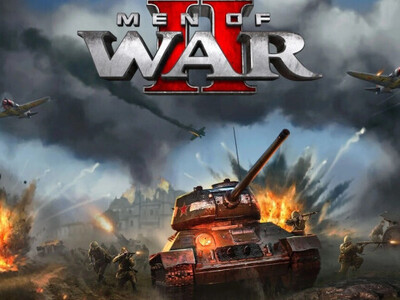






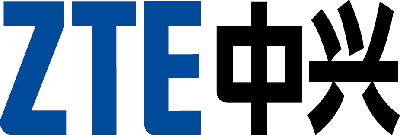







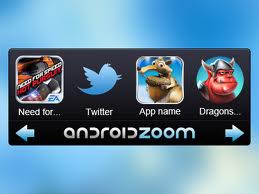

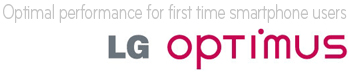
![[/L] [/L]](http://cdn.rios.hu/dl/upc/2012-10/16/141949_bfbyrusbfkq2zpgl_letoltes.png/600)





![;]](http://cdn.rios.hu/dl/s/v1.gif) )
) al also gyorsmenü gomb fel,házikó menü gombbal pedig le,nagyító érintő pedig az ok. Menüben való visszalépésre mindkét esetben a visszanyilat tudod használni.)
al also gyorsmenü gomb fel,házikó menü gombbal pedig le,nagyító érintő pedig az ok. Menüben való visszalépésre mindkét esetben a visszanyilat tudod használni.)







 ]
]


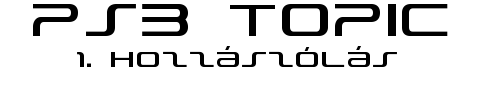














 )
) /P)
/P)
 Itt ugrál a smiley...
Itt ugrál a smiley...









